Page 1

Руководство пользователя
DIR-878
Беспроводной двухдиапазонный
гигабитный маршрутизатор AC1900
с поддержкой технологии MU-MIMO
Март, 2018 г.
DIR-878/RU/R1A
Page 2
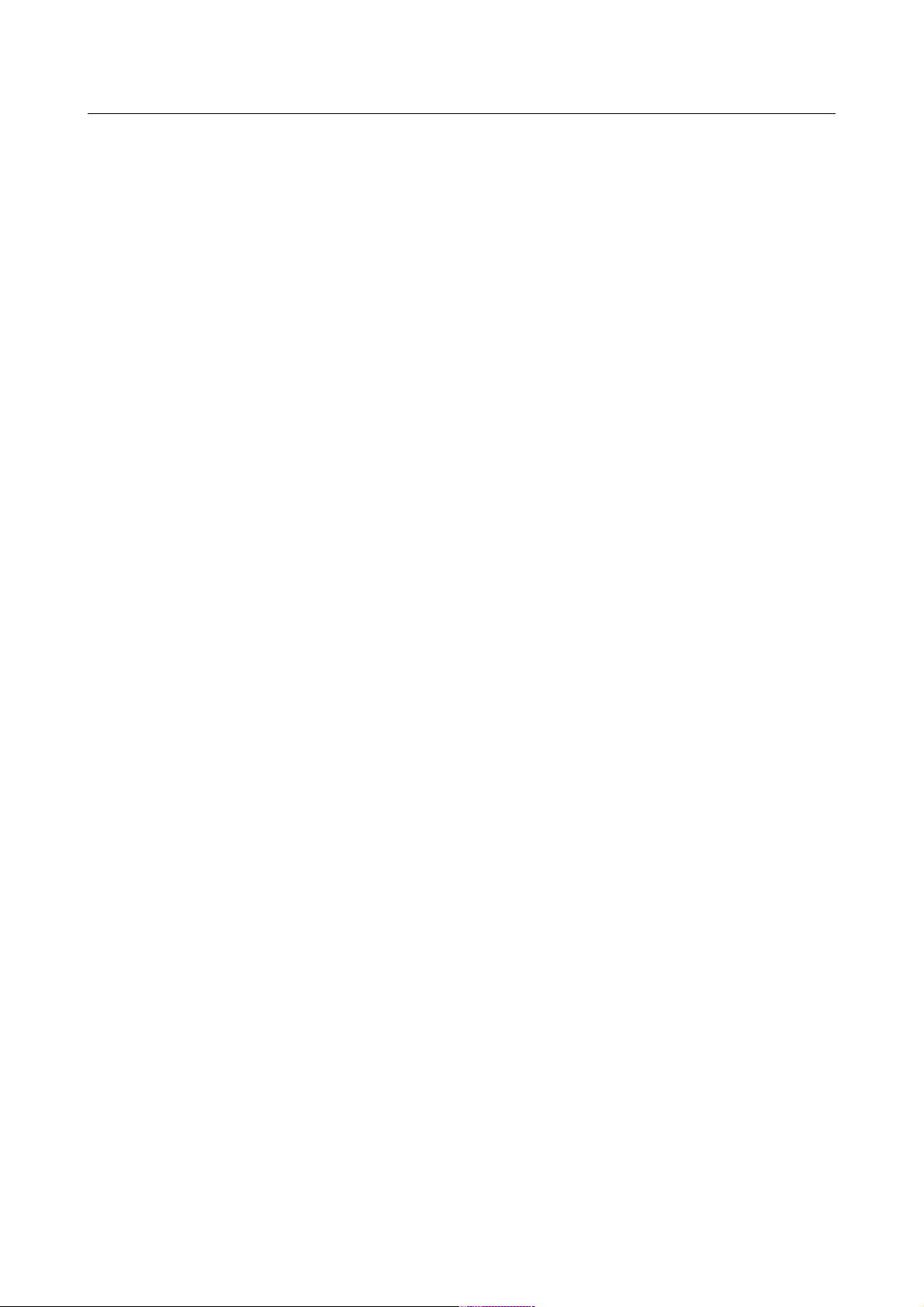
DIR-878 Беспроводной двухдиапазонный гигабитный маршрутизатор AC1900
с поддержкой технологии MU-MIMO
Руководство пользователя
Содержание
Глава 1. Введение................................................5
Аудитория и содержание......................................................5
Условные обозначения........................................................5
Структура документа.........................................................5
Глава 2. Обзор маршрутизатора....................................6
Общее описание..............................................................6
Технические характеристики*.................................................8
Внешний вид устройства.....................................................12
Верхняя панель...........................................................12
Задняя панель............................................................14
Комплект поставки..........................................................16
Глава 3. Установка и подключение маршрутизатора.................17
Предварительная подготовка.................................................17
Подключение к компьютеру и его настройка...................................18
Подключение к компьютеру с Ethernet-адаптером............................18
Настройка автоматического получения IP-адреса в ОС Windows XP............18
Настройка автоматического получения IP-адреса в ОС Windows 7.............21
Подключение к компьютеру с Wi-Fi-адаптером...............................26
Настройка Wi-Fi-адаптера в ОС Windows XP.................................27
Настройка Wi-Fi-адаптера в ОС Windows 7..................................28
Подключение к web-интерфейсу...............................................30
Структура web-интерфейса...................................................32
Страница информации о системе............................................32
Страница Начало..........................................................34
Разделы меню.............................................................35
Уведомления..............................................................36
Глава 4. Настройка маршрутизатора...............................37
Мастер начальной настройки.................................................37
Выбор режима работы устройства...........................................39
Изменение LAN IPv4-адреса................................................42
Wi-Fi-клиент.............................................................43
Настройка проводного WAN-соединения......................................45
Соединение типа Статический IPv4.......................................46
Соединение типа Статический IPv6.......................................47
Соединения типа PPPoE, IPv6 PPPoE, PPPoE Dual Stack,
PPPoE + Динамический IP (PPPoE Dual Access)............................48
Соединение типа PPPoE + Статический IP (PPPoE Dual Access).............49
Соединение типа PPTP + Динамический IP или L2TP + Динамический IP......50
Соединение типа PPTP + Статический IP или L2TP + Статический IP........51
Настройка беспроводной сети..............................................52
Настройка LAN-портов для IPTV/VoIP.......................................54
Изменение пароля web-интерфейса..........................................56
Подключение мультимедиа-устройств..........................................58
Статистика.................................................................61
Сетевая статистика.......................................................61
DHCP.....................................................................62
Таблица маршрутизации....................................................63
Клиенты..................................................................64
Multicast-группы.........................................................65
Клиенты и сессии.........................................................66
Страница 2 из 197
Page 3
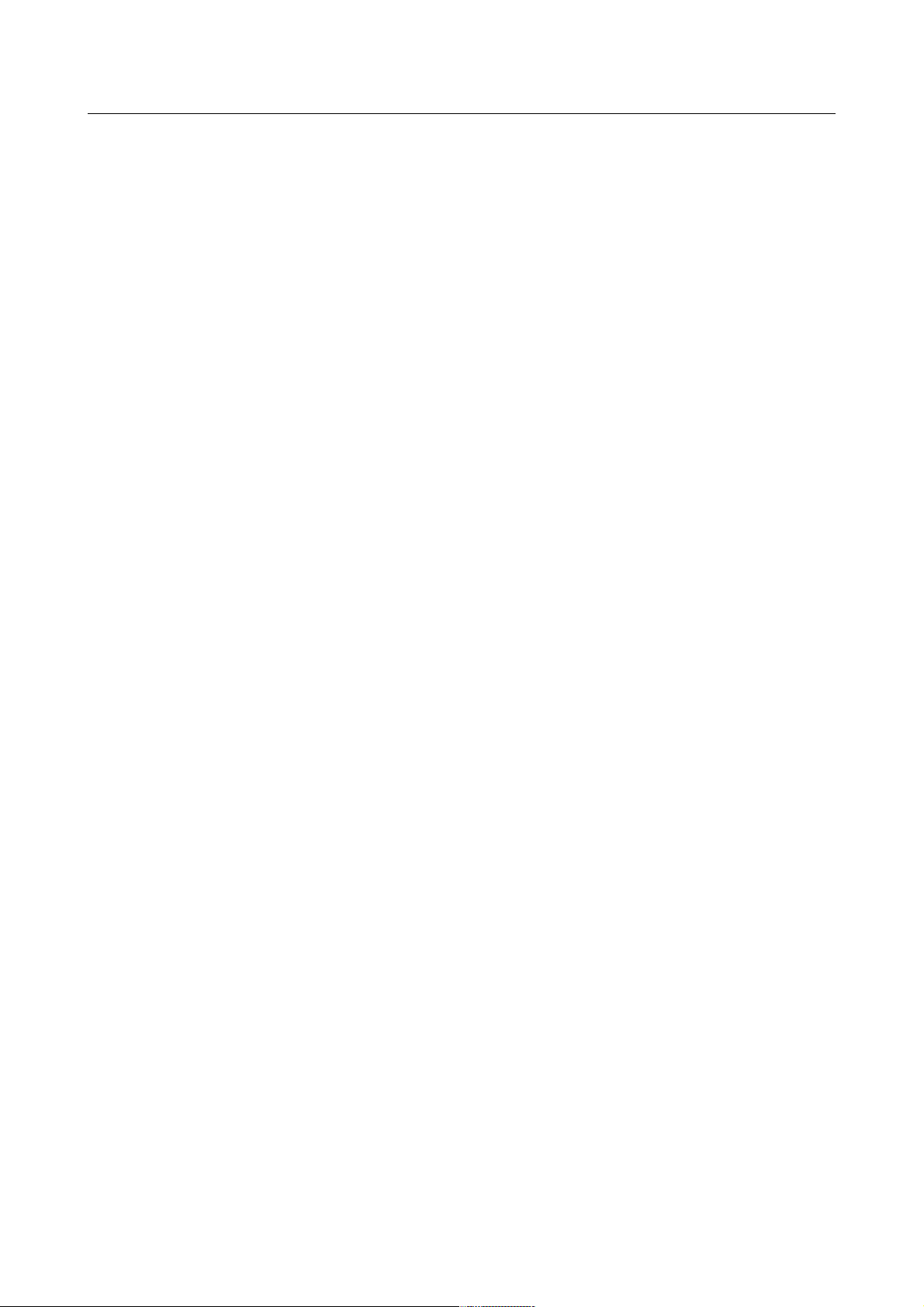
DIR-878 Беспроводной двухдиапазонный гигабитный маршрутизатор AC1900
с поддержкой технологии MU-MIMO
Руководство пользователя
Настройка соединений.......................................................67
WAN......................................................................67
WAN-соединение типа Динамический IPv4 или Статический IPv4.............69
WAN-соединение типа Динамический IPv6 или Статический IPv6.............74
WAN-соединение типа PPPoE..............................................78
WAN-соединение типа PPTP или L2TP......................................84
WAN-соединение типа PPPoE IPv6 или PPPoE Dual Stack....................89
LAN......................................................................95
IPv4...................................................................95
IPv6...................................................................98
Резервирование WAN......................................................100
Wi-Fi.....................................................................102
Основные настройки......................................................102
Управление клиентами....................................................112
WPS.....................................................................113
Использование функции WPS из web-интерфейса...........................115
Использование функции WPS без доступа к web-интерфейсу................116
WMM.....................................................................117
Клиент..................................................................120
Дополнительно...........................................................123
MAC-фильтр..............................................................127
Роуминг.................................................................129
Дополнительно.............................................................131
VLAN....................................................................132
DNS.....................................................................135
SafeDNS.................................................................137
DDNS....................................................................141
Переадресация...........................................................143
Маршрутизация...........................................................144
Клиент TR-069...........................................................146
Удаленный доступ........................................................148
UPnP IGD................................................................150
UDPXY...................................................................151
IGMP/ALG/Passthrough....................................................153
IPsec...................................................................155
Межсетевой экран..........................................................162
IP-фильтр...............................................................162
Виртуальные серверы.....................................................166
DMZ.....................................................................170
MAC-фильтр..............................................................171
URL-фильтр..............................................................173
Система...................................................................174
Конфигурация............................................................175
Обновление ПО...........................................................177
Локальное обновление..................................................178
Удаленное обновление..................................................179
Журнал событий..........................................................180
Пинг....................................................................182
Трассировка маршрута....................................................184
Телнет..................................................................186
Системное время.........................................................187
Страница 3 из 197
Page 4
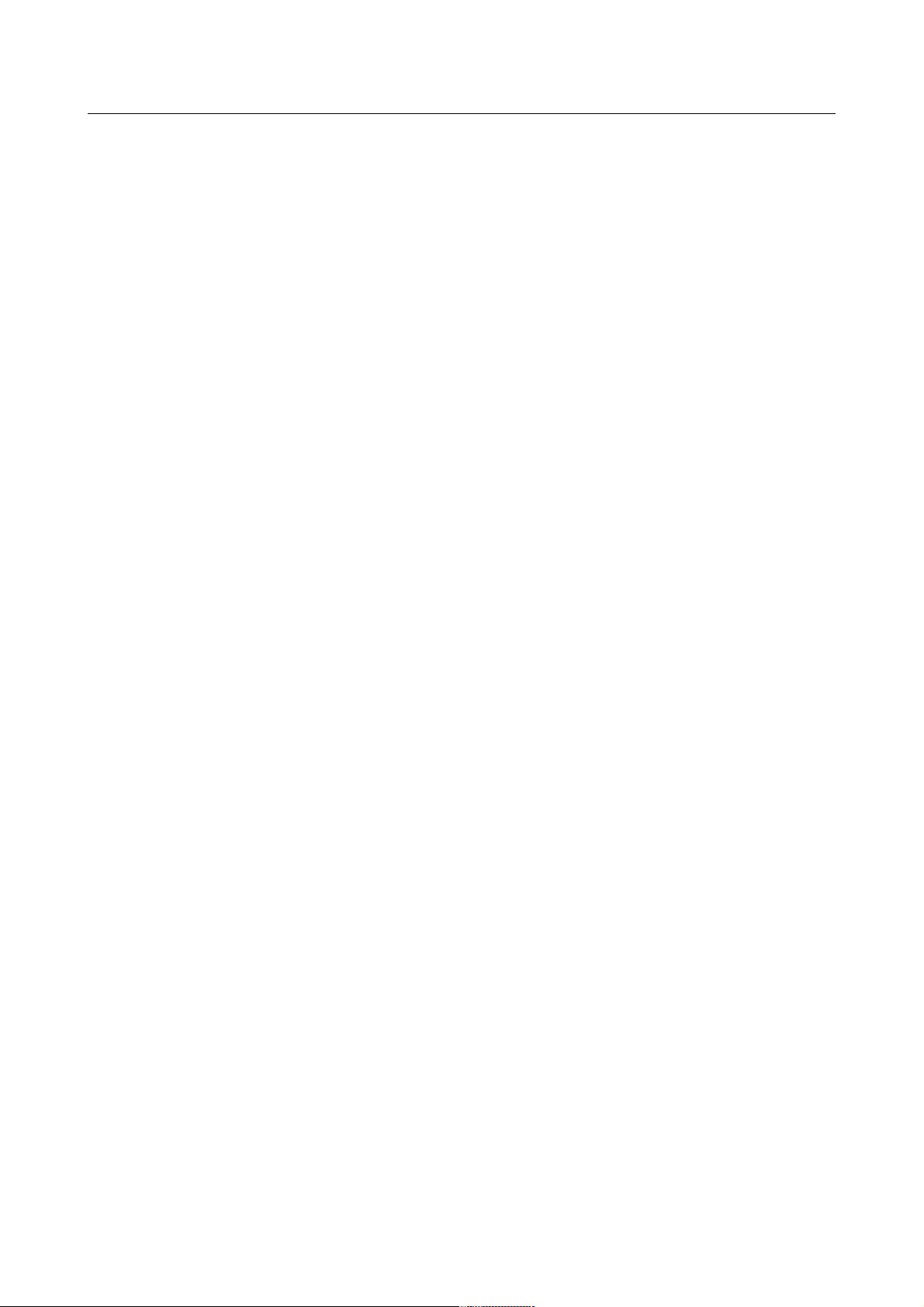
DIR-878 Беспроводной двухдиапазонный гигабитный маршрутизатор AC1900
с поддержкой технологии MU-MIMO
Руководство пользователя
Яндекс.DNS................................................................189
Настройки...............................................................189
Устройства и правила....................................................191
Глава 5. Рекомендации по использованию маршрутизатора..........193
Правила и условия безопасной эксплуатации.................................193
Рекомендации по установке беспроводных устройств..........................194
Глава 6. Аббревиатуры и сокращения.............................195
Страница 4 из 197
Page 5
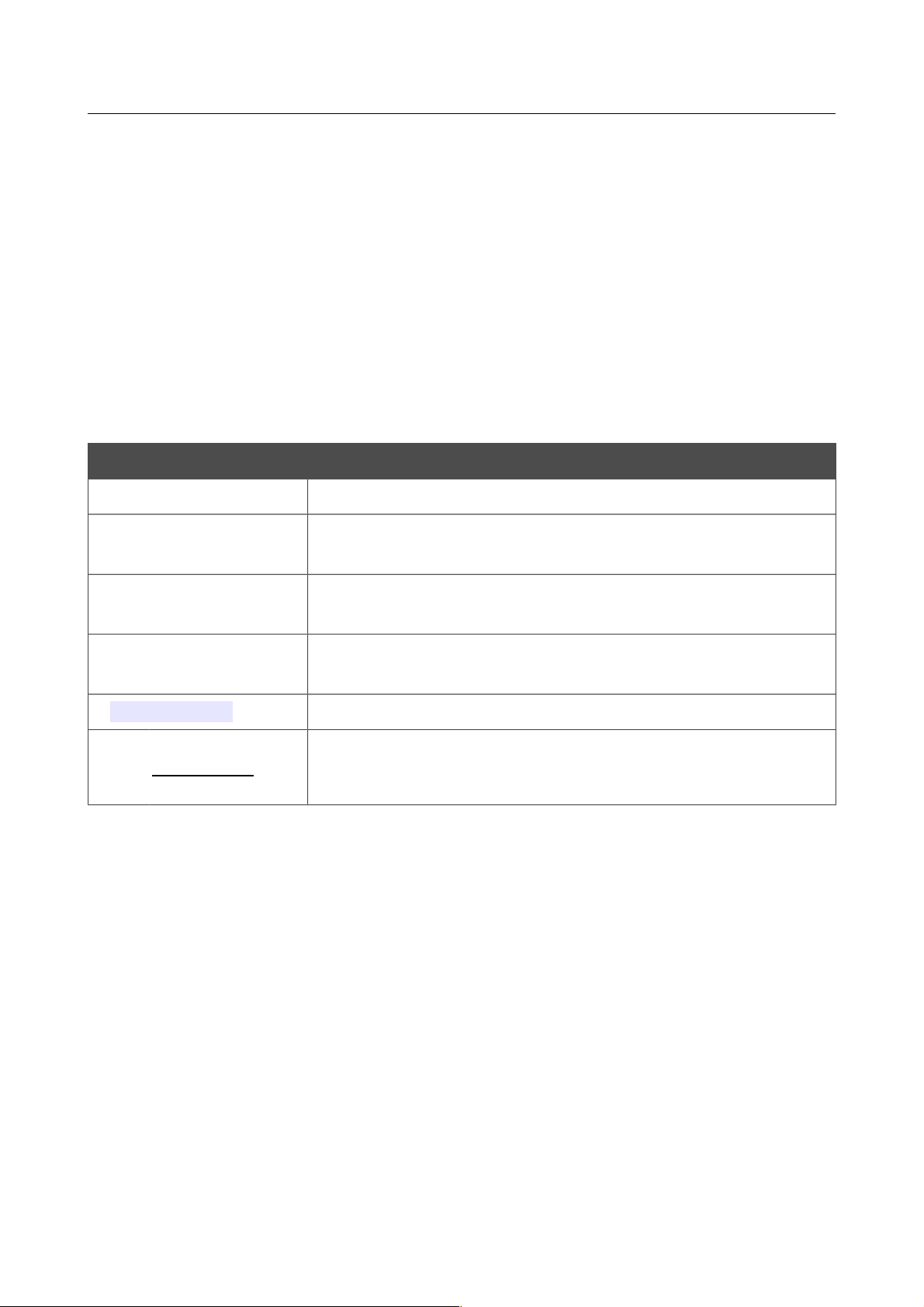
DIR-878 Беспроводной двухдиапазонный гигабитный маршрутизатор AC1900
с поддержкой технологии MU-MIMO
Руководство пользователя
Введение
ГЛАВА 1. ВВЕДЕНИЕ
Аудитория и содержание
В данном руководстве приводится описание маршрутизатора DIR-878, порядок настройки и
рекомендации по его использованию.
Настоящее руководство предназначено для пользователей, знакомых с основными
принципами организации сетей, которые создают домашнюю локальную сеть, а также
системных администраторов, которые устанавливают и настраивают сети в офисах компаний.
Условные обозначения
Пример Описание
текст Основной текст документа.
Предварительная
подготовка
Ссылка на главу или раздел данного руководства пользователя.
«Краткое руководство
по установке»
Ссылка на документ.
Изменить
Название раздела меню, пункта меню, какого-либо элемента
web-интерфейса (поле, флажок, переключатель, кнопка и пр.).
192.168.0.1
Текст, который необходимо ввести в указанное поле.
!
Информация
Важная информация, на которую необходимо обратить
внимание.
Структура документа
Глава 1 содержит сведения о назначении и организации документа.
Глава 2 содержит описание технических характеристик маршрутизатора DIR-878 и его
внешнего вида, а также перечисление содержимого комплекта поставки.
Глава 3 описывает процесс установки маршрутизатора DIR-878 и настройки компьютера для
подключения к web-интерфейсу устройства.
Глава 4 содержит подробное описание всех разделов меню web-интерфейса.
Глава 5 содержит рекомендации по безопасному использованию маршрутизатора DIR-878 и
советы по построению беспроводной сети.
Глава 6 содержит список сокращений, используемых в настоящем руководстве пользователя.
Страница 5 из 197
Page 6
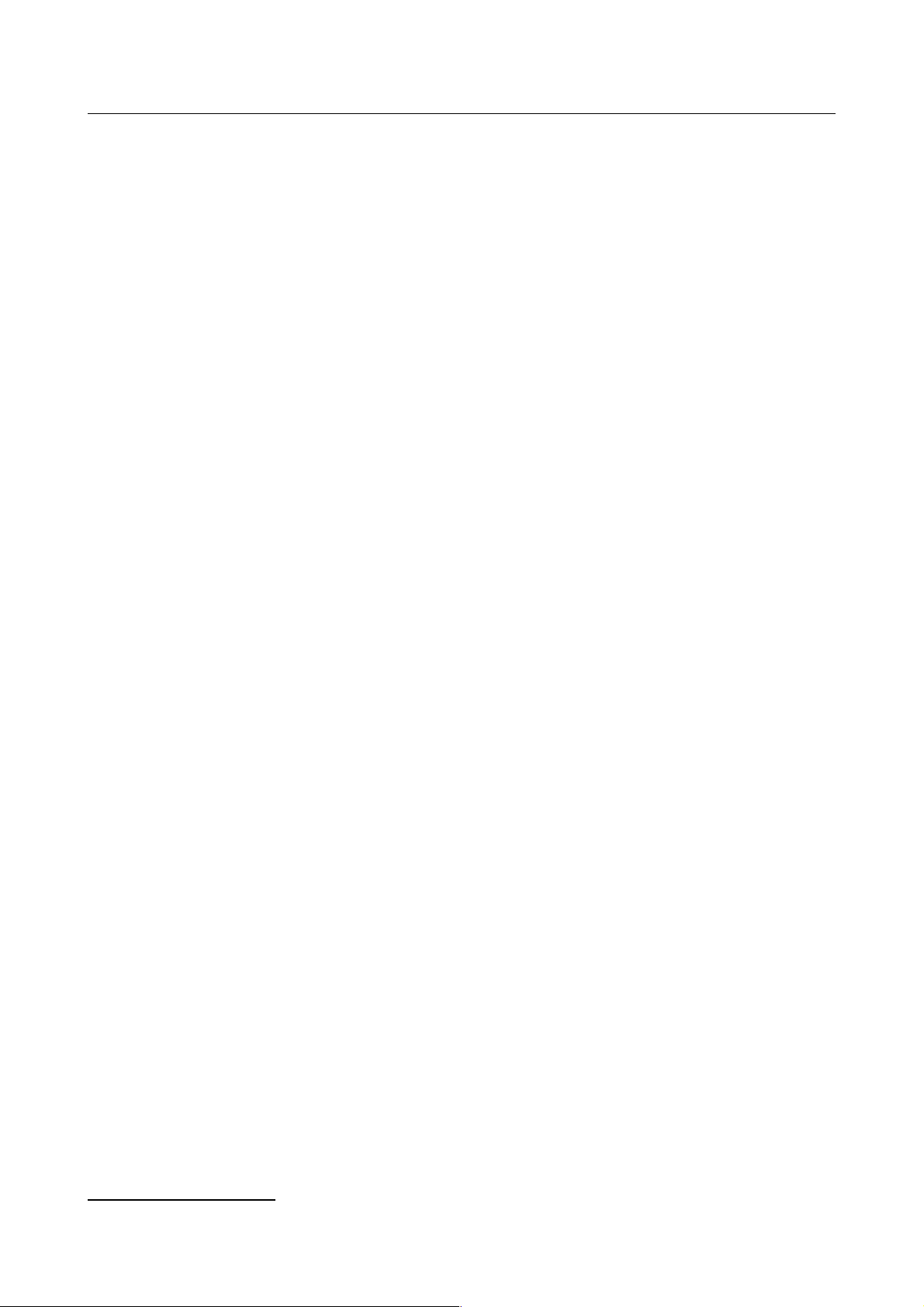
DIR-878 Беспроводной двухдиапазонный гигабитный маршрутизатор AC1900
с поддержкой технологии MU-MIMO
Руководство пользователя
Обзор маршрутизатора
ГЛАВА 2. ОБЗОР МАРШРУТИЗАТОРА
Общее описание
Устройство DIR-878 представляет собой беспроводной двухдиапазонный гигабитный
маршрутизатор со встроенным 4-портовым коммутатором, который позволяет быстро и
просто организовать беспроводную и проводную сеть дома и в офисе.
Вы можете подключить беспроводной маршрутизатор DIR-878 к кабельному или DSLмодему или выделенной Ethernet-линии, чтобы использовать высокоскоростное соединение с
сетью Интернет для решения широкого круга профессиональных задач. Встроенный 4портовый коммутатор маршрутизатора позволяет подключать компьютеры, оснащенные
Ethernet-адаптерами, игровые консоли и другие устройства к Вашей сети.
Используя беспроводной маршрутизатор DIR-878, Вы сможете быстро организовать
высокоскоростную беспроводную сеть дома и в офисе, предоставив доступ к сети Интернет
компьютерам и мобильным устройствам практически в любой точке (в зоне действия
беспроводной сети). Одновременная работа в диапазонах 2,4 ГГц и 5 ГГц позволяет
использовать беспроводную сеть для широкого круга задач. Маршрутизатор может
выполнять функции базовой станции для подключения к беспроводной сети устройств,
работающих по стандартам 802.11a, 802.11b, 802.11g, 802.11n и 802.11ac (со скоростью
беспроводного соединения до 1900 Мбит/с)1.
В маршрутизаторе реализовано множество функций для беспроводного интерфейса.
Устройство поддерживает несколько стандартов безопасности (WEP, WPA/WPA2),
фильтрацию подключаемых устройств по MAC-адресу, а также позволяет использовать
технологии WPS и WMM.
Кроме того, устройство оборудовано кнопкой для выключения/включения Wi-Fi-сети. В
случае необходимости, например, уезжая из дома, Вы можете выключить беспроводную сеть
маршрутизатора одним нажатием на кнопку, при этом устройства, подключенные к LANпортам маршрутизатора, останутся в сети.
Технология Multi-user MIMO позволяет распределить ресурсы маршрутизатора для
эффективного использования Wi-Fi-сети несколькими беспроводными клиентами, сохраняя
высокую скорость для потоковой передачи мультимедиа в высоком качестве, игр без
задержек и быстрой передачи больших файлов.
Использование технологии Transmit Beamforming позволяет динамически менять диаграмму
направленности антенн и перераспределять сигнал точно в сторону беспроводных устройств,
подключенных к маршрутизатору.
Функция интеллектуального распределения Wi-Fi-клиентов будет полезна для сетей,
состоящих из нескольких точек доступа или маршрутизаторов D-Link – настроив работу
функции на каждом из них, Вы обеспечите подключение клиента к точке доступа
(маршрутизатору) с максимальным уровнем сигнала.
1 До 600 Мбит/с в диапазоне 2,4 ГГц и до 1300 Мбит/с в диапазоне 5 ГГц.
Страница 6 из 197
Page 7
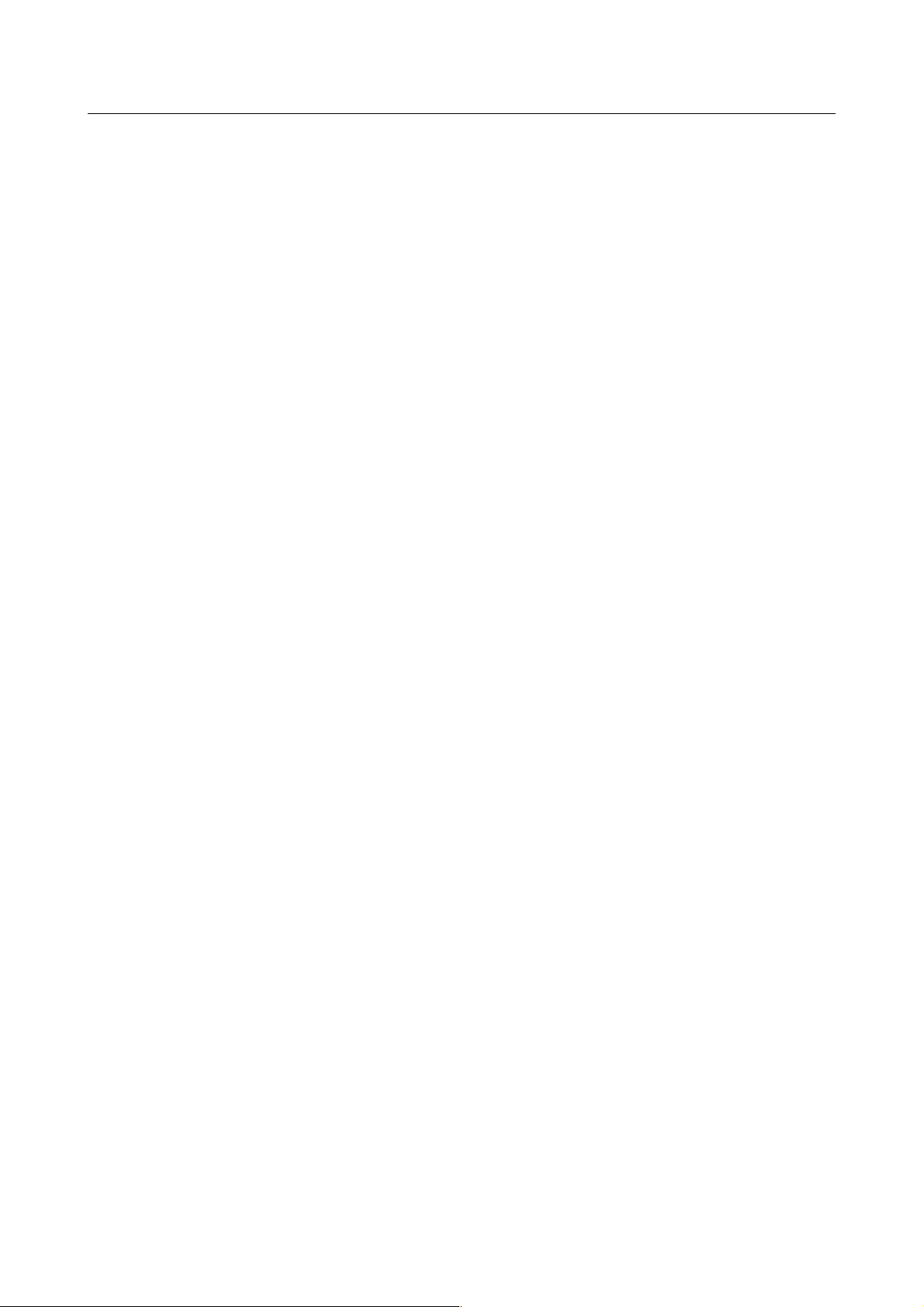
DIR-878 Беспроводной двухдиапазонный гигабитный маршрутизатор AC1900
с поддержкой технологии MU-MIMO
Руководство пользователя
Обзор маршрутизатора
Возможность настройки гостевой Wi-Fi-сети позволит Вам создать отдельную беспроводную
сеть с индивидуальными настройками безопасности. Устройства гостевой сети смогут
подключиться к Интернету, но будут изолированы от устройств и ресурсов локальной сети
маршрутизатора.
Беспроводной маршрутизатор DIR-878 оснащен встроенным межсетевым экраном.
Расширенные функции безопасности позволяют минимизировать последствия действий
хакеров и предотвращают вторжения в Вашу сеть и доступ к нежелательным сайтам для
пользователей Вашей локальной сети.
Кроме того, маршрутизатор поддерживает протокол IPsec и позволяет организовывать
безопасные VPN-туннели.
Встроенный сервис Яндекс.DNS обеспечивает защиту от вредоносных и мошеннических
сайтов, а также позволяет ограничить доступ детей к «взрослым» материалам.
Маршрутизатор также поддерживает работу с сервисами контентной фильтрации
SafeDNS/SkyDNS, которые предлагают больше настроек и возможностей для организации
безопасной работы в Интернете как для домашних пользователей всех возрастных категорий,
так и для профессиональной деятельности сотрудников офисов и предприятий.
Для настройки беспроводного маршрутизатора DIR-878 используется простой и удобный
встроенный web-интерфейс (доступен на русском и английском языках).
Мастер настройки позволяет быстро перевести DIR-878 в режим маршрутизатора (для
подключения к проводному или беспроводному провайдеру), точки доступа, повторителя или
клиента и задать все необходимые настройки для работы в выбранном режиме за несколько
простых шагов.
Также DIR-878 поддерживает настройку и управление с помощью мобильного приложения
D-Link Click'n'Connect для устройств под управлением ОС Android.
Вы легко можете обновить встроенное ПО – маршрутизатор сам находит проверенную
версию ПО на сервере обновлений D-Link и уведомляет пользователя о готовности
установить его.
Страница 7 из 197
Page 8
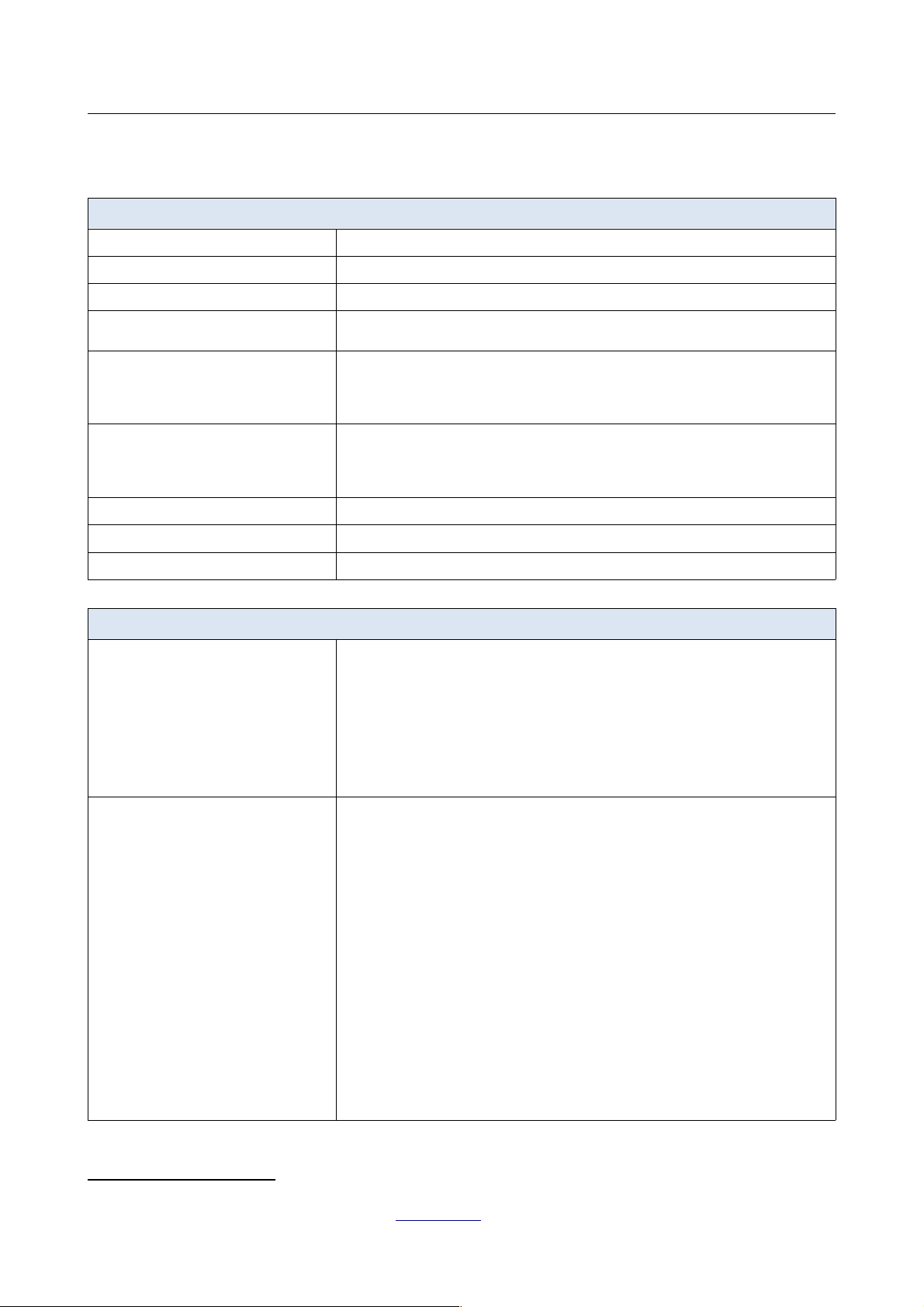
DIR-878 Беспроводной двухдиапазонный гигабитный маршрутизатор AC1900
с поддержкой технологии MU-MIMO
Руководство пользователя
Обзор маршрутизатора
Технические характеристики
*
Аппаратное обеспечение
Процессор · MT7621A (880 МГц, двухъядерный)
Оперативная память · 128 MБ, DDR3
Flash-память · 16 МБ, SPI
Интерфейсы · Порт WAN 10/100/1000BASE-T
· 4 порта LAN 10/100/1000BASE-T
Индикаторы · Питание
· Интернет
· Беспроводная сеть 2.4G
· Беспроводная сеть 5G
Кнопки · Кнопка POWER для включения/выключения питания
· Кнопка WiFi для включения/выключения беспроводной сети
· Кнопка WPS для установки беспроводного соединения
· Кнопка RESET для возврата к заводским настройкам
Антенна · Четыре внешние несъемные антенны с коэффициентом усиления 5 дБи
Схема MIMO · 3 x 3, MU-MIMO
Разъем питания · Разъем для подключения питания (постоянный ток)
Программное обеспечение
Типы подключения WAN · PPPoE
· IPv6 PPPoE
· PPPoE Dual Stack
· Статический IPv4 / Динамический IPv4
· Статический IPv6 / Динамический IPv6
· PPPoE + Статический IP (PPPoE Dual Access)
· PPPoE + Динамический IP (PPPoE Dual Access)
· PPTP/L2TP + Статический IP
· PPTP/L2TP + Динамический IP
Сетевые функции · Поддержка стандарта IEEE 802.1X для подключения к сети Интернет
· DHCP-сервер/relay
· Назначение IPv6-адресов в режиме Stateful/Stateless, делегирование
префикса IPv6
· Автоматическое получение LAN IP-адреса (в режимах точка доступа,
повторитель, клиент)
· DNS relay
· Dynamic DNS
· Статическая IP-маршрутизация
· Статическая IPv6-маршрутизация
· IGMP Proxy
· RIP
· Поддержка UPnP IGD
· Поддержка VLAN
· Поддержка функции ping со стороны внешней сети (WAN ping respond)
· Поддержка механизма SIP ALG
· Поддержка RTSP
· Резервирование WAN
· Встроенное приложение UDPXY
* Характеристики устройства могут изменяться без уведомления. См. актуальные версии внутреннего ПО и
соответствующую документацию на сайте www.dlink.ru.
Страница 8 из 197
Page 9
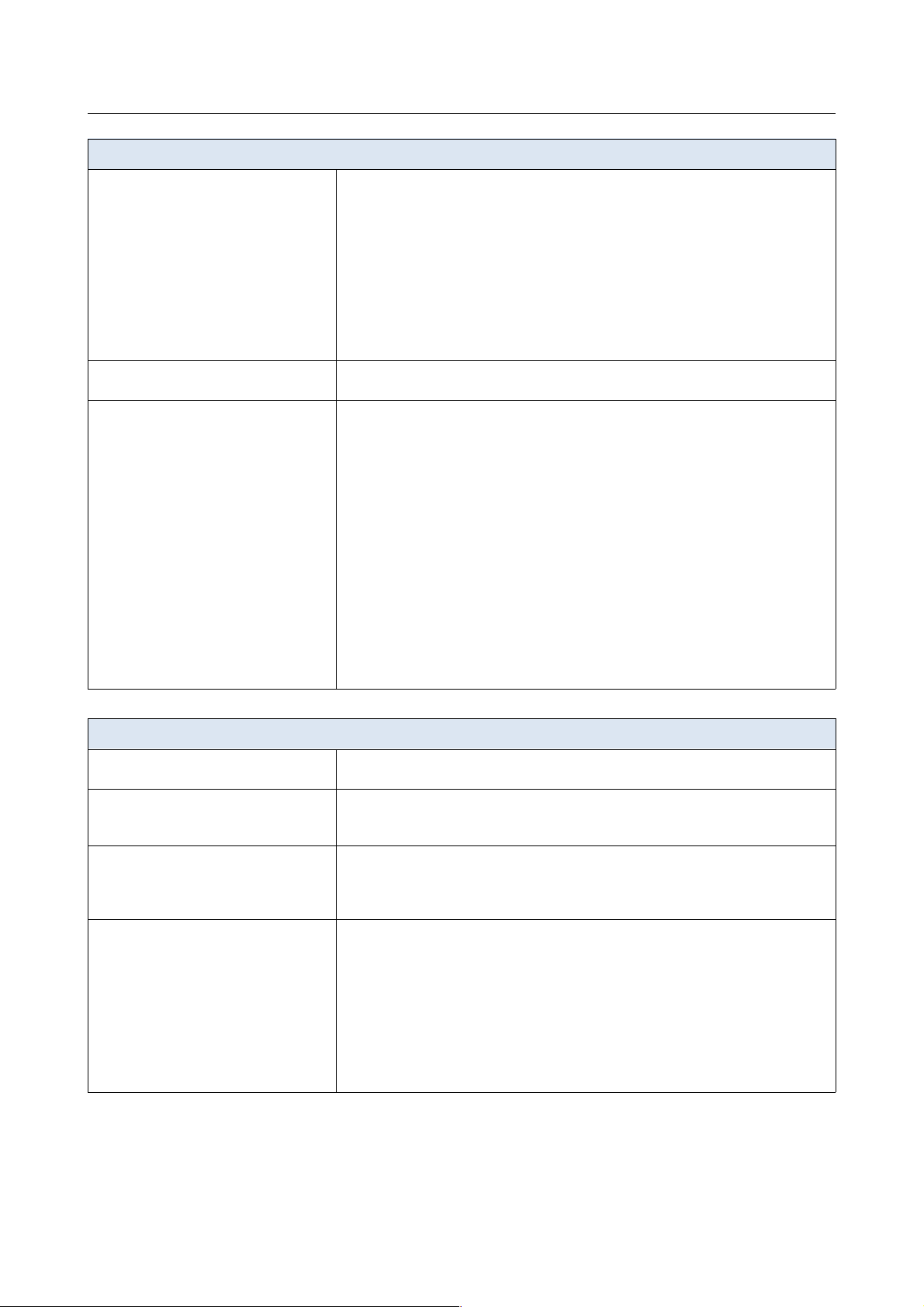
DIR-878 Беспроводной двухдиапазонный гигабитный маршрутизатор AC1900
с поддержкой технологии MU-MIMO
Руководство пользователя
Обзор маршрутизатора
Программное обеспечение
Функции межсетевого экрана · Преобразование сетевых адресов (NAT)
· Контроль состояния соединений (SPI)
· IP-фильтр
· IPv6-фильтр
· MAC-фильтр
· URL-фильтр
· DMZ-зона
· Функция защиты от ARP- и DDoS-атак
· Виртуальные серверы
· Встроенный сервис контентной фильтрации Яндекс.DNS
· Встроенный сервис контентной фильтрации SafeDNS
VPN · IPsec/PPTP/L2TP/PPPoE pass-through
· IPsec-туннели
Управление · Локальный и удаленный доступ к настройкам по TELNET/WEB
(HTTP/HTTPS)
· Web-интерфейс настройки и управления на двух языках (русский и
английский)
· Поддержка приложения Click'n'Connect для устройств под управлением
ОС Android
· Уведомление о проблемах с подключением и автоматическое
перенаправление к настройкам
· Обновление ПО маршрутизатора через web-интерфейс
· Автоматическое уведомление о наличии новой версии ПО
· Сохранение и загрузка конфигурации
· Возможность передачи журнала событий на удаленный сервер
· Автоматическая синхронизация системного времени с NTP-сервером и
ручная настройка даты и времени
· Утилита ping
· Утилита traceroute
· Клиент TR-069
Параметры беспроводного модуля
Стандарты · IEEE 802.11a/n/ac
· IEEE 802.11b/g/n
Диапазон частот · 2400 ~ 2483,5 МГц
· 5150 ~ 5350 МГц
· 5650 ~ 5725 МГц
Безопасность беспроводного
соединения
· WEP
· WPA/WPA2 (Personal/Enterprise)
· МАС-фильтр
· WPS (PBC/PIN)
Дополнительные функции · Режим «клиент»
· WMM (Wi-Fi QoS)
· Информация о подключенных Wi-Fi-клиентах
· Расширенные настройки
· Интеллектуальное распределение Wi-Fi-клиентов
· Гостевая Wi-Fi-сеть / поддержка MBSSID
· Периодическое сканирование каналов, автоматический переход на более
свободный канал
· Поддержка TX Beamforming для стандартов 802.11ac (5 ГГц) и 802.11n (2,4
ГГц)
Страница 9 из 197
Page 10
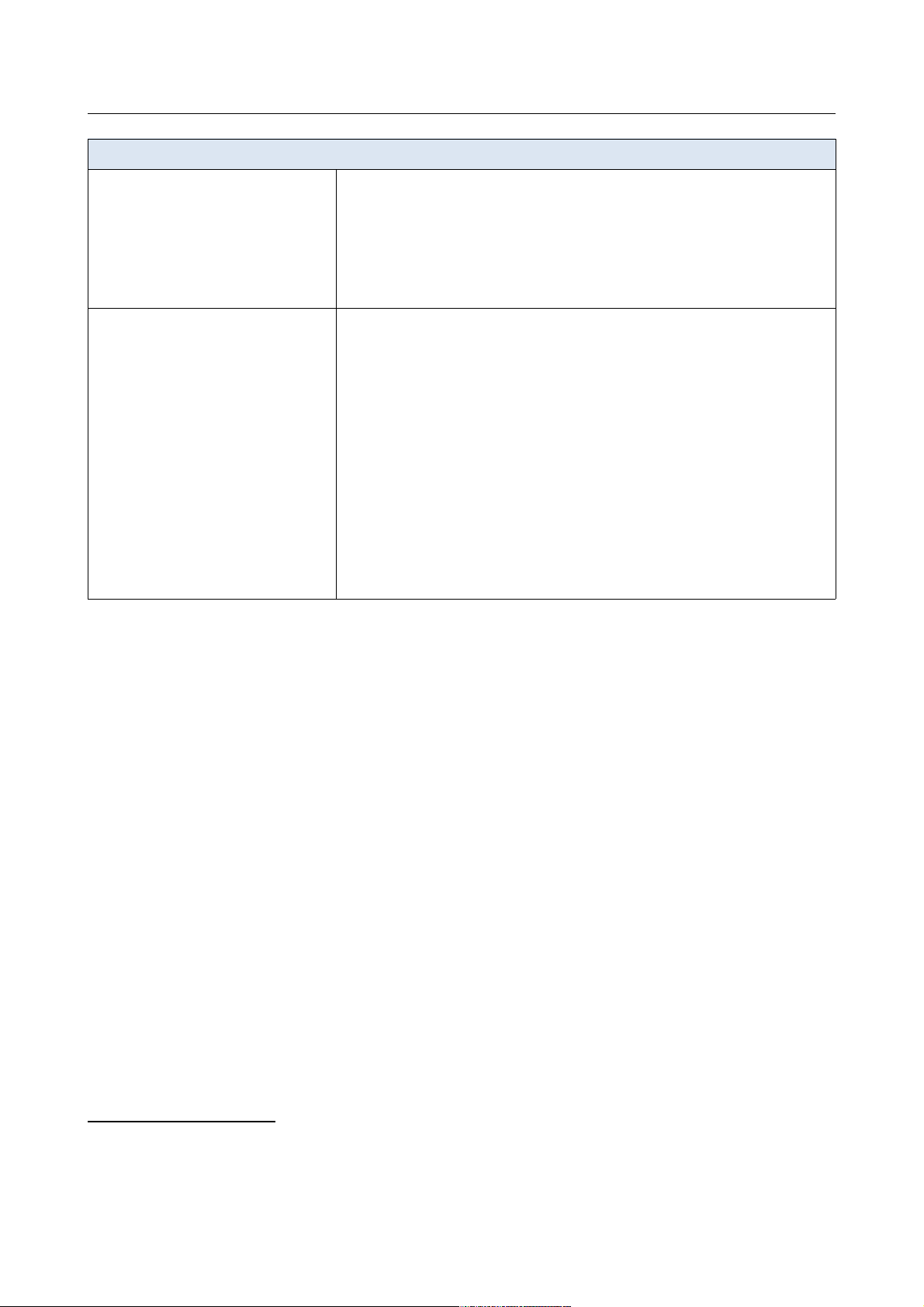
DIR-878 Беспроводной двухдиапазонный гигабитный маршрутизатор AC1900
с поддержкой технологии MU-MIMO
Руководство пользователя
Обзор маршрутизатора
Параметры беспроводного модуля
Скорость беспроводного соединения
2
· IEEE 802.11a: 6, 9, 12, 18, 24, 36, 48 и 54 Мбит/с
· IEEE 802.11b: 1, 2, 5,5 и 11 Мбит/с
· IEEE 802.11g: 6, 9, 12, 18, 24, 36, 48 и 54 Мбит/с
· IEEE 802.11n (2,4 ГГц): 6,5–450 Мбит/с (MCS0–MCS23) до 600 Мбит/с
(QAM256)
· IEEE 802.11n (5 ГГц): от 6,5 до 450 Мбит/с (от MCS0 до MCS23)
· IEEE 802.11ac (5 ГГц): от 6,5 до 1300 Мбит/с (от MCS0 до MSC9)
Выходная мощность передатчика
Максимальное значение мощности
передатчика будет изменяться в
соответствии с правилами
радиочастотного регулирования в
Вашей стране
· 802.11a (типичная при комнатной температуре 25 °C)
15 дБм при 6, 54 Мбит/с
· 802.11b (типичная при комнатной температуре 25 °C)
15 дБм при 1, 11 Мбит/с
· 802.11g (типичная при комнатной температуре 25 °C)
15 дБм при 6, 54 Мбит/с
· 802.11n (типичная при комнатной температуре 25 °C)
2,4 ГГц
15 дБм при MCS0, 7
5 ГГц
15 дБм при MCS0, 7
· 802.11ac (типичная при комнатной температуре 25 °C)
15 дБм при MCS0, 9
2 Максимальная скорость беспроводной передачи данных определена спецификациями стандартов IEEE 802.11ac и 802.11n. Для
получения скорости соединения 600 Мбит/с в диапазоне 2,4 ГГц Wi-Fi-клиент должен поддерживать MIMO 3x3 и режим работы с
модуляцией QAM256. Скорость передачи данных может значительно отличаться от скорости беспроводного соединения. Условия, в
которых работает сеть, факторы окружающей среды, включая объем сетевого трафика, строительные материалы и конструкции, а также
служебные данные сети могут снизить реальную пропускную способность. На радиус действия беспроводной сети могут влиять
факторы окружающей среды.
Страница 10 из 197
Page 11
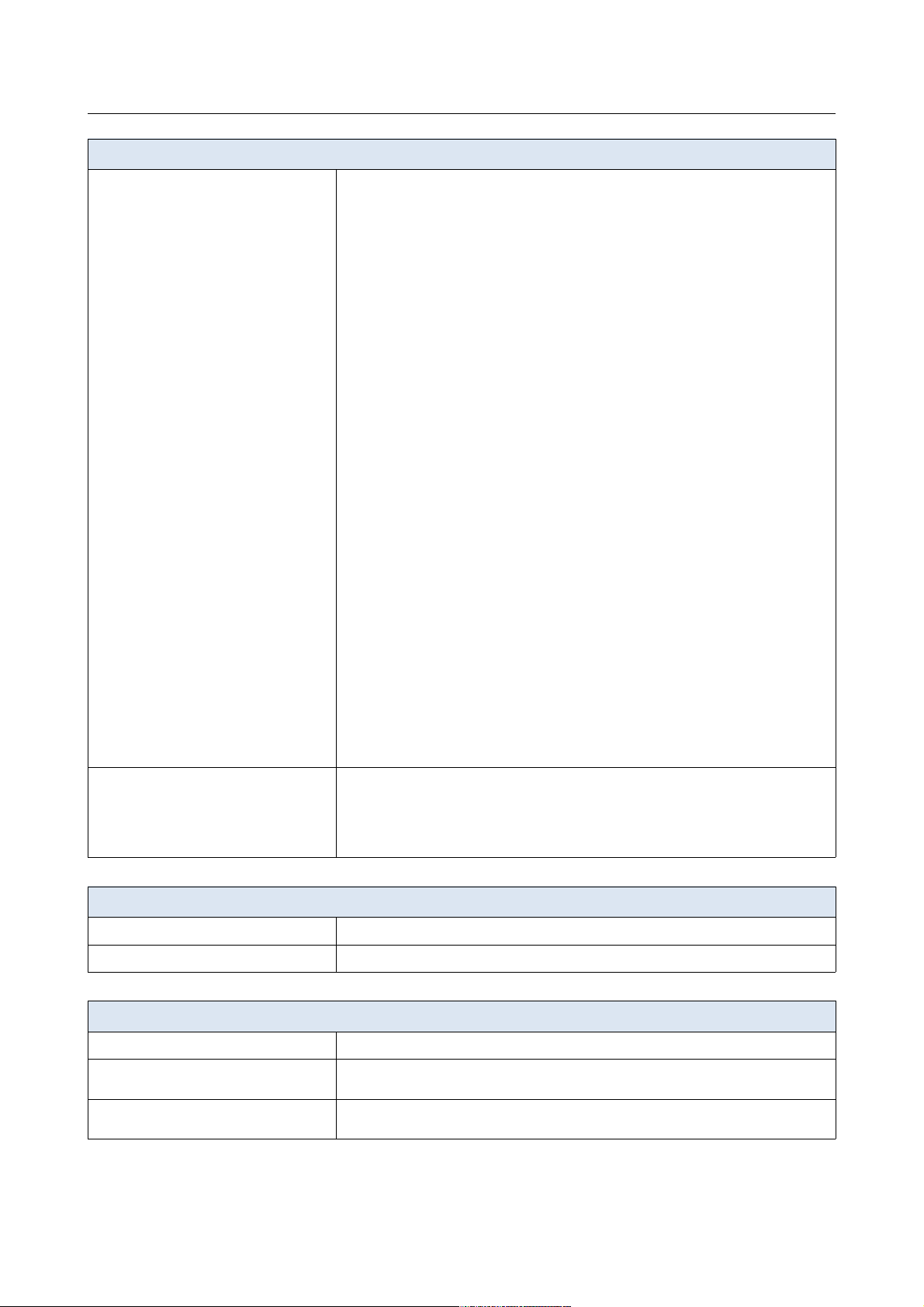
DIR-878 Беспроводной двухдиапазонный гигабитный маршрутизатор AC1900
с поддержкой технологии MU-MIMO
Руководство пользователя
Обзор маршрутизатора
Параметры беспроводного модуля
Чувствительность приемника · 802.11a
-96 дБм при 6 Мбит/c
-78 дБм при 54 Мбит/c
· 802.11b
-96 дБм при 1 Мбит/с
-90 дБм при 11 Мбит/с
· 802.11g
-95 дБм при 6 Мбит/c
-76 дБм при 54 Мбит/c
· 802.11n
2,4 ГГц, HT20
-95 дБм при MCS0
-76 дБм при MCS7
2,4 ГГц, HT40
-92 дБм при MCS0
-72 дБм при MCS7
5 ГГц, HT20
-95 дБм при MCS0
-76 дБм при MCS7
5 ГГц, HT40
-93 дБм при MCS0
-73 дБм при MCS7
· 802.11ac
VHT20
-96 дБм при MCS0
-73 дБм при MCS8
VHT40
-92 дБм при MCS0
-68 дБм при MCS9
VHT80
-88 дБм при MCS0
-64 дБм при MCS9
Схемы модуляции · 802.11a: BPSK, QPSK, 16QAM, 64QAM с OFDM
· 802.11b: DQPSK, DBPSK, DSSS, CCK
· 802.11g: BPSK, QPSK, 16QAM, 64QAM с OFDM
· 802.11n: BPSK, QPSK, 16QAM, 64QAM, 256QAM с OFDM
· 802.11ac: BPSK, QPSK, 16QAM, 64QAM, до 256QAM с OFDM
Физические параметры
Размеры (Д x Ш x В)
· 259 x 184 x 46 мм
Вес
· 565 г
Условия эксплуатации
Питание
· Выход: 12 В постоянного тока, 1,5 А
Температура · Рабочая: от 0 до 40 °C
· Хранения: от -20 до 65 °C
Влажность · При эксплуатации: от 10% до 90% (без конденсата)
· При хранении: от 5% до 95% (без конденсата)
Страница 11 из 197
Page 12
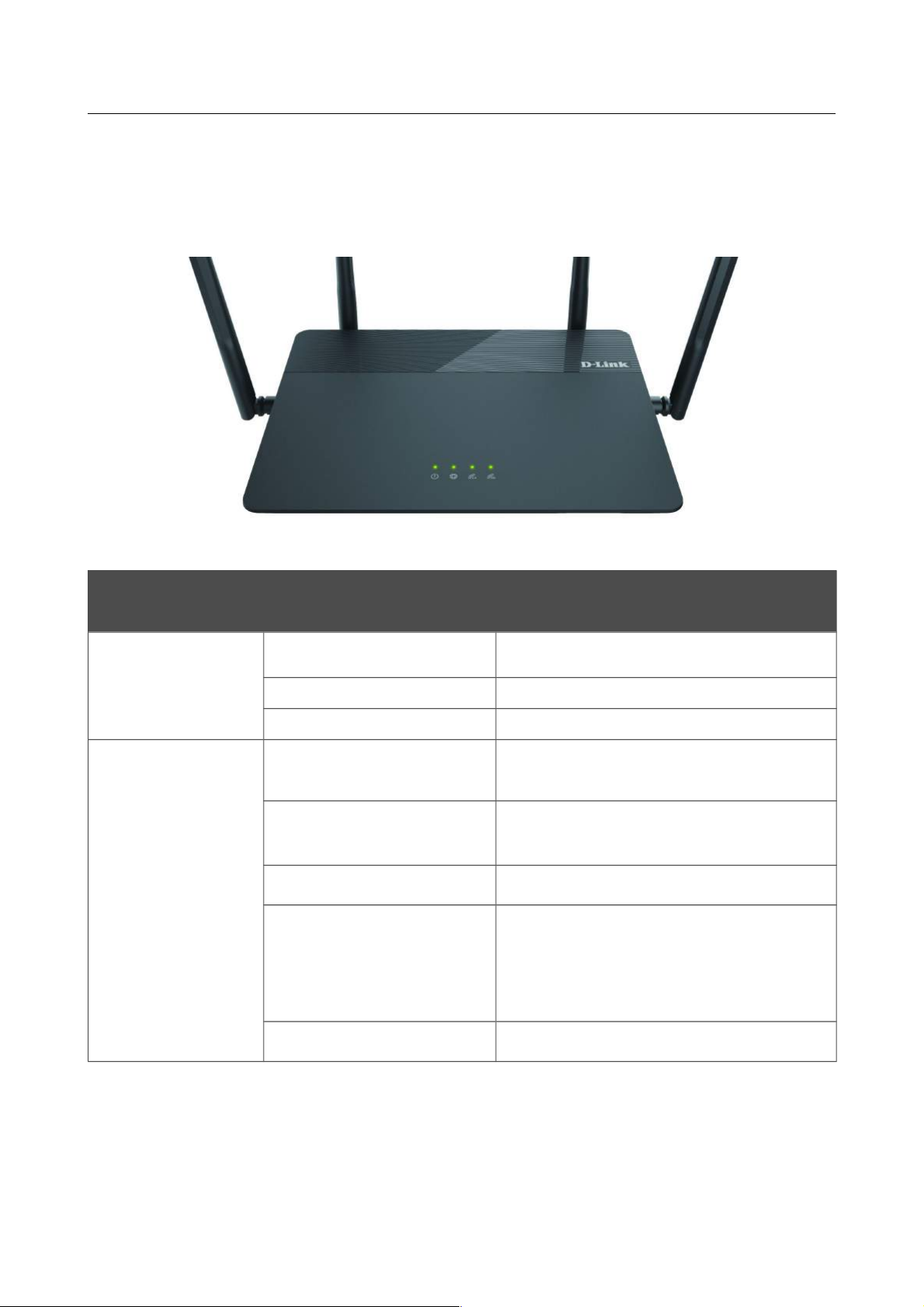
DIR-878 Беспроводной двухдиапазонный гигабитный маршрутизатор AC1900
с поддержкой технологии MU-MIMO
Руководство пользователя
Обзор маршрутизатора
Внешний вид устройства
Верхняя панель
Рисунок 1. Вид верхней панели DIR-878.
Светодиодный
индикатор
Режим Значение
Питание
Горит постоянно
(оранжевый)
Загрузка устройства.
Горит постоянно (зеленый)
Питание включено.
Не горит
Питание отключено.
Интернет
Горит постоянно (зеленый)
Проводное WAN-соединение по
умолчанию установлено.
Мигает быстро (зеленый)
Проводное WAN-соединение по
умолчанию активно.
Мигает медленно (зеленый)
Обновление ПО.
Мигает (оранжевый)
• Проводное WAN-соединение по
умолчанию не установлено, или
• не создано ни одного WANсоединения.
Не горит
WAN-кабель не подключен.
Страница 12 из 197
Page 13
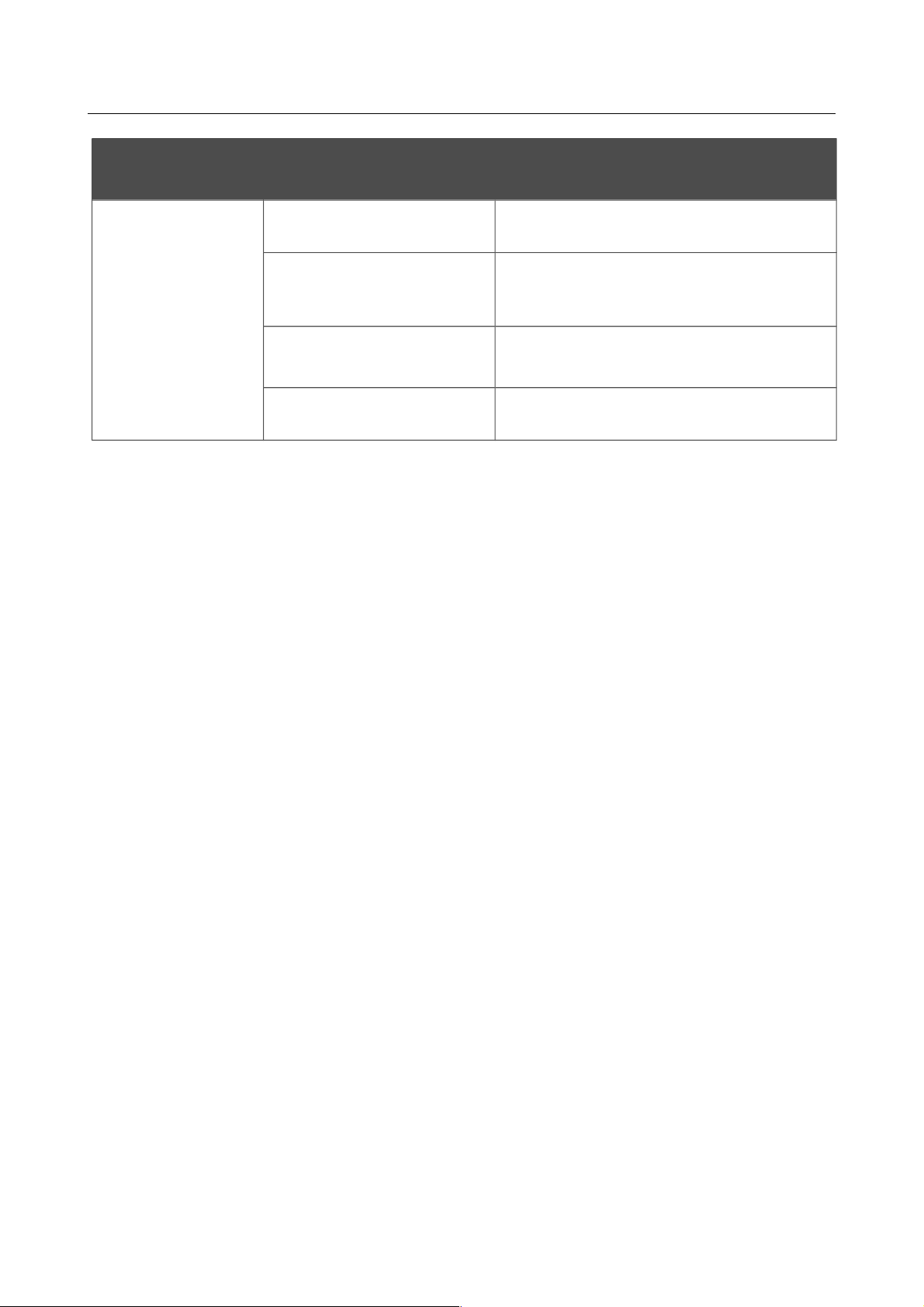
DIR-878 Беспроводной двухдиапазонный гигабитный маршрутизатор AC1900
с поддержкой технологии MU-MIMO
Руководство пользователя
Обзор маршрутизатора
Светодиодный
индикатор
Режим Значение
Беспроводная сеть
2.4G
Беспроводная сеть
5G
Горит постоянно (зеленый)
Беспроводная сеть соответствующего
диапазона включена.
Мигает быстро (зеленый)
WLAN-интерфейс соответствующего
диапазона активен (трафик в одном из
направлений).
Мигает (зеленый)
Попытка установки Wi-Fi-соединения с
помощью функции WPS.
Не горит
Беспроводная сеть соответствующего
диапазона выключена.
Страница 13 из 197
Page 14
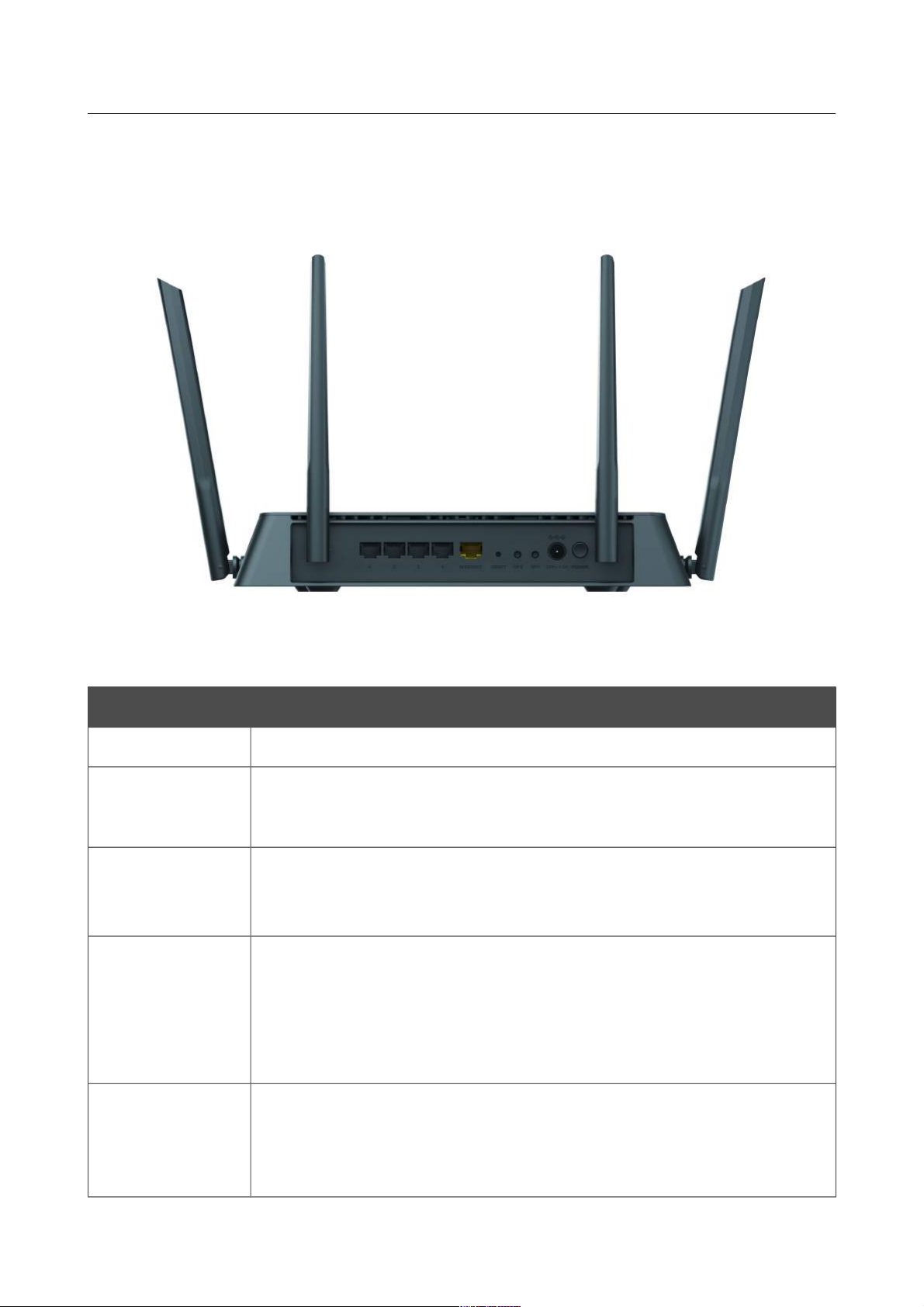
DIR-878 Беспроводной двухдиапазонный гигабитный маршрутизатор AC1900
с поддержкой технологии MU-MIMO
Руководство пользователя
Обзор маршрутизатора
Задняя панель
Рисунок 2. Вид задней панели DIR-878.
Порт Описание
LAN 1-4 4 Ethernet-порта для подключения компьютеров или сетевых устройств.
INTERNET
Порт для подключения к выделенной Ethernet-линии или подключения
кабельного или DSL-модема (рекомендуется использовать кабель,
входящий в комплект поставки).
RESET
Кнопка для сброса настроек к заводским установкам.
Для восстановления заводских установок необходимо нажать и
удерживать 10 секунд (при включенном устройстве).
WPS
Кнопка для установки беспроводного соединения (функция WPS).
Для использования функции WPS: при включенном устройстве
нажмите кнопку, удерживайте 2 секунды и отпустите. Светодиодные
индикаторы Беспроводная сеть 2.4G и Беспроводная сеть 5G должны
начать мигать.
WIFI
Кнопка для включения/выключения беспроводной сети.
Для выключения беспроводной сети: при включенном устройстве
нажмите кнопку и отпустите. Светодиодные индикаторы Беспроводная
сеть 2.4G и Беспроводная сеть 5G должны погаснуть.
Страница 14 из 197
Page 15
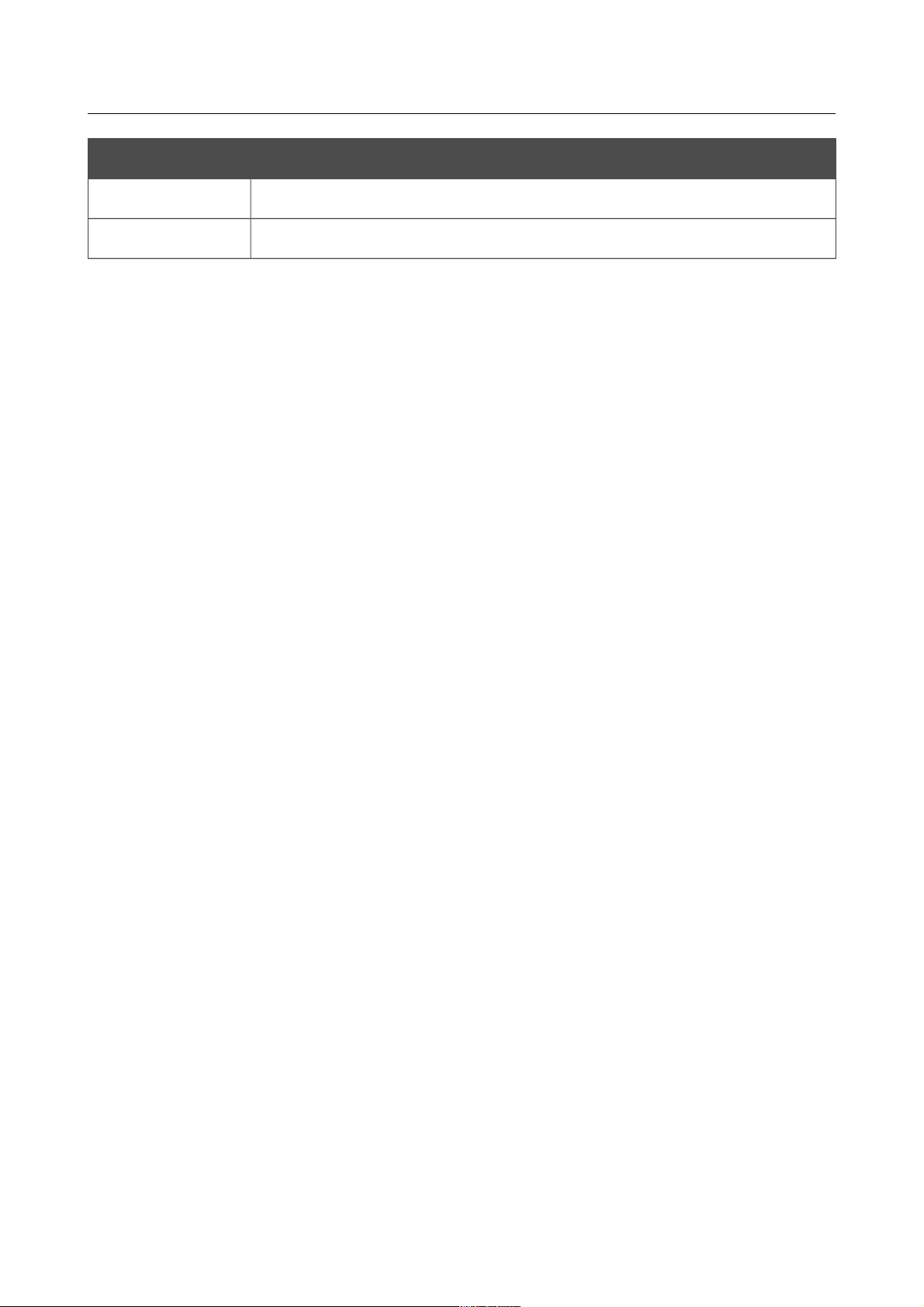
DIR-878 Беспроводной двухдиапазонный гигабитный маршрутизатор AC1900
с поддержкой технологии MU-MIMO
Руководство пользователя
Обзор маршрутизатора
Порт Описание
12V DC IN Разъем питания.
POWER Кнопка для включения/выключения маршрутизатора.
Также маршрутизатор оборудован четырьмя внешними несъемными Wi-Fi-антеннами.
Страница 15 из 197
Page 16
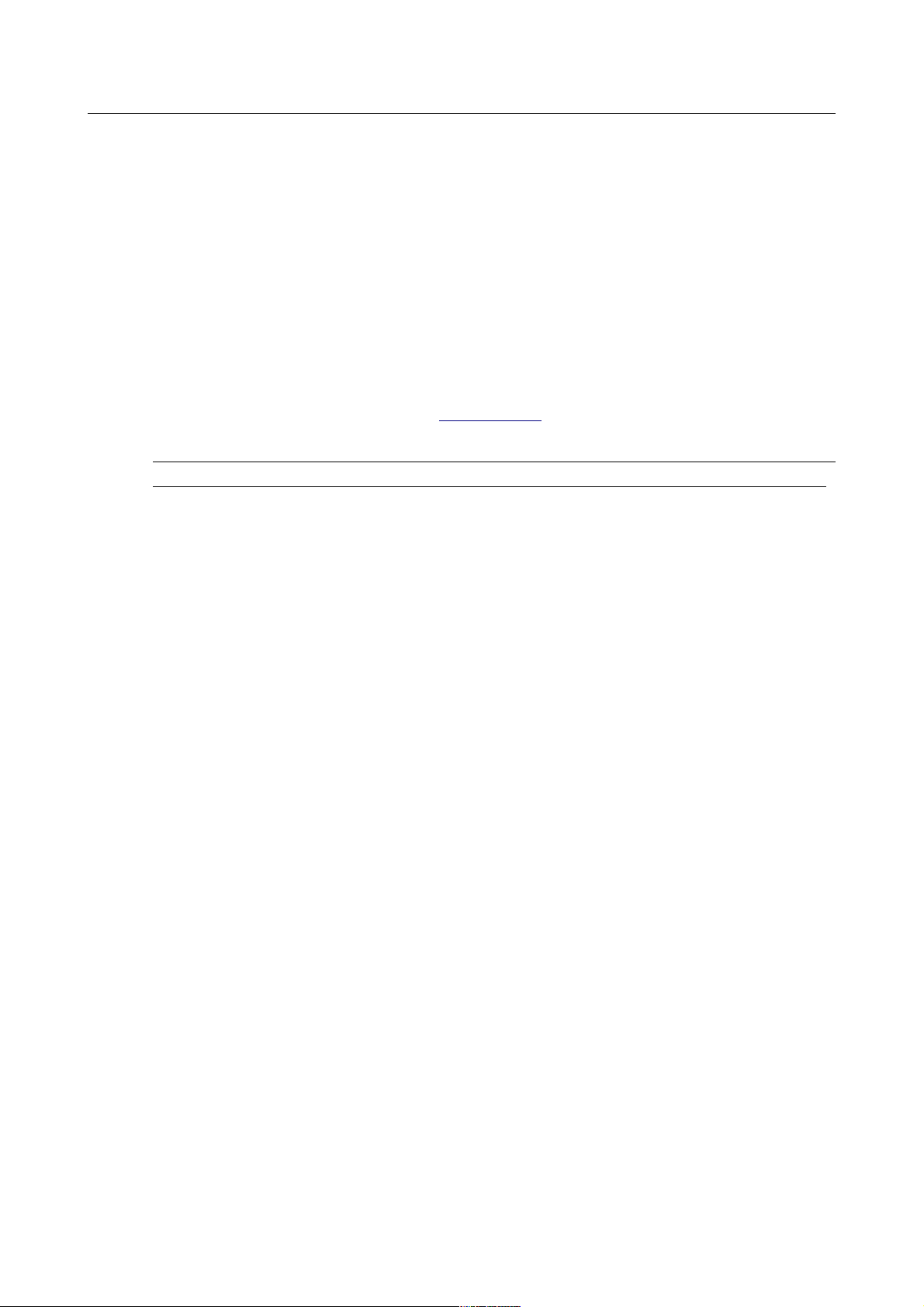
DIR-878 Беспроводной двухдиапазонный гигабитный маршрутизатор AC1900
с поддержкой технологии MU-MIMO
Руководство пользователя
Обзор маршрутизатора
Комплект поставки
Перед использованием устройства убедитесь, что в комплект поставки включено следующее:
• Маршрутизатор DIR-878,
• адаптер питания постоянного тока 12В/1,5А,
• Ethernet-кабель (CAT 5E),
• документ «Краткое руководство по установке» (буклет).
Документы «Руководство пользователя» и «Краткое руководство по установке»
доступны на сайте компании D-Link (см. www.dlink.ru).
!
Использование источника питания с напряжением, отличным от поставляемого с
устройством, может привести к повреждению устройства и потере гарантии на него.
Страница 16 из 197
Page 17
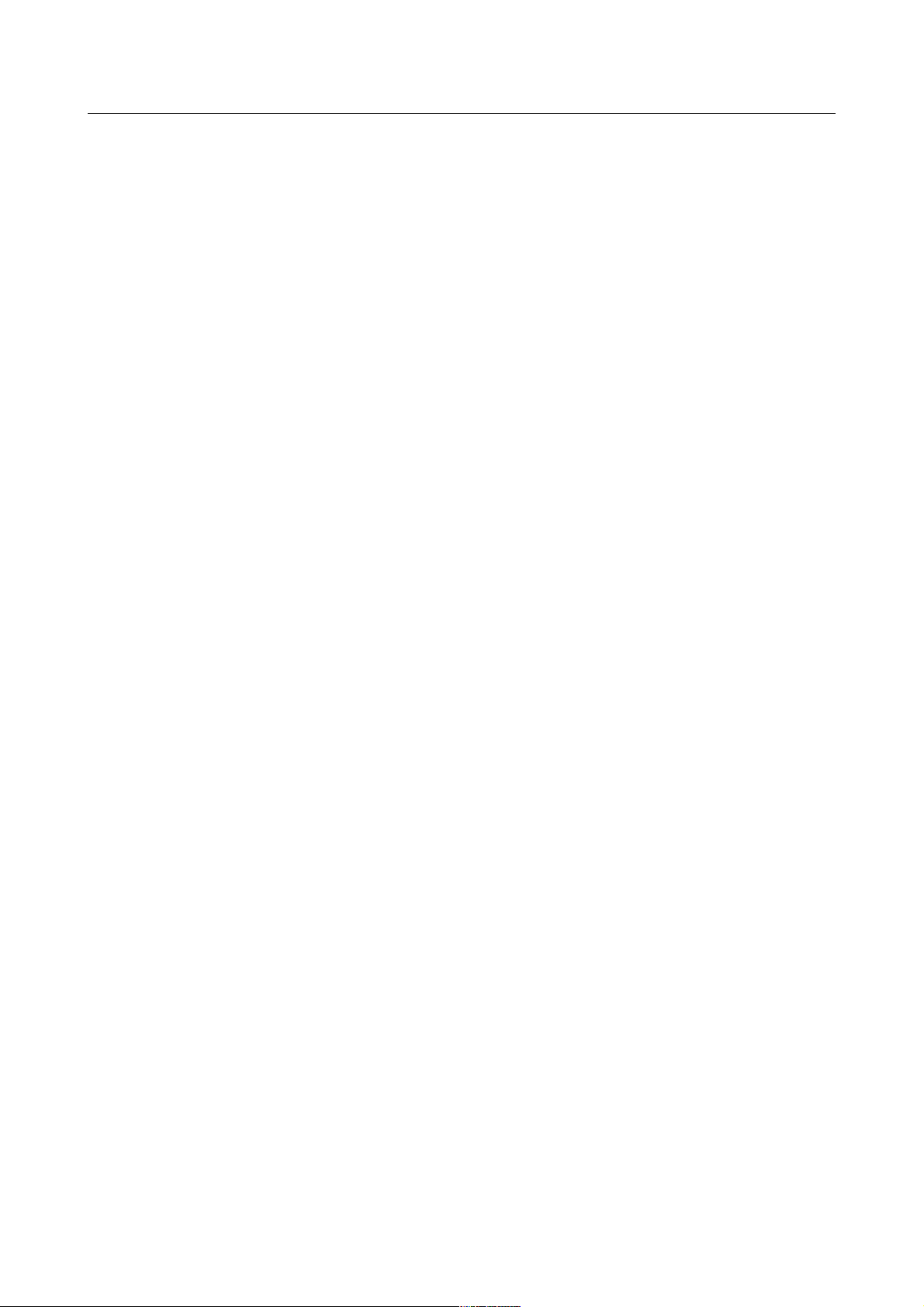
DIR-878 Беспроводной двухдиапазонный гигабитный маршрутизатор AC1900
с поддержкой технологии MU-MIMO
Руководство пользователя
Установка и подключение
маршрутизатора
ГЛАВА 3. УСТАНОВКА И ПОДКЛЮЧЕНИЕ
МАРШРУТИЗАТОРА
Предварительная подготовка
Перед подключением устройства прочтите данное руководство пользователя. Убедитесь, что
у Вас имеется все необходимое оборудование, а также информация по всем используемым
устройствам.
Операционная система
Настройка и управление беспроводным двухдиапазонным гигабитным маршрутизатором со
встроенным 4-портовым коммутатором (далее – «маршрутизатором») выполняется с
помощью встроенного web-интерфейса. Web-интерфейс доступен в любой операционной
системе, которая поддерживает web-браузер.
Web-браузер
Для доступа к web-интерфейсу настройки и управления маршрутизатора рекомендуется
использовать web-браузеры:
• Apple Safari версии 8 и выше,
• Google Chrome версии 48 и выше,
• Microsoft Internet Explorer версии 10 и выше,
• Microsoft Edge версии 20.10240 и выше,
• Mozilla Firefox версии 44 и выше,
• Opera версии 35 и выше.
Для успешной работы с web-интерфейсом настройки и управления в web-браузере должна
быть включена поддержка JavaScript. Убедитесь, что данная опция не была отключена
другим программным обеспечением (например, антивирусной программой или другим ПО,
обеспечивающим безопасную работу в глобальной сети), запущенным на Вашем компьютере.
Проводная или беспроводная сетевая карта (Ethernet- или Wi-Fi-адаптер)
Любой компьютер, использующий маршрутизатор, должен быть оснащен Ethernet- или WiFi-адаптером (сетевой картой). Если Ваш портативный или настольный компьютер не
оснащен подобным устройством, установите Ethernet- или Wi-Fi-адаптер перед тем, как
приступить к использованию маршрутизатора.
Беспроводная связь
Чтобы устройства, образующие беспроводную сеть, могли использовать маршрутизатор, в
них должна быть установлена беспроводная сетевая карта (Wi-Fi-адаптер) стандарта 802.11a,
b, g, n или ac. Кроме того, для данных устройств необходимо задать значения идентификатора
SSID, номера канала и параметров безопасности, которые определены в web-интерфейсе
маршрутизатора.
Страница 17 из 197
Page 18
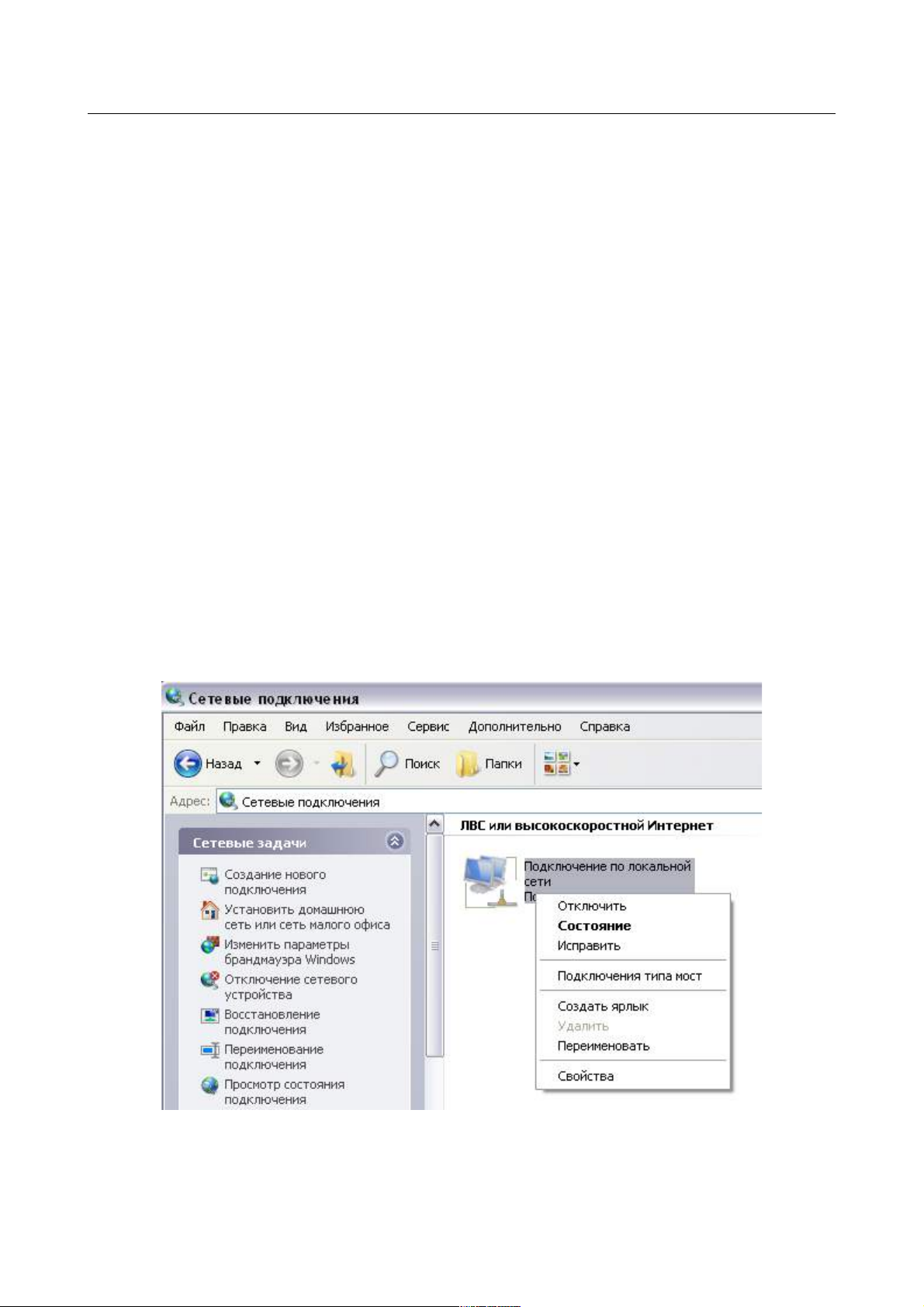
DIR-878 Беспроводной двухдиапазонный гигабитный маршрутизатор AC1900
с поддержкой технологии MU-MIMO
Руководство пользователя
Установка и подключение
маршрутизатора
Подключение к компьютеру и его настройка
Подключение к компьютеру с Ethernet-адаптером
1. Выключите питание Вашего компьютера.
2. Подключите Ethernet-кабель к одному из LAN-портов, расположенных на задней
панели маршрутизатора, и к Ethernet-адаптеру Вашего компьютера.
3. Подключите адаптер питания к соответствующему разъему на задней панели
маршрутизатора, а затем – к электрической розетке.
4. Включите маршрутизатор, нажав кнопку POWER на задней панели устройства.
5. Включите компьютер и дождитесь загрузки операционной системы.
Настройка автоматического получения IP-адреса
в ОС Windows XP
1. Нажмите кнопку Пуск и перейдите в раздел Панель управления > Сеть и
подключения к Интернету > Сетевые подключения.
2. В окне Сетевые подключения щелкните правой кнопкой мыши по
соответствующему Подключению по локальной сети и выберите строку
Свойства в появившемся контекстном меню.
Рисунок 3. Окно Сетевые подключения.
Страница 18 из 197
Page 19
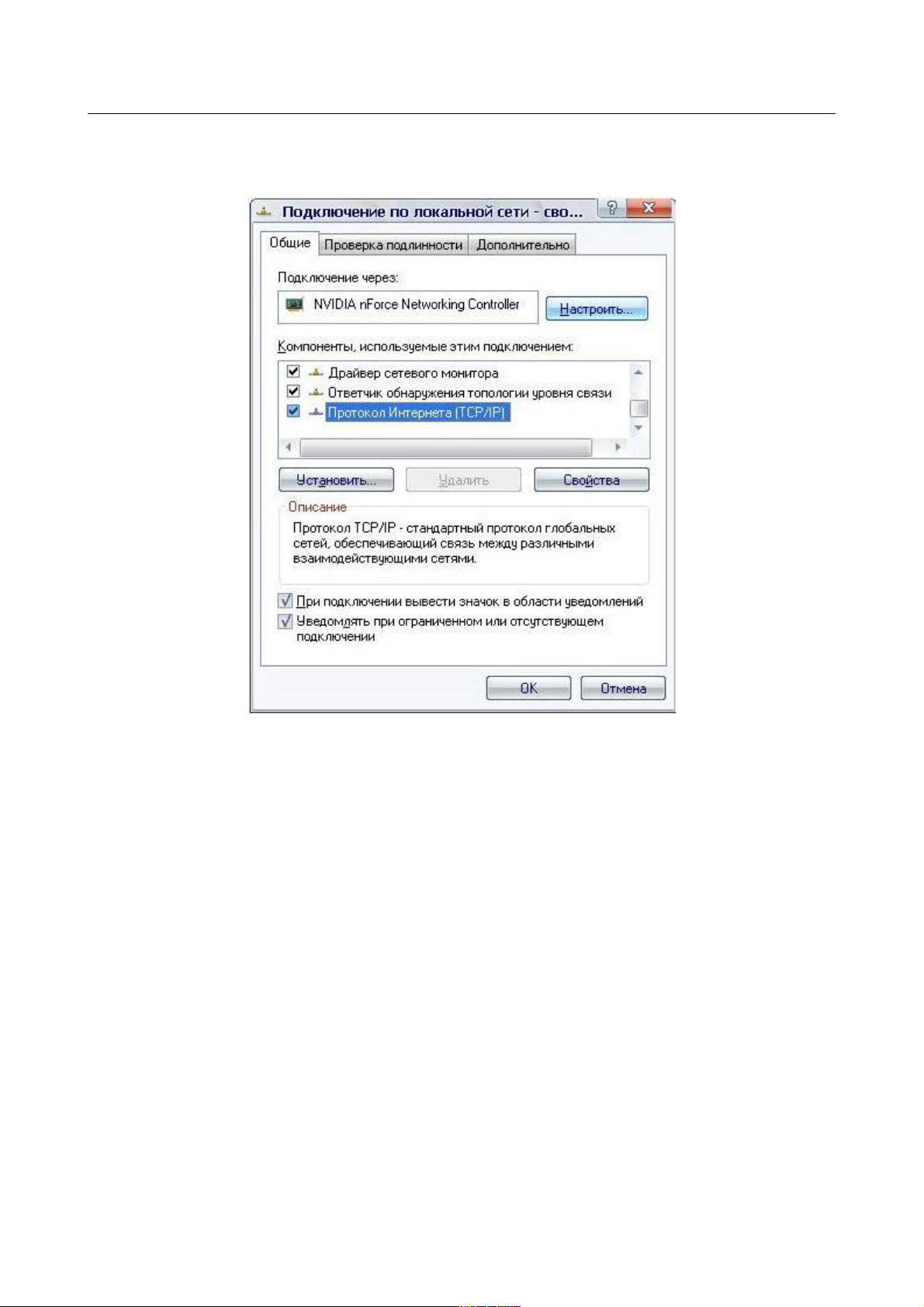
DIR-878 Беспроводной двухдиапазонный гигабитный маршрутизатор AC1900
с поддержкой технологии MU-MIMO
Руководство пользователя
Установка и подключение
маршрутизатора
3. В окне Подключение по локальной сети – свойства на вкладке Общие
выделите строку Протокол Интернета (TCP/IP). Нажмите кнопку Свойства.
Рисунок 4. Окно свойств подключения по локальной сети.
Страница 19 из 197
Page 20
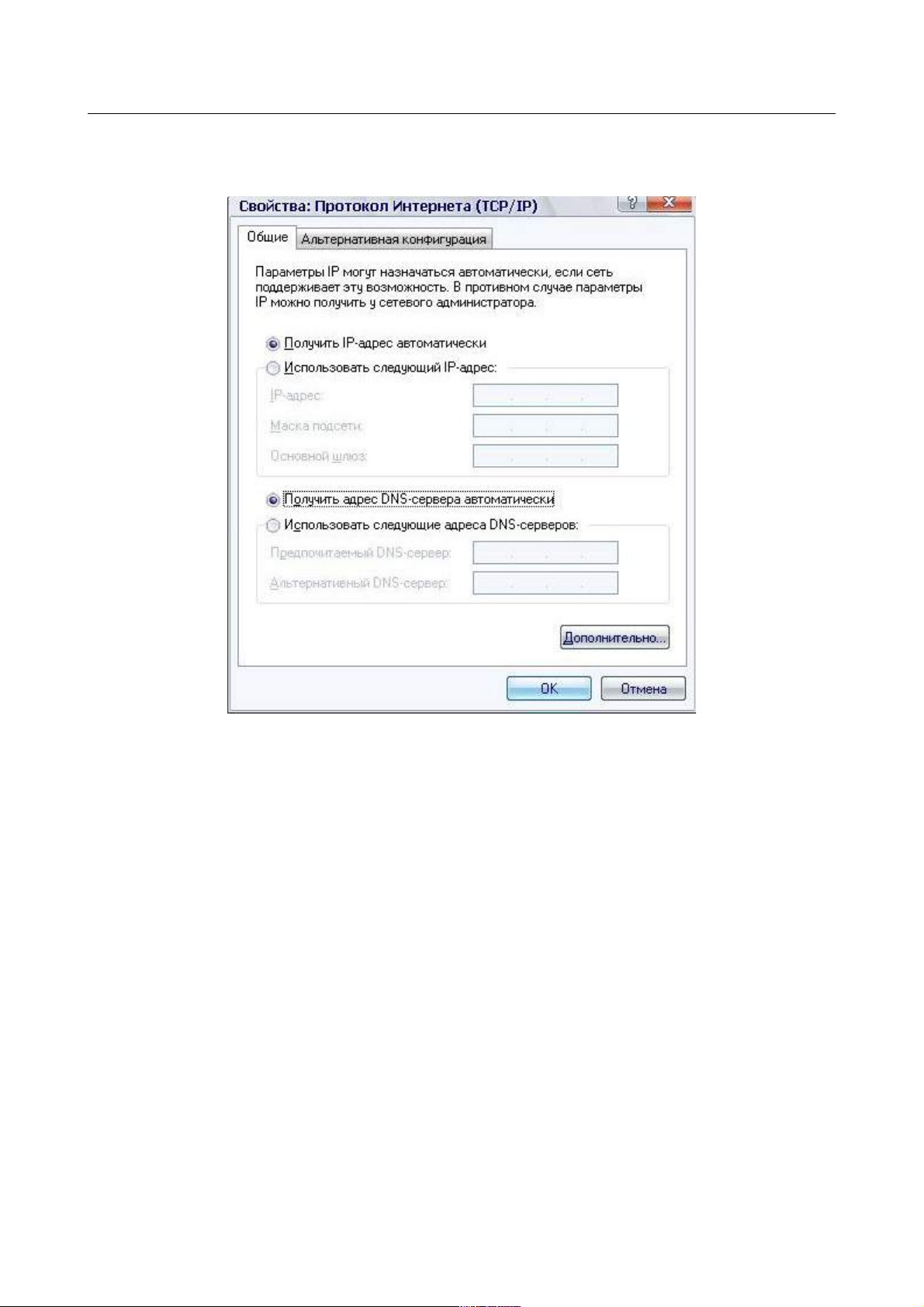
DIR-878 Беспроводной двухдиапазонный гигабитный маршрутизатор AC1900
с поддержкой технологии MU-MIMO
Руководство пользователя
Установка и подключение
маршрутизатора
4. Установите переключатели в положение Получить IP-адрес автоматически и
Получить адрес DNS-сервера автоматически. Нажмите кнопку OK.
Рисунок 5. Окно свойств протокола TCP/IP.
5. Нажмите кнопку OK в окне свойств подключения.
Теперь Ваш компьютер настроен на автоматическое получение IP-адреса.
Страница 20 из 197
Page 21
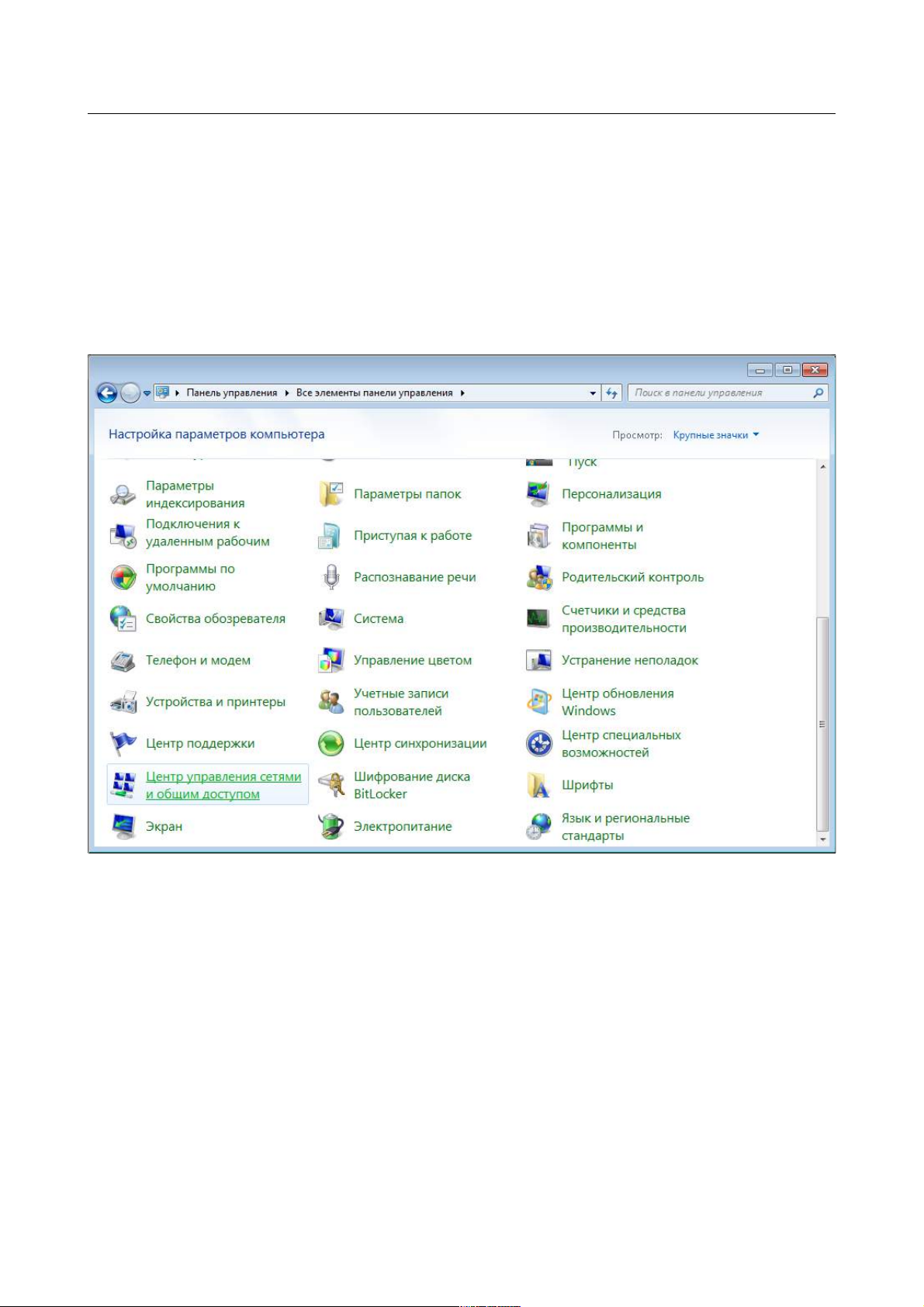
DIR-878 Беспроводной двухдиапазонный гигабитный маршрутизатор AC1900
с поддержкой технологии MU-MIMO
Руководство пользователя
Установка и подключение
маршрутизатора
Настройка автоматического получения IP-адреса
в ОС Windows 7
1. Нажмите кнопку Пуск и перейдите в раздел Панель управления.
2. Выберите пункт Центр управления сетями и общим доступом. (Если панель
управления имеет вид «по категориям» (в верхнем правом углу окна в списке
Просмотр выбран пункт Категория), выберите строку Просмотр состояния
сети и задач под пунктом Сеть и Интернет.)
Рисунок 6. Окно Панель управления.
Страница 21 из 197
Page 22
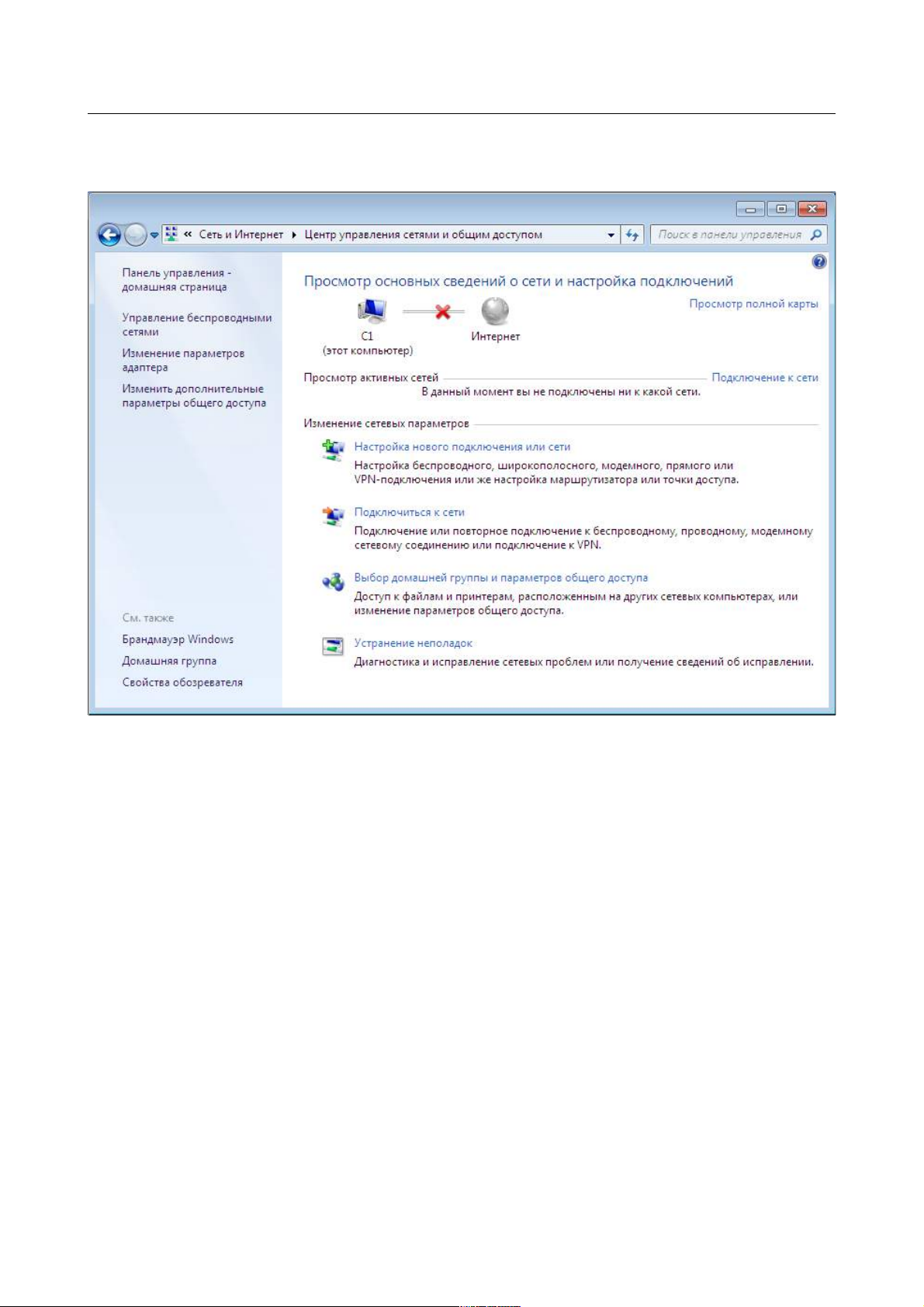
DIR-878 Беспроводной двухдиапазонный гигабитный маршрутизатор AC1900
с поддержкой технологии MU-MIMO
Руководство пользователя
Установка и подключение
маршрутизатора
3. В меню, расположенном в левой части окна, выберите пункт Изменение
параметров адаптера.
Рисунок 7. Окно Центр управления сетями и общим доступом.
Страница 22 из 197
Page 23
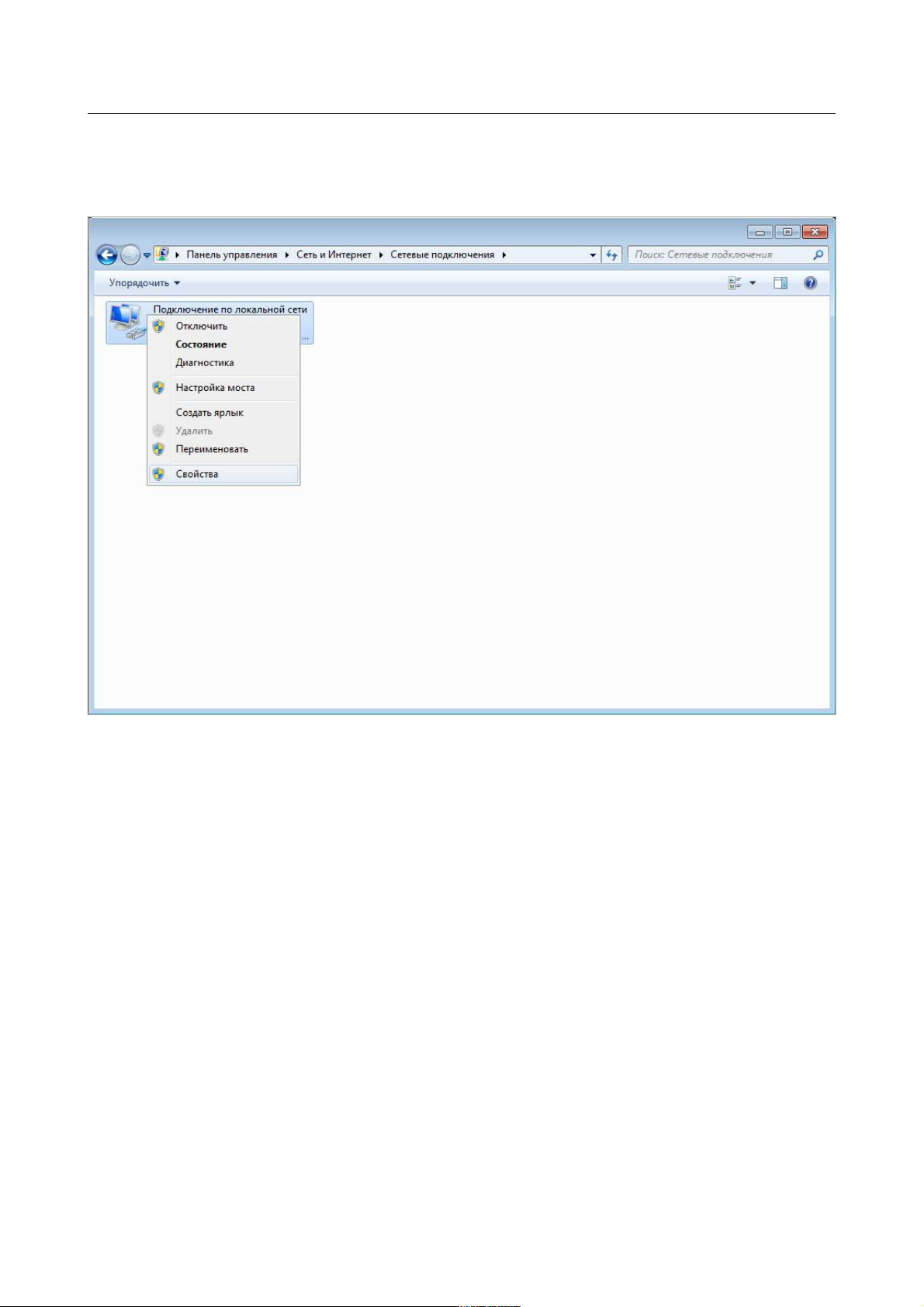
DIR-878 Беспроводной двухдиапазонный гигабитный маршрутизатор AC1900
с поддержкой технологии MU-MIMO
Руководство пользователя
Установка и подключение
маршрутизатора
4. В открывшемся окне щелкните правой кнопкой мыши по соответствующему
Подключению по локальной сети и выберите строку Свойства в появившемся
контекстном меню.
Рисунок 8. Окно Сетевые подключения.
Страница 23 из 197
Page 24
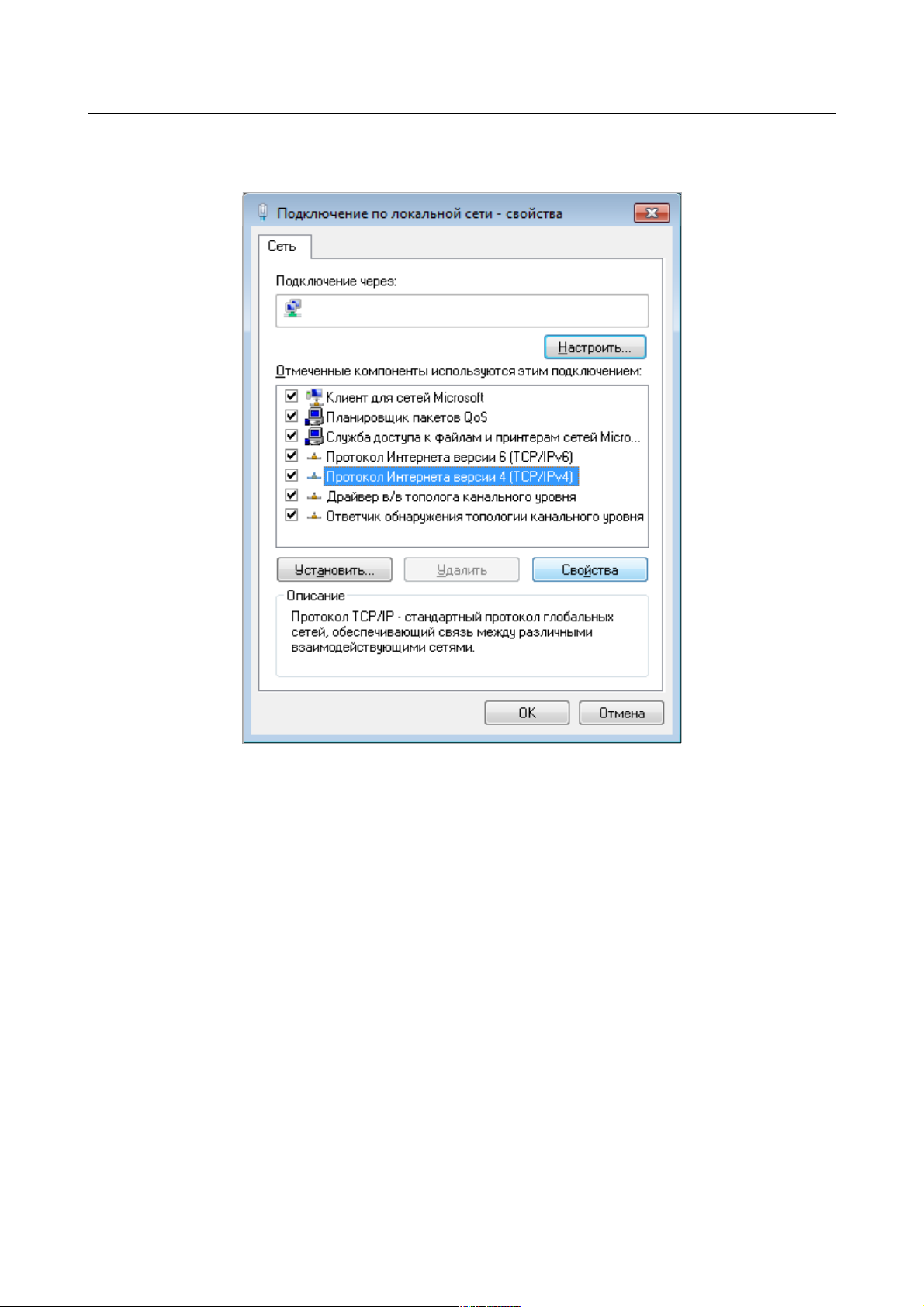
DIR-878 Беспроводной двухдиапазонный гигабитный маршрутизатор AC1900
с поддержкой технологии MU-MIMO
Руководство пользователя
Установка и подключение
маршрутизатора
5. В окне Подключение по локальной сети – свойства на вкладке Сеть выделите
строку Протокол Интернета версии 4 (TCP/IPv4). Нажмите кнопку Свойства.
Рисунок 9. Окно свойств подключения по локальной сети.
Страница 24 из 197
Page 25
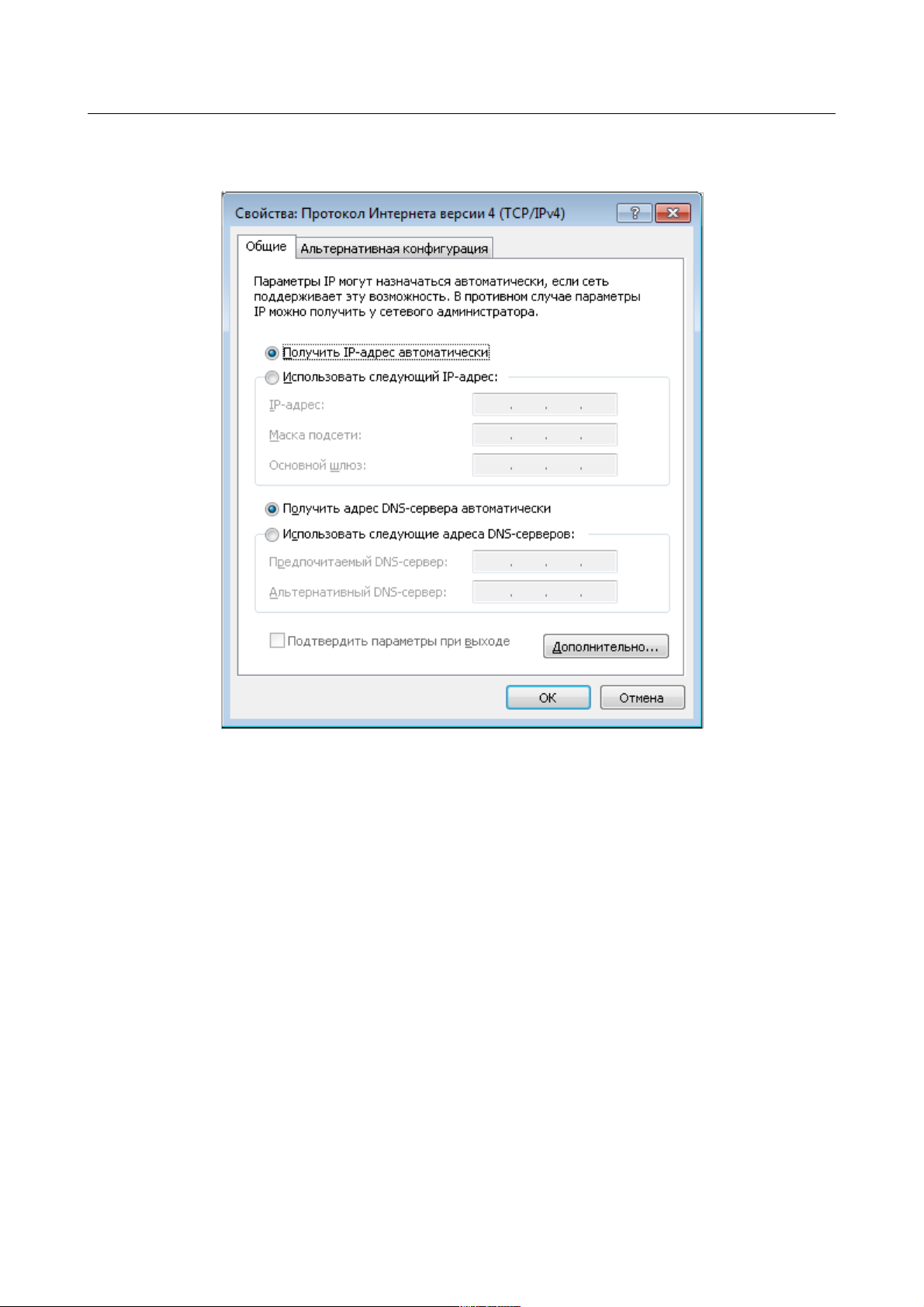
DIR-878 Беспроводной двухдиапазонный гигабитный маршрутизатор AC1900
с поддержкой технологии MU-MIMO
Руководство пользователя
Установка и подключение
маршрутизатора
6. Установите переключатели в положение Получить IP-адрес автоматически и
Получить адрес DNS-сервера автоматически. Нажмите кнопку ОК.
Рисунок 10. Окно свойств протокола TCP/IPv4.
7. Нажмите кнопку OK в окне свойств подключения.
Теперь Ваш компьютер настроен на автоматическое получение IP-адреса.
Страница 25 из 197
Page 26
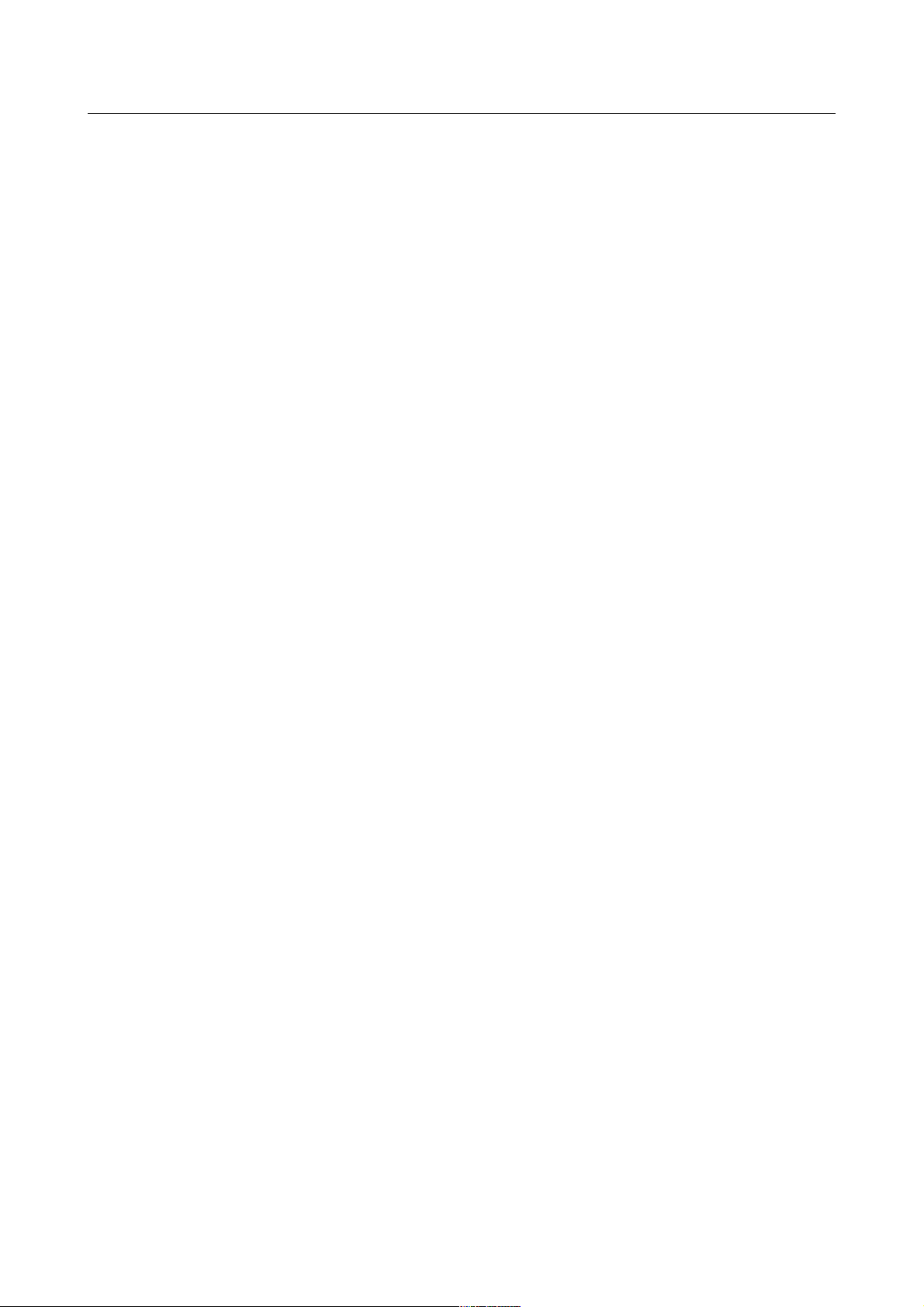
DIR-878 Беспроводной двухдиапазонный гигабитный маршрутизатор AC1900
с поддержкой технологии MU-MIMO
Руководство пользователя
Установка и подключение
маршрутизатора
Подключение к компьютеру с Wi-Fi-адаптером
1. Подключите адаптер питания к соответствующему разъему на задней панели
маршрутизатора, а затем – к электрической розетке.
2. Включите маршрутизатор, нажав кнопку POWER на задней панели устройства.
3. Включите компьютер, дождитесь загрузки операционной системы.
4. Включите Wi-Fi-адаптер. На портативных компьютерах, оснащенных встроенным
беспроводным сетевым адаптером, как правило, есть кнопка или переключатель,
активирующий беспроводной сетевой адаптер (см. документацию по Вашему ПК).
Если Ваш компьютер оснащен подключаемым беспроводным сетевым адаптером,
установите программное обеспечение, поставляемое вместе с адаптером.
Страница 26 из 197
Page 27
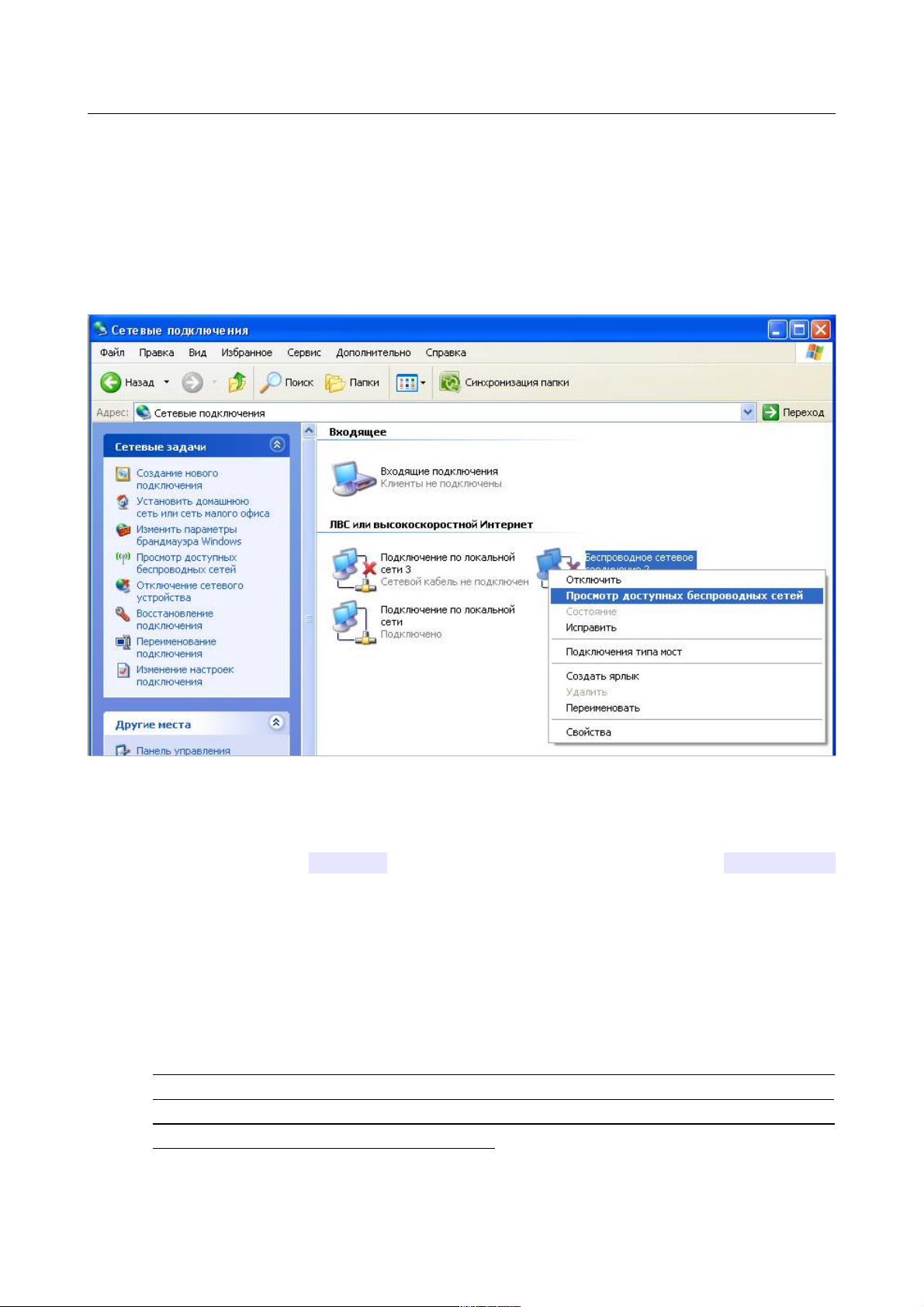
DIR-878 Беспроводной двухдиапазонный гигабитный маршрутизатор AC1900
с поддержкой технологии MU-MIMO
Руководство пользователя
Установка и подключение
маршрутизатора
Настройка Wi-Fi-адаптера в ОС Windows XP
1. Нажмите кнопку Пуск и перейдите в раздел Панель управления > Сеть и
подключения к Интернету > Сетевые подключения.
2. Выделите значок беспроводного сетевого подключения и убедитесь, что Ваш Wi-Fiадаптер включен.
Рисунок 11. Окно Сетевые подключения.
3. Выполните поиск доступных сетей.
4. В открывшемся окне Беспроводное сетевое подключение выделите
беспроводную сеть DIR-878 (для работы в диапазоне 2,4 ГГц) или DIR-878-5G
(для работы в диапазоне 5 ГГц) и нажмите кнопку Подключить.
5. В открывшемся окне введите ключ сети (см. WPS PIN на наклейке со штрих-кодом на
нижней панели устройства) в поля Ключ сети и Подтверждение ключа и
нажмите кнопку Подключить.
После нажатия на кнопку Подключить отобразится окно Состояние беспроводного
сетевого соединения.
!
Если первичная настройка маршрутизатора выполняется через Wi-Fi-соединение, то
сразу после изменения настроек беспроводной сети маршрутизатора, заданных по
умолчанию, необходимо будет заново установить беспроводное соединение,
используя только что заданные параметры.
Страница 27 из 197
Page 28
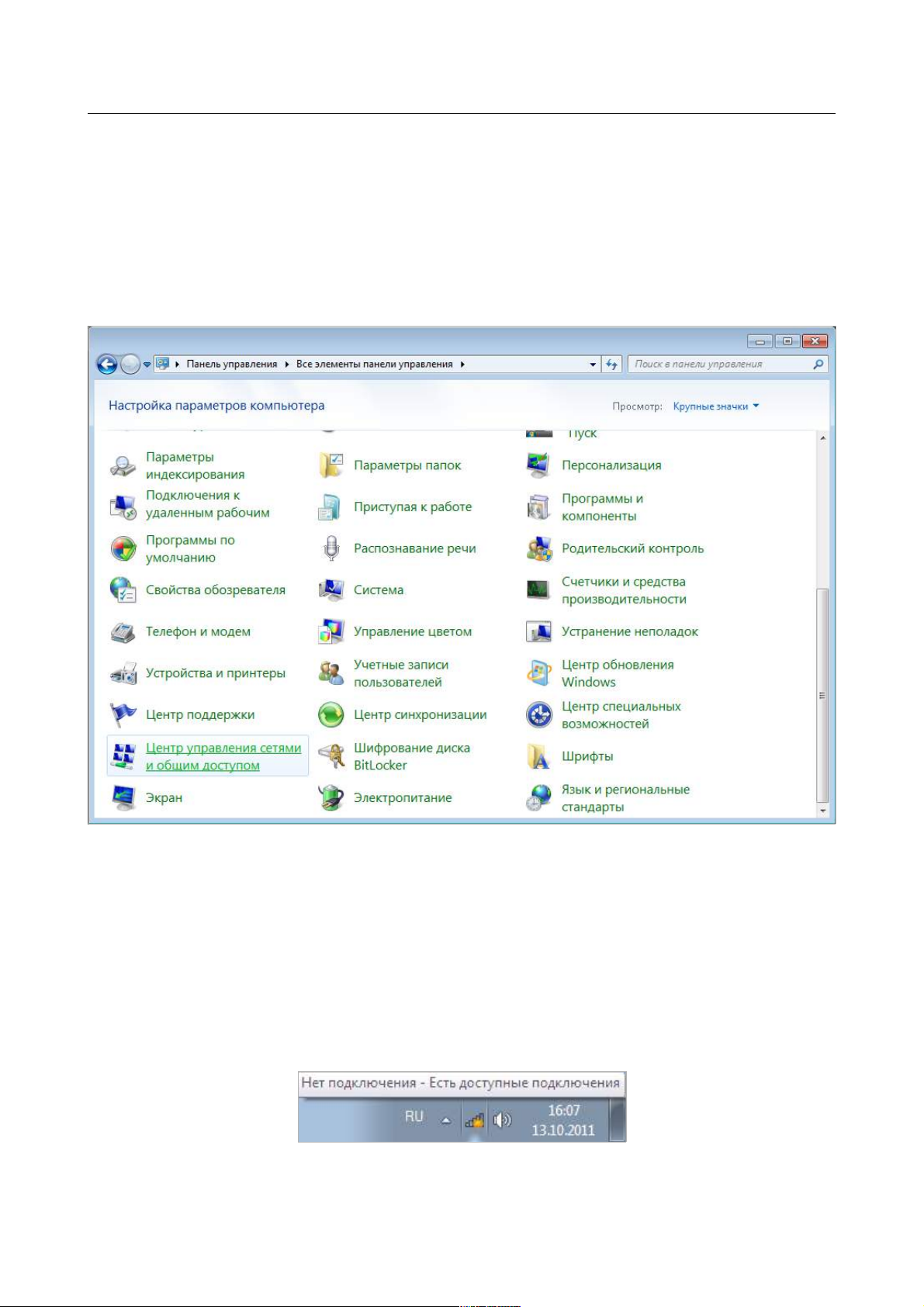
DIR-878 Беспроводной двухдиапазонный гигабитный маршрутизатор AC1900
с поддержкой технологии MU-MIMO
Руководство пользователя
Установка и подключение
маршрутизатора
Настройка Wi-Fi-адаптера в ОС Windows 7
1. Нажмите кнопку Пуск и перейдите в раздел Панель управления.
2. Выберите пункт Центр управления сетями и общим доступом. (Если панель
управления имеет вид «по категориям» (в верхнем правом углу окна в списке
Просмотр выбран пункт Категория), выберите строку Просмотр состояния
сети и задач под пунктом Сеть и Интернет.)
Рисунок 12. Окно Панель управления.
3. В меню, расположенном в левой части окна, выберите пункт Изменение
параметров адаптера.
4. В открывшемся окне выделите значок беспроводного сетевого подключения и
убедитесь, что Ваш Wi-Fi-адаптер включен.
5. Чтобы открыть список доступных беспроводных сетей, выделите значок
беспроводного сетевого подключения и нажмите кнопку Подключение к или в
области уведомлений, расположенной в правой части панели задач, нажмите левой
кнопкой мыши на значок сети.
Рисунок 13. Область уведомлений панели задач.
Страница 28 из 197
Page 29
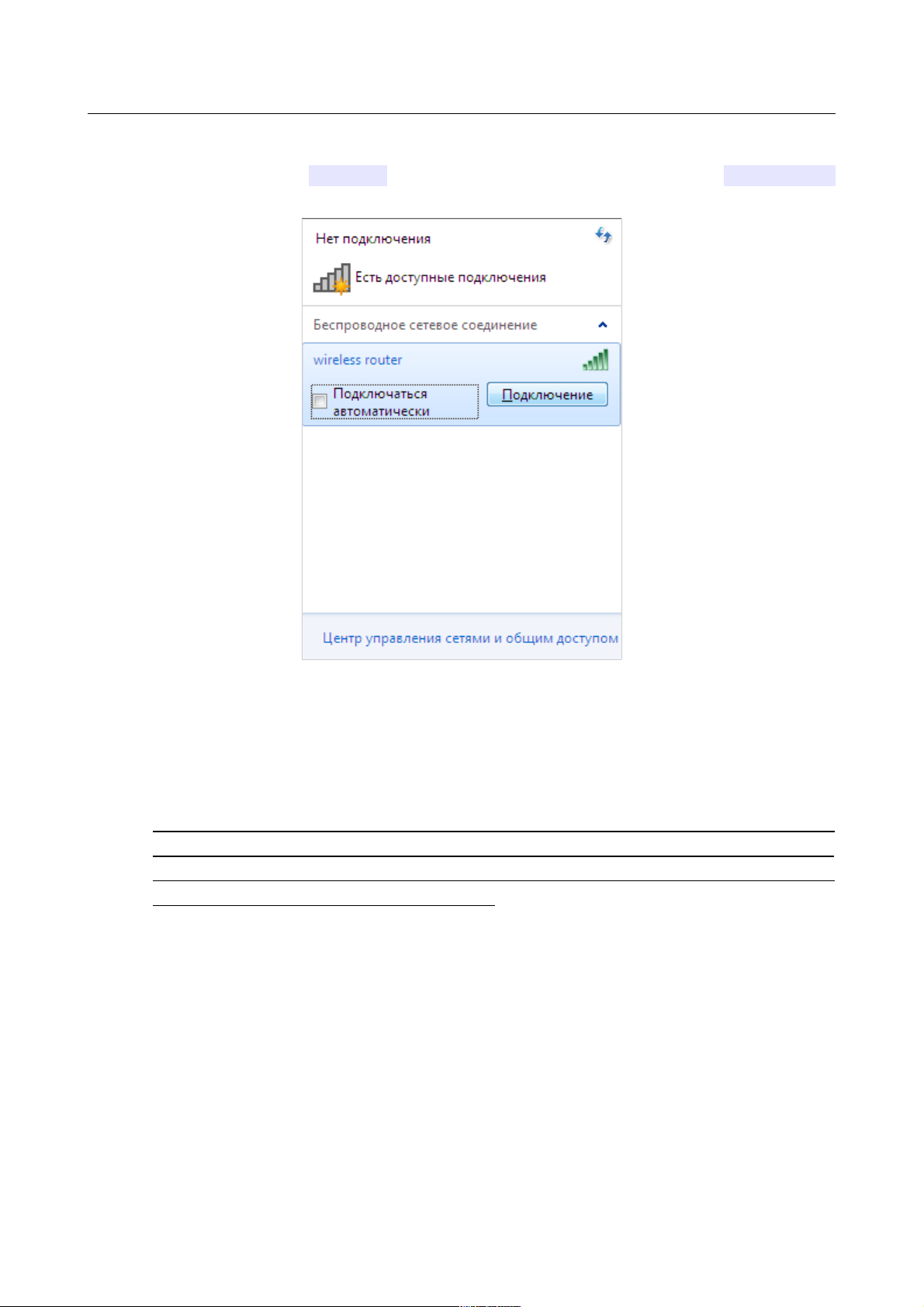
DIR-878 Беспроводной двухдиапазонный гигабитный маршрутизатор AC1900
с поддержкой технологии MU-MIMO
Руководство пользователя
Установка и подключение
маршрутизатора
6. В открывшемся окне Беспроводное сетевое подключение выделите
беспроводную сеть DIR-878 (для работы в диапазоне 2,4 ГГц) или DIR-878-5G
(для работы в диапазоне 5 ГГц), а затем нажмите кнопку Подключение.
Рисунок 14. Список доступных сетей.
7. В открывшемся окне введите ключ сети (см. WPS PIN на наклейке со штрих-кодом на
нижней панели устройства) в поле Ключ безопасности и нажмите кнопку OK.
8. Подождите 20-30 секунд. После того как соединение будет установлено, значок сети
примет вид шкалы, отображающей уровень сигнала.
!
Если первичная настройка маршрутизатора выполняется через Wi-Fi-соединение, то
сразу после изменения настроек беспроводной сети маршрутизатора, заданных по
умолчанию, необходимо будет заново установить беспроводное соединение,
используя только что заданные параметры.
Страница 29 из 197
Page 30
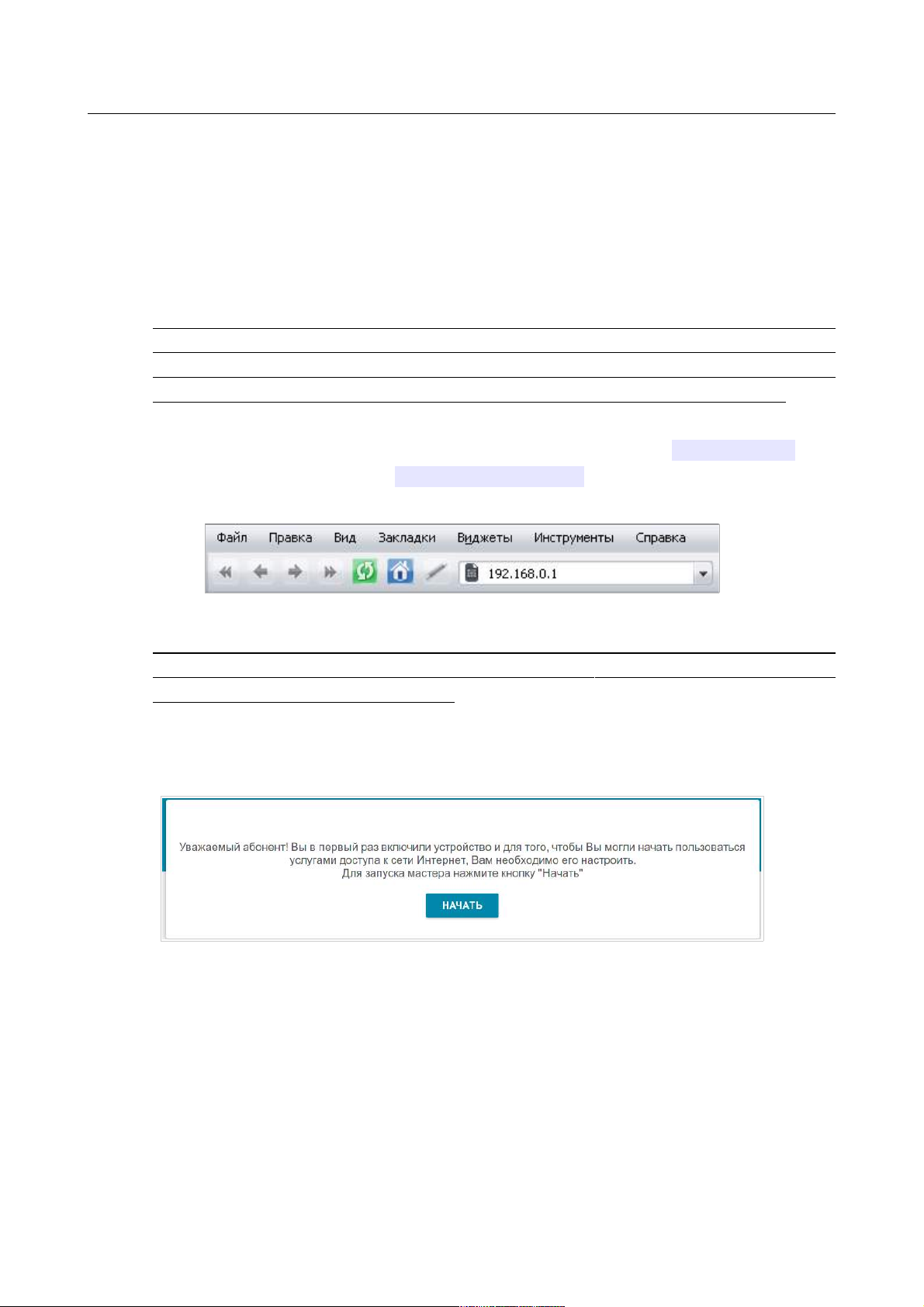
DIR-878 Беспроводной двухдиапазонный гигабитный маршрутизатор AC1900
с поддержкой технологии MU-MIMO
Руководство пользователя
Установка и подключение
маршрутизатора
Подключение к web-интерфейсу
После настройки соединения с маршрутизатором Вы можете обратиться к web-интерфейсу
настройки и управления для задания необходимых параметров (создания WAN-соединения
для подключения к сети Интернет, изменения параметров беспроводного соединения,
настройки межсетевого экрана и др.)
!
Маршрутизатор DIR-878 с настройками по умолчанию не может подключаться к сети
Интернет. Для начала работы задайте собственный пароль для доступа к webинтерфейсу и измените название беспроводной сети (SSID), а также, если
необходимо, задайте другие настройки, рекомендованные Вашим провайдером.
Запустите web-браузер (см. раздел Предварительная подготовка, стр. 17). В адресной
строке web-браузера введите IP-адрес маршрутизатора (по умолчанию – 192.168.0.1) или
его доменное имя (по умолчанию – dlinkrouter.local) с точкой в конце и нажмите
клавишу Enter.
Рисунок 15. Ввод IP-адреса DIR-878 в адресной строке web-браузера.
!
Если при попытке подключения к web-интерфейсу маршрутизатора браузер выдает
ошибку типа «Невозможно отобразить страницу» , убедитесь, что устройство
правильно подключено к компьютеру.
Если устройство еще не было настроено или ранее были восстановлены настройки по
умолчанию, при обращении к web-интерфейсу открывается Мастер начальной настройки (см.
раздел Мастер начальной настройки, стр. 37).
Рисунок 16. Страница запуска Мастера начальной настройки.
Страница 30 из 197
Page 31

DIR-878 Беспроводной двухдиапазонный гигабитный маршрутизатор AC1900
с поддержкой технологии MU-MIMO
Руководство пользователя
Установка и подключение
маршрутизатора
Если ранее Вы настроили устройство, при обращении к web-интерфейсу откроется страница
входа в систему. Введите имя пользователя (admin) в поле Имя пользователя и заданный
Вами пароль в поле Пароль, затем нажмите кнопку ВХОД.
Рисунок 17. Страница входа в систему.
Страница 31 из 197
Page 32

DIR-878 Беспроводной двухдиапазонный гигабитный маршрутизатор AC1900
с поддержкой технологии MU-MIMO
Руководство пользователя
Установка и подключение
маршрутизатора
Структура web-интерфейса
Страница информации о системе
На странице Информация о системе представлена подробная информация о состоянии
устройства.
Рисунок 18. Страница информации о системе.
Страница 32 из 197
Page 33

DIR-878 Беспроводной двухдиапазонный гигабитный маршрутизатор AC1900
с поддержкой технологии MU-MIMO
Руководство пользователя
Установка и подключение
маршрутизатора
В разделе Информация о системе указана модель и аппаратная версия устройства, версия
программного обеспечения и другие данные.
Для того чтобы обратиться в техническую поддержку D-Link (отправить сообщение по
электронной почте), щелкните левой кнопкой мыши на адресе технической поддержки.
После нажатия откроется окно почтовой программы для отправки нового письма на
указанный адрес.
Для того чтобы изменить режим работы устройства, щелкните левой кнопкой мыши на
названии режима в строке Режим работы. В открывшемся окне нажмите ссылку мастер
начальной настройки (подробное описание Мастера см. в разделе Мастер начальной
настройки, стр. 37).
В разделах Wi-Fi 2.4 ГГц и Wi-Fi 5 ГГц отображаются данные о состоянии беспроводной
сети устройства, ее название и тип сетевой аутентификации, а также наличие
дополнительной беспроводной сети в соответствующем диапазоне.
В разделе WAN представлены данные о типе и статусе существующего WAN-соединения.
В разделе Локальная сеть отображается IPv4- и IPv6-адрес маршрутизатора, а также
количество проводных и беспроводных клиентов устройства.
В разделе Порты LAN отображается состояние LAN-портов устройства.
В разделе Яндекс.DNS представлены данные о состоянии сервиса Яндекс.DNS и режиме
его работы. Чтобы включить сервис Яндекс.DNS, сдвиньте переключатель Включить
вправо. Если необходимо, измените режим работы сервиса.
Страница 33 из 197
Page 34

DIR-878 Беспроводной двухдиапазонный гигабитный маршрутизатор AC1900
с поддержкой технологии MU-MIMO
Руководство пользователя
Установка и подключение
маршрутизатора
Страница Начало
На странице Начало представлены ссылки на страницы настроек, к которым часто
обращаются пользователи при работе с web-интерфейсом.
Рисунок 19. Страница Начало.
Другие настройки маршрутизатора доступны в меню в левой части страницы.
Страница 34 из 197
Page 35

DIR-878 Беспроводной двухдиапазонный гигабитный маршрутизатор AC1900
с поддержкой технологии MU-MIMO
Руководство пользователя
Установка и подключение
маршрутизатора
Разделы меню
Для настройки маршрутизатора используйте меню в левой части страницы.
В разделе Начальная настройка Вы можете запустить Мастер начальной настройки.
Мастер позволяет настроить маршрутизатор для работы в нужном Вам режиме и задать все
параметры, необходимые для начала работы (подробное описание Мастера см. в разделе
Мастер начальной настройки, стр. 37).
На страницах раздела Статистика представлены данные, отображающие текущее состояние
маршрутизатора (описание страниц см. в разделе Статистика, стр. 61).
На страницах раздела Настройка соединений можно настроить основные параметры
LAN-интерфейса маршрутизатора и создать подключение к сети Интернет (описание страниц
см. в разделе Настройка соединений, стр. 67).
На страницах раздела Wi-Fi можно задать все необходимые настройки беспроводной сети
маршрутизатора (описание страниц см. в разделе Wi-Fi, стр. 102).
На страницах раздела Дополнительно можно задать дополнительные параметры
маршрутизатора (описание страниц см. в разделе Дополнительно, стр. 131).
На страницах раздела Межсетевой экран можно настроить межсетевой экран
маршрутизатора (описание страниц см. в разделе Межсетевой экран, стр. 162).
На страницах раздела Система представлены функции для работы с внутренней системой
маршрутизатора (описание страниц см. в разделе Система, стр. 174).
На страницах раздела Яндекс.DNS можно настроить сервис контентной фильтрации
Яндекс.DNS (описание страниц см. в разделе Яндекс.DNS, стр. 189).
Чтобы завершить работу с web-интерфейсом маршрутизатора, нажмите на строку меню
Выйти.
Страница 35 из 197
Page 36

DIR-878 Беспроводной двухдиапазонный гигабитный маршрутизатор AC1900
с поддержкой технологии MU-MIMO
Руководство пользователя
Установка и подключение
маршрутизатора
Уведомления
Web-интерфейс маршрутизатора отображает уведомления в правом верхнем углу страницы.
Рисунок 20. Уведомления web-интерфейса.
Нажмите на значок, отображающий количество уведомлений, чтобы просмотреть полный
список, и нажмите соответствующую кнопку.
Страница 36 из 197
Page 37

DIR-878 Беспроводной двухдиапазонный гигабитный маршрутизатор AC1900
с поддержкой технологии MU-MIMO
Руководство пользователя
Настройка маршрутизатора
ГЛАВА 4. НАСТРОЙКА МАРШРУТИЗАТОРА
Мастер начальной настройки
Чтобы запустить Мастер начальной настройки, перейдите в раздел Начальная настройка.
На открывшейся странице нажмите кнопку ОК и дождитесь восстановления заводских
настроек устройства.
Рисунок 21. Восстановление заводских настроек в Мастере.
Нажмите кнопку НАЧАТЬ.
Рисунок 22. Запуск Мастера.
На открывшейся странице нажмите кнопку ДА, чтобы оставить текущий язык webинтерфейса, или нажмите кнопку НЕТ, чтобы выбрать другой язык.
Рисунок 23. Выбор языка web-интерфейса.
Страница 37 из 197
Page 38

DIR-878 Беспроводной двухдиапазонный гигабитный маршрутизатор AC1900
с поддержкой технологии MU-MIMO
Руководство пользователя
Настройка маршрутизатора
Вы можете досрочно завершить работу мастера и перейти в меню web-интерфейса. Для этого
нажмите кнопку РАСШИРЕННЫЕ НАСТРОЙКИ. На открывшейся странице измените
настройки по умолчанию: измените пароль администратора в поле Пароль
администратора и название беспроводной сети в диапазоне 2,4 ГГц и 5 ГГц в полях Имя
сети 2.4GHz (SSID) и Имя сети 5GHz (SSID) соответственно. Затем нажмите кнопку
ПРИМЕНИТЬ.
Рисунок 24. Изменение настроек по умолчанию.
Чтобы продолжить настройку маршрутизатора с помощью Мастера, нажмите кнопку
ПРОДОЛЖИТЬ.
Страница 38 из 197
Page 39

DIR-878 Беспроводной двухдиапазонный гигабитный маршрутизатор AC1900
с поддержкой технологии MU-MIMO
Руководство пользователя
Настройка маршрутизатора
Выбор режима работы устройства
Чтобы подключить Ваше устройство к проводному интернет-провайдеру, на странице
Режим работы устройства в списке Способ подключения выберите значение
Проводное подключение. Затем в списке Режим работы выберите значение
Маршрутизатор. В этом режиме Вы сможете настроить WAN-соединение, задать свои
настройки для беспроводной сети устройства в диапазонах 2,4 ГГц и 5 ГГц, настроить LANпорты для подключения IPTV-приставки или IP-телефона и задать собственный пароль для
доступа к web-интерфейсу устройства.
Рисунок 25. Выбор режима работы устройства. Режим Маршрутизатор.
Чтобы подключить Ваше устройство к беспроводному интернет-провайдеру (WISP), на
странице Режим работы устройства в списке Способ подключения выберите
значение Wi-Fi. Затем в списке Режим работы выберите значение Повторитель WISP. В
этом режиме Вы сможете подключить Ваше устройство к другой точке доступа, настроить
WAN-соединение, задать свои настройки для беспроводной сети устройства в диапазонах 2,4
ГГц и 5 ГГц, настроить LAN-порты для подключения IPTV-приставки или IP-телефона и
задать собственный пароль для доступа к web-интерфейсу устройства.
Рисунок 26. Выбор режима работы устройства. Режим Повторитель WISP.
Страница 39 из 197
Page 40

DIR-878 Беспроводной двухдиапазонный гигабитный маршрутизатор AC1900
с поддержкой технологии MU-MIMO
Руководство пользователя
Настройка маршрутизатора
Чтобы подключить Ваше устройство к проводному маршрутизатору для добавления
беспроводной сети к существующей локальной сети, на странице Режим работы
устройства в списке Способ подключения выберите значение Проводное
подключение. Затем в списке Режим работы выберите значение Точка доступа. В этом
режиме Вы сможете изменить IP-адрес локального интерфейса, задать свои настройки для
беспроводной сети устройства в диапазонах 2,4 ГГц и 5 ГГц и задать собственный пароль для
доступа к web-интерфейсу устройства.
Рисунок 27. Выбор режима работы устройства. Режим Точка доступа.
Чтобы подключить Ваше устройство к беспроводному маршрутизатору для расширения зоны
действия существующей беспроводной сети, на странице Режим работы устройства в
списке Способ подключения выберите значение Wi-Fi. Затем в списке Режим работы
выберите значение Повторитель. В этом режиме Вы сможете изменить IP-адрес
локального интерфейса, подключить Ваше устройство к другой точке доступа, задать свои
настройки для беспроводной сети устройства в диапазонах 2,4 ГГц и 5 ГГц и задать
собственный пароль для доступа к web-интерфейсу устройства.
Рисунок 28. Выбор режима работы устройства. Режим Повторитель.
Страница 40 из 197
Page 41

DIR-878 Беспроводной двухдиапазонный гигабитный маршрутизатор AC1900
с поддержкой технологии MU-MIMO
Руководство пользователя
Настройка маршрутизатора
Чтобы проводные ПК, подключенные к Вашему устройству, получили доступ к сети
беспроводного маршрутизатора, на странице Режим работы устройства в списке
Способ подключения выберите значение Wi-Fi. Затем в списке Режим работы
выберите значение Клиент. В этом режиме Вы сможете изменить IP-адрес локального
интерфейса, подключить Ваше устройство к другой точке доступа и задать собственный
пароль для доступа к web-интерфейсу устройства.
Рисунок 29. Выбор режима работы устройства. Режим Клиент.
После выбора режима работы нажмите кнопку ДАЛЕЕ.
Страница 41 из 197
Page 42

DIR-878 Беспроводной двухдиапазонный гигабитный маршрутизатор AC1900
с поддержкой технологии MU-MIMO
Руководство пользователя
Настройка маршрутизатора
Изменение LAN IPv4-адреса
Этот шаг доступен для режимов Точка доступа, Повторитель и Клиент.
1. Установите флажок Автоматическое назначение IPv4-адреса, чтобы устройство
DIR-878 автоматически получало LAN IPv4-адрес.
!
Если маршрутизатор получает LAN IPv4-адрес автоматически, после завершения
работы Мастера Вы можете обращаться к web-интерфейсу, используя доменное имя
(по умолчанию – dlinkrouter.local ) с точкой в конце.
Если Вы хотите вручную назначить LAN IPv4-адрес DIR-878, не устанавливайте флажок
Автоматическое назначение IPv4-адреса и заполните поля IP-адрес, Сетевая маска
и, если необходимо, поле IP-адрес шлюза. Убедитесь, что назначаемый адрес не совпадает
с LAN IPv4-адресом маршрутизатора, к которому подключается Ваше устройство.
Рисунок 30. Страница изменения LAN IPv4-адреса.
2. Нажмите кнопку ДАЛЕЕ, чтобы продолжить, или кнопку НАЗАД, чтобы вернуться
на предыдущую страницу.
Страница 42 из 197
Page 43

DIR-878 Беспроводной двухдиапазонный гигабитный маршрутизатор AC1900
с поддержкой технологии MU-MIMO
Руководство пользователя
Настройка маршрутизатора
Wi-Fi-клиент
Этот шаг доступен для режимов Повторитель WISP, Повторитель и Клиент.
1. На странице Wi-Fi-клиент в разделе Беспроводные сети выделите сеть, к которой
необходимо подключиться. При выделении сети поля Имя сети (SSID) и BSSID
заполнятся автоматически.
Если Вы не можете найти нужную сеть в списке, нажмите кнопку ОБНОВИТЬ СПИСОК.
2. Если для подключения к выделенной Вами беспроводной сети требуется пароль,
введите его в соответствующее поле.
Рисунок 31. Страница настройки Wi-Fi-клиента.
Страница 43 из 197
Page 44

DIR-878 Беспроводной двухдиапазонный гигабитный маршрутизатор AC1900
с поддержкой технологии MU-MIMO
Руководство пользователя
Настройка маршрутизатора
Если Вы подключаетесь к скрытой сети, в списке Подключение к сети выберите значение
Подключиться к скрытой сети. Затем выберите диапазон, в котором работает скрытая
сеть, в списке Частотный диапазон и введите название сети в поле Имя сети (SSID).
Затем выберите необходимое значение в списке Сетевая аутентификация и, если
необходимо, введите пароль в соответствующее поле.
Рисунок 32. Страница настройки подключения к скрытой беспроводной сети.
3. Нажмите кнопку ДАЛЕЕ, чтобы продолжить, или кнопку НАЗАД, чтобы вернуться
на предыдущую страницу.
Страница 44 из 197
Page 45

DIR-878 Беспроводной двухдиапазонный гигабитный маршрутизатор AC1900
с поддержкой технологии MU-MIMO
Руководство пользователя
Настройка маршрутизатора
Настройка проводного WAN-соединения
Этот шаг доступен для режимов Маршрутизатор и Повторитель WISP.
!
Настройка WAN-соединений производится в соответствии с данными,
предоставленными провайдером доступа к сети Интернет. Прежде чем настраивать
соединение, убедитесь, что Вы получили всю необходимую информацию. Если у Вас
нет таких данных, обратитесь к своему провайдеру.
1. На странице Тип соединения с Интернетом в списке Тип соединения выберите
тип соединения, используемый Вашим провайдером, и заполните поля,
отобразившиеся на странице.
2. Задайте настройки, необходимые для работы соединения выбранного типа.
3. Если Ваш провайдер доступа к сети Интернет использует привязку к MAC-адресу,
установите флажок Клонировать MAC-адрес вашего устройства.
4. Если доступ к сети Интернет предоставляется через VLAN-канал, установите флажок
Использовать VLAN и заполните поле VLAN ID.
5. После настройки соединения нажмите кнопку ДАЛЕЕ, чтобы продолжить, или
кнопку НАЗАД, чтобы вернуться на предыдущую страницу.
Страница 45 из 197
Page 46
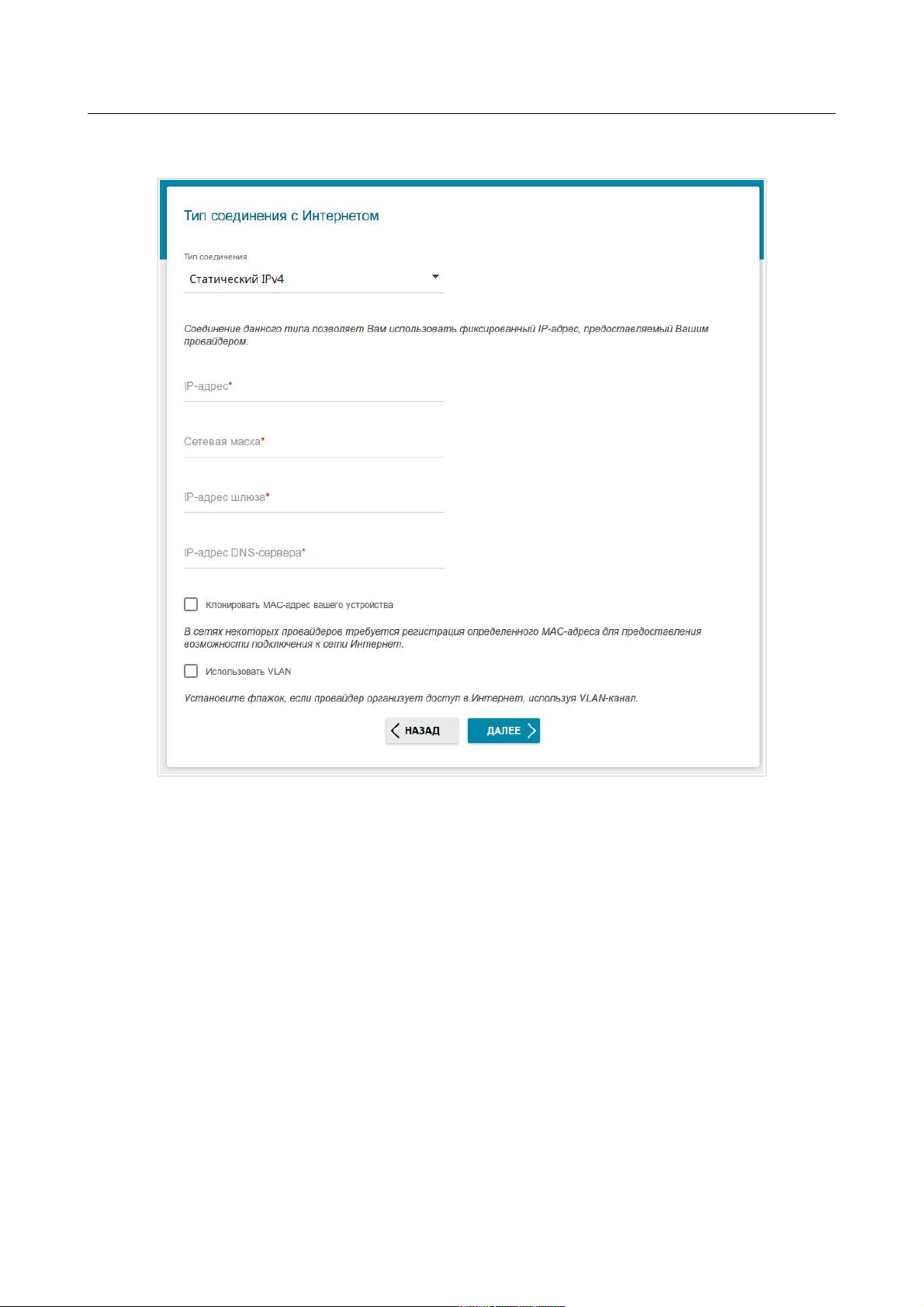
DIR-878 Беспроводной двухдиапазонный гигабитный маршрутизатор AC1900
с поддержкой технологии MU-MIMO
Руководство пользователя
Настройка маршрутизатора
Соединение типа Статический IPv4
Рисунок 33. Страница настройки WAN-соединения типа Статический IPv4.
Заполните поля IP-адрес, Сетевая маска, IP-адрес шлюза и IP-адрес DNS-сервера.
Страница 46 из 197
Page 47

DIR-878 Беспроводной двухдиапазонный гигабитный маршрутизатор AC1900
с поддержкой технологии MU-MIMO
Руководство пользователя
Настройка маршрутизатора
Соединение типа Статический IPv6
Рисунок 34. Страница настройки WAN-соединения типа Статический IPv6.
Заполните поля IP-адрес, Префикс и IP-адрес шлюза.
Страница 47 из 197
Page 48

DIR-878 Беспроводной двухдиапазонный гигабитный маршрутизатор AC1900
с поддержкой технологии MU-MIMO
Руководство пользователя
Настройка маршрутизатора
Соединения типа PPPoE, IPv6 PPPoE, PPPoE Dual Stack, PPPoE +
Динамический IP (PPPoE Dual Access)
Рисунок 35. Страница настройки WAN-соединения типа PPPoE.
В поле Имя пользователя введите Ваш логин, а в поле Пароль – пароль,
предоставленный Вашим провайдером доступа к сети Интернет. Нажмите на значок
Показать ( ), чтобы отобразить введенный пароль. Если авторизация не требуется,
установите флажок Без авторизации.
Страница 48 из 197
Page 49
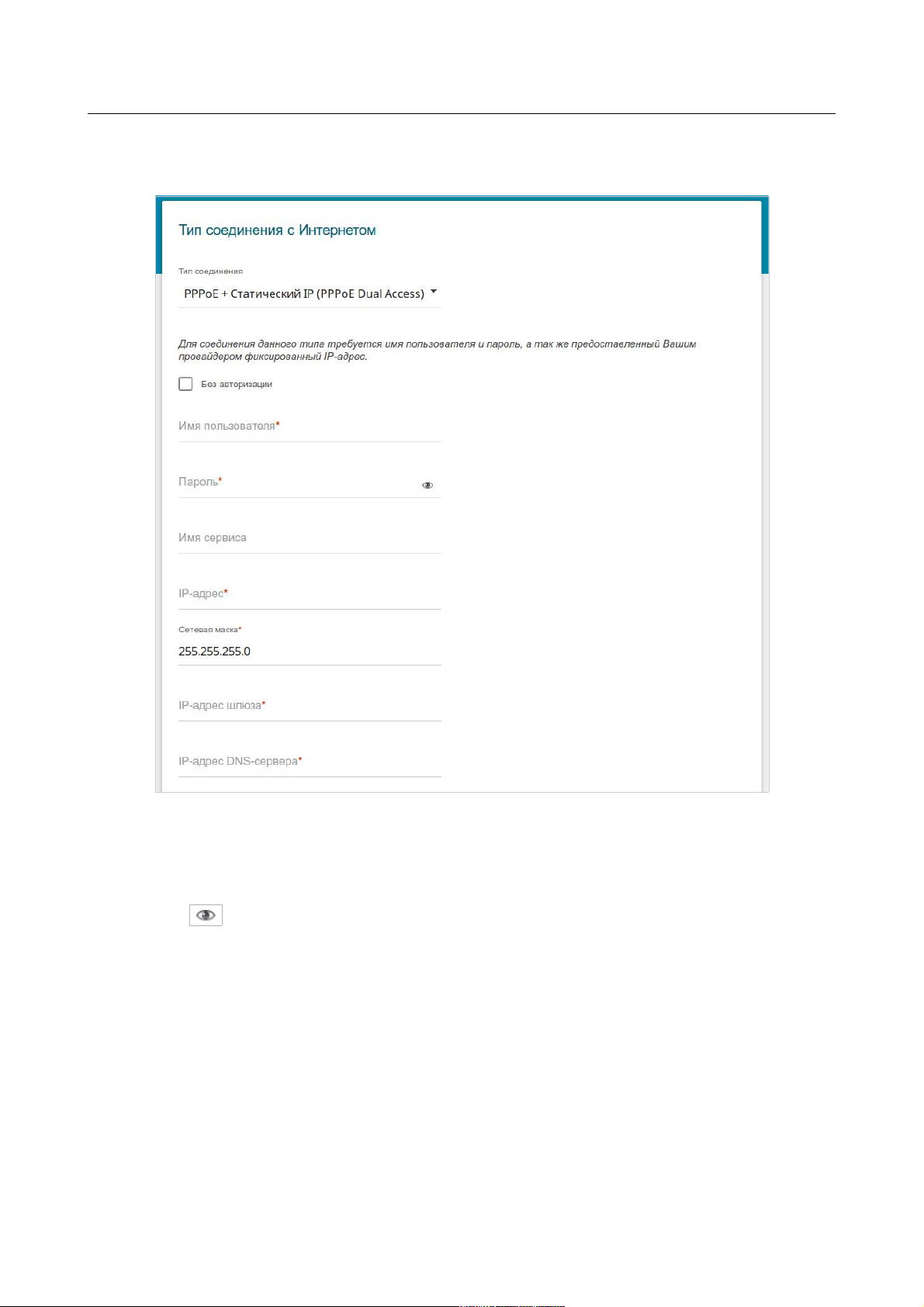
DIR-878 Беспроводной двухдиапазонный гигабитный маршрутизатор AC1900
с поддержкой технологии MU-MIMO
Руководство пользователя
Настройка маршрутизатора
Соединение типа PPPoE + Статический IP (PPPoE Dual Access)
Рисунок 36. Страница настройки WAN-соединения типа PPPoE+Статический IP (PPPoE Dual
Access).
В поле Имя пользователя введите Ваш логин, а в поле Пароль – пароль,
предоставленный Вашим провайдером доступа к сети Интернет. Нажмите на значок
Показать ( ), чтобы отобразить введенный пароль. Если авторизация не требуется,
установите флажок Без авторизации.
Заполните поля IP-адрес, Сетевая маска, IP-адрес шлюза и IP-адрес DNS-сервера.
Страница 49 из 197
Page 50

DIR-878 Беспроводной двухдиапазонный гигабитный маршрутизатор AC1900
с поддержкой технологии MU-MIMO
Руководство пользователя
Настройка маршрутизатора
Соединение типа PPTP + Динамический IP или L2TP + Динамический IP
Рисунок 37. Страница настройки WAN-соединения типа PPTP+Динамический IP.
В поле Имя пользователя введите Ваш логин, а в поле Пароль – пароль,
предоставленный Вашим провайдером доступа к сети Интернет. Нажмите на значок
Показать ( ), чтобы отобразить введенный пароль. Если авторизация не требуется,
установите флажок Без авторизации.
В поле Адрес VPN-сервера задайте IP- или URL-адрес PPTP- или L2TP-сервера
аутентификации.
Страница 50 из 197
Page 51

DIR-878 Беспроводной двухдиапазонный гигабитный маршрутизатор AC1900
с поддержкой технологии MU-MIMO
Руководство пользователя
Настройка маршрутизатора
Соединение типа PPTP + Статический IP или L2TP + Статический IP
Рисунок 38. Страница настройки WAN-соединения типа PPTP+Статический IP.
В поле Имя пользователя введите Ваш логин, а в поле Пароль – пароль,
предоставленный Вашим провайдером доступа к сети Интернет. Нажмите на значок
Показать ( ), чтобы отобразить введенный пароль. Если авторизация не требуется,
установите флажок Без авторизации.
В поле Адрес VPN-сервера задайте IP- или URL-адрес PPTP- или L2TP-сервера
аутентификации.
Заполните поля IP-адрес, Сетевая маска, IP-адрес шлюза и IP-адрес DNS-сервера.
Страница 51 из 197
Page 52

DIR-878 Беспроводной двухдиапазонный гигабитный маршрутизатор AC1900
с поддержкой технологии MU-MIMO
Руководство пользователя
Настройка маршрутизатора
Настройка беспроводной сети
Этот шаг доступен для режимов Маршрутизатор, Точка доступа, Повторитель WISP,
Повторитель.
1. На странице Беспроводная сеть 2.4 ГГц в поле Имя основной Wi-Fi-сети
задайте свое название для беспроводной сети в диапазоне 2,4 ГГц или оставьте
значение, предложенное маршрутизатором.
2. В поле Пароль задайте свой пароль для доступа к беспроводной сети или оставьте
значение, предложенное маршрутизатором (WPS PIN устройства, см. наклейку со
штрих-кодом).
3. Вы можете восстановить параметры беспроводной сети, заданные до сброса настроек
к заводским установкам. Для этого нажмите кнопку ВОССТАНОВИТЬ.
Рисунок 39. Страница настройки беспроводной сети.
Страница 52 из 197
Page 53

DIR-878 Беспроводной двухдиапазонный гигабитный маршрутизатор AC1900
с поддержкой технологии MU-MIMO
Руководство пользователя
Настройка маршрутизатора
4. Если Вы хотите создать дополнительную беспроводную сеть в диапазоне 2,4 ГГц,
изолированную от Вашей локальной сети, установите флажок Включить гостевую
сеть Wi-Fi (доступен только для режимов Маршрутизатор и Повторитель
WISP).
Рисунок 40. Страница настройки беспроводной сети.
5. В поле Имя гостевой Wi-Fi-сети задайте свое название для гостевой беспроводной
сети или оставьте значение, предложенное маршрутизатором.
6. Если Вы хотите создать пароль для доступа к гостевой беспроводной сети, снимите
флажок Открытая сеть и заполните поле Пароль.
7. Нажмите кнопку ДАЛЕЕ, чтобы продолжить, или кнопку НАЗАД, чтобы задать
другие настройки.
8. На странице Беспроводная сеть 5 ГГц задайте необходимые параметры для
беспроводной сети в диапазоне 5 ГГц и нажмите кнопку ДАЛЕЕ.
Страница 53 из 197
Page 54

DIR-878 Беспроводной двухдиапазонный гигабитный маршрутизатор AC1900
с поддержкой технологии MU-MIMO
Руководство пользователя
Настройка маршрутизатора
Настройка LAN-портов для IPTV/VoIP
Этот шаг доступен для режимов Маршрутизатор и Повторитель WISP.
1. На странице IP-телевидение установите флажок К устройству подключена ТВ-
приставка.
Рисунок 41. Страница выбора LAN-порта для подключения IPTV-приставки.
2. Выделите свободный LAN-порт для подключения IPTV-приставки.
3. Если услуга IPTV предоставляется через VLAN-канал, установите флажок
Использовать VLAN ID и заполните отобразившееся поле.
4. Нажмите кнопку ДАЛЕЕ, чтобы продолжить, или кнопку НАЗАД, чтобы задать
другие настройки.
Страница 54 из 197
Page 55

DIR-878 Беспроводной двухдиапазонный гигабитный маршрутизатор AC1900
с поддержкой технологии MU-MIMO
Руководство пользователя
Настройка маршрутизатора
5. На странице IP-телефония установите флажок К устройству подключен IPтелефон.
Рисунок 42. Страница выбора LAN-порта для подключения VoIP-телефона.
6. Выделите свободный LAN-порт для подключения VoIP-телефона.
7. Если услуга VoIP предоставляется через VLAN-канал, установите флажок
Использовать VLAN ID и заполните отобразившееся поле.
8. Нажмите кнопку ДАЛЕЕ, чтобы продолжить, или кнопку НАЗАД, чтобы задать
другие настройки.
Страница 55 из 197
Page 56

DIR-878 Беспроводной двухдиапазонный гигабитный маршрутизатор AC1900
с поддержкой технологии MU-MIMO
Руководство пользователя
Настройка маршрутизатора
Изменение пароля web-интерфейса
На данной странице необходимо изменить пароль администратора, заданный по умолчанию.
Вы можете установить любой пароль, кроме admin. Используйте цифры, латинские буквы
верхнего и нижнего регистра и другие символы, доступные в американской раскладке
клавиатуры3.
Рисунок 43. Страница изменения пароля web-интерфейса.
!
Запомните или запишите пароль администратора. В случае утери пароля
администратора Вы сможете получить доступ к настройкам маршрутизатора только
после восстановления заводских настроек по умолчанию при помощи аппаратной
кнопки RESET . Такая процедура уничтожит все заданные Вами настройки
маршрутизатора.
Нажмите кнопку ДАЛЕЕ, чтобы продолжить, или кнопку НАЗАД, чтобы вернуться на
предыдущую страницу.
На следующей странице проверьте все заданные Вами настройки.
Вы можете сохранить текстовый файл с настройками, заданными во время прохождения
Мастера, на свой ПК. Для этого нажмите кнопку СОХРАНИТЬ ФАЙЛ С НАСТРОЙКАМИ
и следуйте инструкциям диалогового окна.
Чтобы завершить работу Мастера, нажмите кнопку ПРИМЕНИТЬ. При этом маршрутизатор
применит настройки и перезагрузится. Нажмите кнопку НАЗАД, чтобы задать другие
настройки.
3 0-9, A-Z, a-z, пробел, !"#$%&'()*+,-./:;<=>?@[\]^_`{|}~.
Страница 56 из 197
Page 57

DIR-878 Беспроводной двухдиапазонный гигабитный маршрутизатор AC1900
с поддержкой технологии MU-MIMO
Руководство пользователя
Настройка маршрутизатора
Если Мастер настраивал WAN-соединение, после нажатия на кнопку ПРИМЕНИТЬ
откроется страница проверки доступности сети Интернет.
Рисунок 44. Проверка доступности сети Интернет.
Если маршрутизатор успешно подключился к сети Интернет, нажмите кнопку ГОТОВО.
Если возникли проблемы с подключением к сети Интернет, для повторной проверки
состояния соединения нажмите кнопку ПРОВЕРИТЬ ПОВТОРНО.
Если не удалось решить проблему подключения к сети, Вы можете обратиться в службу
технической поддержки Вашего провайдера (как правило, телефон технической поддержки
предоставляется вместе с договором) или службу технической поддержки D-Link (номер
телефона отобразится на странице после нескольких попыток проверки подключения).
Чтобы задать другие настройки, нажмите кнопку РАСШИРЕННЫЕ НАСТРОЙКИ. После
нажатия на кнопку откроется страница Начало (см. раздел Страница Начало, стр. 34).
Страница 57 из 197
Page 58

DIR-878 Беспроводной двухдиапазонный гигабитный маршрутизатор AC1900
с поддержкой технологии MU-MIMO
Руководство пользователя
Настройка маршрутизатора
Подключение мультимедиа-устройств
Мастер подключения мультимедиа-устройств помогает настроить LAN-порты или доступные
беспроводные интерфейсы устройства для подключения дополнительного оборудования,
например, IPTV-приставки или IP-телефона. Уточните у своего провайдера, требуется ли
настройка DIR-878 для использования таких устройств.
Чтобы запустить Мастер подключения мультимедиа-устройств, на странице Начало
выберите раздел Подключение мультимедиа-устройств.
Если для использования дополнительного устройства необходимо выделить порт или
беспроводной интерфейс, в разделе LAN щелкните левой кнопкой мыши по
соответствующему элементу (выделенный элемент будет отмечен рамкой). Затем нажмите
кнопку ПРИМЕНИТЬ.
Рисунок 45. Мастер подключения мультимедиа-устройств. Простой режим.
Страница 58 из 197
Page 59

DIR-878 Беспроводной двухдиапазонный гигабитный маршрутизатор AC1900
с поддержкой технологии MU-MIMO
Руководство пользователя
Настройка маршрутизатора
Если для использования дополнительного устройства также необходимо настроить
подключение через VLAN-канал, нажмите кнопку РАСШИРЕННЫЙ РЕЖИМ.
Рисунок 46. Мастер подключения мультимедиа-устройств. Расширенный режим.
В разделе WAN щелкните по значку Добавить ( ).
Рисунок 47. Добавление подключения.
В открывшемся окне в поле Имя задайте название для подключения для удобной
идентификации (может быть произвольным). Задайте VLAN ID, предоставленный
провайдером, и нажмите кнопку СОХРАНИТЬ.
Затем в разделе LAN в списке Сгруппирован с для элемента, соответствующего LAN-
порту или беспроводному интерфейсу, к которому подключается дополнительное устройство,
выделите созданное подключение. Нажмите кнопку ПРИМЕНИТЬ.
Страница 59 из 197
Page 60

DIR-878 Беспроводной двухдиапазонный гигабитный маршрутизатор AC1900
с поддержкой технологии MU-MIMO
Руководство пользователя
Настройка маршрутизатора
!
Выделенный порт или беспроводной интерфейс не сможет использовать соединение
по умолчанию для доступа к Интернету.
Чтобы снять выделение с порта или интерфейса в простом режиме, щелкните левой кнопкой
мыши по выделенному элементу (рамка вокруг элемента исчезнет) и нажмите кнопку
ПРИМЕНИТЬ.
Чтобы снять выделение с порта или интерфейса в расширенном режиме, в списке
Сгруппирован с для элемента, соответствующего LAN-порту или интерфейсу, выберите
значение Нет. Затем в разделе WAN выберите подключение через VLAN-канал, которое
больше не будет использоваться, и нажмите кнопку УДАЛИТЬ. Затем нажмите кнопку
ПРИМЕНИТЬ.
Страница 60 из 197
Page 61

DIR-878 Беспроводной двухдиапазонный гигабитный маршрутизатор AC1900
с поддержкой технологии MU-MIMO
Руководство пользователя
Настройка маршрутизатора
Статистика
На страницах данного раздела представлены данные, отображающие текущее состояние
маршрутизатора:
• сетевая статистика;
• адреса, выданные DHCP-сервером;
• таблица маршрутизации;
• данные об устройствах, подключенных к сети маршрутизатора и его web-интерфейсу;
• адреса активных групп многоадресной рассылки;
• активные сессии.
Сетевая статистика
На странице Статистика / Сетевая статистика Вы можете просмотреть статистические
данные по всем соединениям, существующим в системе (WAN-соединения, локальная сеть,
беспроводная локальная сеть). Для каждого соединения отображается имя и состояние (если
соединение установлено, имя соединения выделено зеленым цветом, если не установлено –
красным), IP-адрес и маска подсети, шлюз (если соединение установлено), MAC-адрес, а
также объем переданных и полученных данных (с увеличением объема данных единицы
измерения автоматически меняются – байт, Кбайт, Мбайт, Гбайт).
Рисунок 48. Страница Статистика / Сетевая статистика.
Чтобы просмотреть данные по конкретному соединению, нажмите на строку,
соответствующую этому соединению.
Страница 61 из 197
Page 62

DIR-878 Беспроводной двухдиапазонный гигабитный маршрутизатор AC1900
с поддержкой технологии MU-MIMO
Руководство пользователя
Настройка маршрутизатора
DHCP
На странице Статистика / DHCP доступна информация о компьютерах,
идентифицированных по имени узла и MAC-адресу и получивших IP-адреса от DHCPсервера устройства с указанием времени, на которое получен IP-адрес (время аренды).
Рисунок 49. Страница Статистика / DHCP.
Страница 62 из 197
Page 63

DIR-878 Беспроводной двухдиапазонный гигабитный маршрутизатор AC1900
с поддержкой технологии MU-MIMO
Руководство пользователя
Настройка маршрутизатора
Таблица маршрутизации
Страница Статистика / Таблица маршрутизации отображает информацию о маршрутах.
В таблице представлены IP-адреса назначения, шлюзы, маски подсети и другие данные.
Рисунок 50. Страница Статистика / Таблица маршрутизации.
Страница 63 из 197
Page 64

DIR-878 Беспроводной двухдиапазонный гигабитный маршрутизатор AC1900
с поддержкой технологии MU-MIMO
Руководство пользователя
Настройка маршрутизатора
Клиенты
На странице Статистика / Клиенты отображается список устройств, подключенных к
локальной сети маршрутизатора.
Рисунок 51. Страница Статистика / Клиенты.
Для каждого устройства отображается сетевой интерфейс, к которому оно подключено, его
IP- и MAC-адрес.
Страница 64 из 197
Page 65

DIR-878 Беспроводной двухдиапазонный гигабитный маршрутизатор AC1900
с поддержкой технологии MU-MIMO
Руководство пользователя
Настройка маршрутизатора
Multicast-группы
На странице Статистика / Multicast-группы отображаются адреса активных групп
многоадресной рассылки (IPTV-каналов и групп для передачи служебной информации), на
которые подписано устройство, и интерфейс, через который устройство подписано.
Рисунок 52. Страница Статистика / Multicast-группы.
Страница 65 из 197
Page 66

DIR-878 Беспроводной двухдиапазонный гигабитный маршрутизатор AC1900
с поддержкой технологии MU-MIMO
Руководство пользователя
Настройка маршрутизатора
Клиенты и сессии
Страница Статистика / Клиенты и сессии отображает информацию о текущих сессиях в
сети маршрутизатора. Для каждой сессии отображается протокол обмена сетевыми пакетами,
IP-адрес и порт источника, а также IP-адрес и порт назначения.
Рисунок 53. Страница Статистика / Клиенты и сессии.
Чтобы на странице отобразилась самая актуальная информация о текущих сессиях в сети
маршрутизатора, нажмите кнопку ОБНОВИТЬ.
Страница 66 из 197
Page 67

DIR-878 Беспроводной двухдиапазонный гигабитный маршрутизатор AC1900
с поддержкой технологии MU-MIMO
Руководство пользователя
Настройка маршрутизатора
Настройка соединений
В данном разделе меню Вы можете настроить основные параметры локальной сети
маршрутизатора и создать подключение к сети Интернет (WAN-соединение).
WAN
На странице Настройка соединений / WAN Вы можете редактировать и создавать
соединения, используемые маршрутизатором.
По умолчанию в системе настроено соединение с типом Динамический IPv4. Оно
привязано к WAN-порту устройства. Вы можете изменить параметры данного соединения
или удалить его.
Рисунок 54. Страница Настройка соединений / WAN.
Чтобы создать новое соединение, нажмите кнопку ДОБАВИТЬ в разделе Список
соединений. На открывшейся странице задайте соответствующие параметры.
Чтобы задать другие параметры для существующего соединения, в разделе Список
соединений выберите соответствующую строку в таблице и нажмите левую кнопку мыши.
На открывшейся странице измените необходимые параметры и нажмите кнопку
ПРИМЕНИТЬ.
Чтобы отключить какое-либо соединение и снова установить его, установите флажок слева от
соответствующей строки таблицы и нажмите кнопку ПЕРЕПОДКЛЮЧИТЬ.
На вкладке Основные представлены обязательные настройки WAN-соединения. Чтобы на
странице отобразились все доступные настройки для нужного WAN-соединения, перейдите
на вкладку Все настройки.
Чтобы удалить соединение, в разделе Список соединений установите флажок слева от
соответствующей строки таблицы и нажмите кнопку УДАЛИТЬ. Вы также можете удалить
соединение на странице изменения параметров.
Страница 67 из 197
Page 68

DIR-878 Беспроводной двухдиапазонный гигабитный маршрутизатор AC1900
с поддержкой технологии MU-MIMO
Руководство пользователя
Настройка маршрутизатора
Чтобы разрешить multicast-трафик (например, потоковое видео) для какого-либо соединения,
в разделе IGMP установите переключатель в положение, соответствующее этому соединению
(только для соединений типа Динамический IPv4 или Статический IPv4).
Чтобы запретить multicast-трафик для всех WAN-соединений, установите переключатель в
положение Выключить.
Чтобы одно из существующих WAN-соединений использовалось в качестве IPv4- или IPv6соединения по умолчанию, в разделе Шлюз по умолчанию установите переключатель в
строке, соответствующей этому соединению.
Страница 68 из 197
Page 69

DIR-878 Беспроводной двухдиапазонный гигабитный маршрутизатор AC1900
с поддержкой технологии MU-MIMO
Руководство пользователя
Настройка маршрутизатора
WAN-соединение типа Динамический IPv4 или Статический IPv4
Для создания соединения типа Динамический IPv4 или Статический IPv4 на странице
Настройка соединений / WAN в разделе Список соединений нажмите кнопку
ДОБАВИТЬ. На открывшейся странице перейдите на вкладку Все настройки. Затем
выберите соответствующее значение в списке Тип соединения и задайте необходимые
параметры.
Рисунок 55. Страница добавления соединения типа Статический IPv4. Выбор типа соединения.
Параметр Описание
Включить соединение
Сдвиньте переключатель вправо, чтобы включить данное
соединение.
Сдвиньте переключатель влево, чтобы отключить данное
соединение.
Имя соединения Название соединения для удобной идентификации.
Страница 69 из 197
Page 70

DIR-878 Беспроводной двухдиапазонный гигабитный маршрутизатор AC1900
с поддержкой технологии MU-MIMO
Руководство пользователя
Настройка маршрутизатора
Рисунок 56. Страница добавления соединения типа Статический IPv4. Раздел Ethernet.
Параметр Описание
Ethernet
MAC-адрес
MAC-адрес, присваиваемый интерфейсу. Данный параметр
необходимо задать, если Ваш провайдер доступа к сети
Интернет использует привязку к MAC-адресу. Введите в поле
MAC-адрес, зарегистрированный у провайдера при заключении
договора.
Чтобы подставить в данное поле MAC-адрес сетевого адаптера
компьютера, с которого производится настройка
маршрутизатора, сдвиньте переключатель Клонировать MAC-
адрес Вашего сетевого адаптера вправо. Если
переключатель сдвинут вправо, поле недоступно для
редактирования.
Чтобы подставить в данное поле MAC-адрес маршрутизатора,
нажмите кнопку ВОССТАНОВИТЬ MAC-АДРЕС ПО
УМОЛЧАНИЮ (кнопка доступна, если переключатель сдвинут
вправо).
MTU Максимальный размер пакета, передаваемого интерфейсом.
Страница 70 из 197
Page 71

DIR-878 Беспроводной двухдиапазонный гигабитный маршрутизатор AC1900
с поддержкой технологии MU-MIMO
Руководство пользователя
Настройка маршрутизатора
Рисунок 57. Страница добавления соединения типа Статический IPv4. Раздел Авторизация по
протоколу 802.1x.
Параметр Описание
Авторизация по протоколу 802.1x
Включить
авторизацию по
протоколу 802.1x
Сдвиньте переключатель вправо, чтобы разрешить авторизацию
в сети провайдера по протоколу 802.1x.
Метод проверки
подлинности
В раскрывающемся списке выберите необходимый метод
проверки подлинности.
Логин
Введите имя пользователя, предоставленное провайдером
доступа к сети Интернет.
Пароль
Введите пароль, предоставленный провайдером доступа к сети
Интернет.
Страница 71 из 197
Page 72

DIR-878 Беспроводной двухдиапазонный гигабитный маршрутизатор AC1900
с поддержкой технологии MU-MIMO
Руководство пользователя
Настройка маршрутизатора
Рисунок 58. Страница добавления соединения типа Статический IPv4. Раздел IPv4.
Параметр Описание
IPv4
Для типа Статический IPv4
IP-адрес
Введите в поле IP-адрес данного соединения.
Сетевая маска Введите в поле маску подсети.
IP-адрес шлюза
Введите IP-адрес шлюза, используемого данным соединением.
Первичный DNS-
сервер/Вторичный
DNS-сервер
Введите адреса первичного и вторичного DNS-серверов в
соответствующие поля.
Для типа Динамический IPv4
Получить адрес DNS-
сервера
автоматически
Сдвиньте переключатель вправо, чтобы адрес DNS-сервера
назначался автоматически. При этом поля Первичный DNS-
сервер и Вторичный DNS-сервер недоступны для
редактирования.
Первичный DNS-
сервер/Вторичный
DNS-сервер
Введите адреса первичного и вторичного DNS-серверов в
соответствующие поля.
Vendor ID
Идентификатор провайдера доступа к сети Интернет.
Необязательный параметр.
Имя устройства
Имя маршрутизатора, определяемое провайдером.
Необязательный параметр.
Страница 72 из 197
Page 73

DIR-878 Беспроводной двухдиапазонный гигабитный маршрутизатор AC1900
с поддержкой технологии MU-MIMO
Руководство пользователя
Настройка маршрутизатора
Рисунок 59. Страница добавления соединения типа Статический IPv4. Раздел Разное.
Параметр Описание
Разное
NAT
Если переключатель сдвинут вправо, функция преобразования
сетевых адресов включена. Не отключайте функцию, если этого
не требует Ваш провайдер.
Сетевой экран
Если переключатель сдвинут вправо, активируется механизм
защиты устройств локальной сети от внешних подключений
(например, при попытке получения информации об устройствах
сети или «взлома» одного из устройств). Для повышения
безопасности не рекомендуется отключать данную функцию.
RIP
Сдвиньте переключатель вправо, чтобы разрешить
использование протокола RIP для данного соединения.
Ping
Если переключатель сдвинут вправо, маршрутизатор отвечает
на ping-запросы из внешней сети через данное соединение. Для
повышения безопасности рекомендуется отключать данную
функцию.
Изолировать
соединение
Если переключатель сдвинут вправо, маршрутизатор использует
альтернативную таблицу маршрутизации для данного
соединения. Включите функцию, только если этого требует Ваш
провайдер.
После задания всех необходимых значений нажмите кнопку ПРИМЕНИТЬ.
Страница 73 из 197
Page 74

DIR-878 Беспроводной двухдиапазонный гигабитный маршрутизатор AC1900
с поддержкой технологии MU-MIMO
Руководство пользователя
Настройка маршрутизатора
WAN-соединение типа Динамический IPv6 или Статический IPv6
Для создания соединения типа Динамический IPv6 или Статический IPv6 на странице
Настройка соединений / WAN в разделе Список соединений нажмите кнопку
ДОБАВИТЬ. На открывшейся странице перейдите на вкладку Все настройки. Затем
выберите соответствующее значение в списке Тип соединения и задайте необходимые
параметры.
Рисунок 60. Страница добавления соединения типа Статический IPv6. Выбор типа соединения.
Параметр Описание
Включить соединение
Сдвиньте переключатель вправо, чтобы включить данное
соединение.
Сдвиньте переключатель влево, чтобы отключить данное
соединение.
Имя соединения Название соединения для удобной идентификации.
Страница 74 из 197
Page 75

DIR-878 Беспроводной двухдиапазонный гигабитный маршрутизатор AC1900
с поддержкой технологии MU-MIMO
Руководство пользователя
Настройка маршрутизатора
Рисунок 61. Страница добавления соединения типа Статический IPv6. Раздел Ethernet.
Параметр Описание
Ethernet
MAC-адрес
MAC-адрес, присваиваемый интерфейсу. Данный параметр
необходимо задать, если Ваш провайдер доступа к сети
Интернет использует привязку к MAC-адресу. Введите в поле
MAC-адрес, зарегистрированный у провайдера при заключении
договора.
Чтобы подставить в данное поле MAC-адрес сетевого адаптера
компьютера, с которого производится настройка
маршрутизатора, сдвиньте переключатель Клонировать MAC-
адрес Вашего сетевого адаптера вправо. Если
переключатель сдвинут вправо, поле недоступно для
редактирования.
Чтобы подставить в данное поле MAC-адрес маршрутизатора,
нажмите кнопку ВОССТАНОВИТЬ MAC-АДРЕС ПО
УМОЛЧАНИЮ (кнопка доступна, если переключатель сдвинут
вправо).
MTU Максимальный размер пакета, передаваемого интерфейсом.
Страница 75 из 197
Page 76

DIR-878 Беспроводной двухдиапазонный гигабитный маршрутизатор AC1900
с поддержкой технологии MU-MIMO
Руководство пользователя
Настройка маршрутизатора
Рисунок 62. Страница добавления соединения типа Статический IPv6. Раздел IPv6.
Параметр Описание
IPv6
Для типа Статический IPv6
IPv6-адрес Введите в поле IPv6-адрес данного соединения.
Префикс
Длина префикса подсети. Обычно используется значение 64.
IPv6-адрес шлюза
Введите адрес IPv6-шлюза, используемого данным
соединением.
Первичный IPv6 DNS-
сервер/Вторичный
IPv6 DNS-сервер
Введите адреса первичного и вторичного DNS-серверов IPv6 в
соответствующие поля.
Для типа Динамический IPv6
Получить IPv6
В раскрывающемся списке выберите метод назначения IPv6адреса для данного соединения или оставьте значение
Автоматически.
Шлюз через SLAAC
Сдвиньте переключатель вправо, чтобы адрес IPv6-шлюза
назначался автоматически с помощью бесконтекстной
автоконфигурации (Stateless Address Autoconfiguration, SLAAC).
IPv6-адрес шлюза
Адрес IPv6-шлюза. Поле доступно для редактирования, если
переключатель Шлюз через SLAAC сдвинут влево.
Получить адрес DNS-
сервера
автоматически
Сдвиньте переключатель вправо, чтобы адрес DNS-сервера IPv6
назначался автоматически. При этом поля Первичный IPv6
DNS-сервер и Вторичный IPv6 DNS-сервер недоступны
для редактирования.
Страница 76 из 197
Page 77

DIR-878 Беспроводной двухдиапазонный гигабитный маршрутизатор AC1900
с поддержкой технологии MU-MIMO
Руководство пользователя
Настройка маршрутизатора
Параметр Описание
Первичный IPv6 DNS-
сервер/ Вторичный
IPv6 DNS-сервер
Введите адреса первичного и вторичного DNS-серверов IPv6 в
соответствующие поля.
Рисунок 63. Страница добавления соединения типа Статический IPv6. Раздел Разное.
Параметр Описание
Разное
Сетевой экран
Если переключатель сдвинут вправо, активируется механизм
защиты устройств локальной сети от внешних подключений
(например, при попытке получения информации об устройствах
сети или «взлома» одного из устройств). Для повышения
безопасности не рекомендуется отключать данную функцию.
RIP
Сдвиньте переключатель вправо, чтобы разрешить
использование протокола RIP для данного соединения.
Ping
Если переключатель сдвинут вправо, маршрутизатор отвечает
на ping-запросы из внешней сети через данное соединение. Для
повышения безопасности рекомендуется отключать данную
функцию.
Изолировать
соединение
Если переключатель сдвинут вправо, маршрутизатор использует
альтернативную таблицу маршрутизации для данного
соединения. Включите функцию, только если этого требует Ваш
провайдер.
После задания всех необходимых значений нажмите кнопку ПРИМЕНИТЬ.
Страница 77 из 197
Page 78

DIR-878 Беспроводной двухдиапазонный гигабитный маршрутизатор AC1900
с поддержкой технологии MU-MIMO
Руководство пользователя
Настройка маршрутизатора
WAN-соединение типа PPPoE
Для создания соединения типа PPPoE на странице Настройка соединений / WAN в
разделе Список соединений нажмите кнопку ДОБАВИТЬ. На открывшейся странице
перейдите на вкладку Все настройки. Затем выберите соответствующее значение в списке
Тип соединения и задайте необходимые параметры.
Рисунок 64. Страница добавления соединения типа PPPoE. Выбор типа соединения.
Параметр Описание
Включить соединение
Сдвиньте переключатель вправо, чтобы включить данное
соединение.
Сдвиньте переключатель влево, чтобы отключить данное
соединение.
Имя соединения
Название соединения для удобной идентификации.
Страница 78 из 197
Page 79

DIR-878 Беспроводной двухдиапазонный гигабитный маршрутизатор AC1900
с поддержкой технологии MU-MIMO
Руководство пользователя
Настройка маршрутизатора
Рисунок 65. Страница добавления соединения типа PPPoE. Раздел Ethernet.
Параметр Описание
Ethernet
MAC-адрес
MAC-адрес, присваиваемый интерфейсу. Данный параметр
необходимо задать, если Ваш провайдер доступа к сети
Интернет использует привязку к MAC-адресу. Введите в поле
MAC-адрес, зарегистрированный у провайдера при заключении
договора.
Чтобы подставить в данное поле MAC-адрес сетевого адаптера
компьютера, с которого производится настройка
маршрутизатора, сдвиньте переключатель Клонировать MAC-
адрес Вашего сетевого адаптера вправо. Если
переключатель сдвинут вправо, поле недоступно для
редактирования.
Чтобы подставить в данное поле MAC-адрес маршрутизатора,
нажмите кнопку ВОССТАНОВИТЬ MAC-АДРЕС ПО
УМОЛЧАНИЮ (кнопка доступна, если переключатель сдвинут
вправо).
MTU Максимальный размер пакета, передаваемого интерфейсом.
Страница 79 из 197
Page 80

DIR-878 Беспроводной двухдиапазонный гигабитный маршрутизатор AC1900
с поддержкой технологии MU-MIMO
Руководство пользователя
Настройка маршрутизатора
Рисунок 66. Страница добавления соединения типа PPPoE. Раздел PPP.
Параметр Описание
PPP
Без авторизации
Сдвиньте переключатель вправо, если для доступа в Интернет
Вам не нужно вводить имя пользователя и пароль.
Имя пользователя
Имя пользователя (логин) для доступа в Интернет.
Пароль
Пароль для доступа в Интернет. Нажмите на значок Показать
( ), чтобы отобразить введенный пароль.
Имя сервиса
Имя PPPoE-сервера, выполняющего аутентификацию.
MTU Максимальный размер пакета, передаваемого интерфейсом.
Протокол
аутентификации
Выберите из списка необходимый метод аутентификации или
оставьте значение AUTO.
Страница 80 из 197
Page 81

DIR-878 Беспроводной двухдиапазонный гигабитный маршрутизатор AC1900
с поддержкой технологии MU-MIMO
Руководство пользователя
Настройка маршрутизатора
Параметр Описание
Keep Alive
(Поддерживать подключение) Сдвиньте переключатель вправо,
чтобы маршрутизатор поддерживал соединение с провайдером,
даже когда соединение неактивно в течение определенного
периода времени. Если переключатель сдвинут вправо,
доступными для редактирования становятся поля LCP
интервал и LCP провалы. Задайте необходимые значения.
Соединение по
требованию
Сдвиньте переключатель вправо, если хотите, чтобы
маршрутизатор устанавливал соединение с Интернет по
требованию. В поле Максимальное время неактивности
задайте время простоя (в секундах), после которого соединение
автоматически разрывается.
Статический IP-адрес
Заполните поле, если хотите использовать статический IP-адрес
для соединения с сетью Интернет.
PPP IP расширение
Для подключения к сетям некоторых провайдеров необходимо
включить данный параметр. Если Ваш провайдер требует
использовать данный параметр, сдвиньте переключатель вправо.
Отладка PPP
Сдвиньте переключатель вправо, если хотите, чтобы в журнал
заносилась вся отладочная информация по PPP-соединению.
Страница 81 из 197
Page 82

DIR-878 Беспроводной двухдиапазонный гигабитный маршрутизатор AC1900
с поддержкой технологии MU-MIMO
Руководство пользователя
Настройка маршрутизатора
Рисунок 67. Страница добавления соединения типа PPPoE. Раздел Разное.
Параметр Описание
Разное
NAT
Если переключатель сдвинут вправо, функция преобразования
сетевых адресов включена. Не отключайте функцию, если этого
не требует Ваш провайдер.
Сетевой экран
Если переключатель сдвинут вправо, активируется механизм
защиты устройств локальной сети от внешних подключений
(например, при попытке получения информации об устройствах
сети или «взлома» одного из устройств). Для повышения
безопасности не рекомендуется отключать данную функцию.
RIP
Сдвиньте переключатель вправо, чтобы разрешить
использование протокола RIP для данного соединения.
Ping
Если переключатель сдвинут вправо, маршрутизатор отвечает на
ping-запросы из внешней сети через данное соединение. Для
повышения безопасности рекомендуется отключать данную
функцию.
Изолировать
соединение
Если переключатель сдвинут вправо, маршрутизатор использует
альтернативную таблицу маршрутизации для данного
соединения. Включите функцию, только если этого требует Ваш
провайдер.
После задания всех необходимых значений нажмите кнопку ПРИМЕНИТЬ.
После нажатия на кнопку ПРИМЕНИТЬ откроется окно для создания дополнительного
соединения.
Если Ваш провайдер предоставляет Вам доступ к локальным сервисам (например, аудио- и
видеоресурсам), нажмите кнопку СОЗДАТЬ. На отобразившейся странице задайте
параметры для соединения типа Динамический IPv4 или Статический IPv4 и нажмите
кнопку ПРИМЕНИТЬ. Нажмите кнопку НАЗАД, чтобы задать другие настройки для
соединения типа PPPoE.
Страница 82 из 197
Page 83

DIR-878 Беспроводной двухдиапазонный гигабитный маршрутизатор AC1900
с поддержкой технологии MU-MIMO
Руководство пользователя
Настройка маршрутизатора
Если Вам не нужно создавать дополнительное соединение, нажмите кнопку ПРОПУСТИТЬ.
При этом откроется страница Настройка соединений / WAN.
Страница 83 из 197
Page 84

DIR-878 Беспроводной двухдиапазонный гигабитный маршрутизатор AC1900
с поддержкой технологии MU-MIMO
Руководство пользователя
Настройка маршрутизатора
WAN-соединение типа PPTP или L2TP
Для создания соединения типа PPTP или L2TP на странице Настройка соединений / WAN
в разделе Список соединений нажмите кнопку ДОБАВИТЬ. На открывшейся странице
перейдите на вкладку Все настройки. Затем выберите соответствующее значение в списке
Тип соединения и задайте необходимые параметры.
Рисунок 68. Страница добавления соединения типа PPTP. Выбор типа соединения.
Параметр Описание
Включить соединение
Сдвиньте переключатель вправо, чтобы включить данное
соединение.
Сдвиньте переключатель влево, чтобы отключить данное
соединение.
Имя соединения Название соединения для удобной идентификации.
Страница 84 из 197
Page 85

DIR-878 Беспроводной двухдиапазонный гигабитный маршрутизатор AC1900
с поддержкой технологии MU-MIMO
Руководство пользователя
Настройка маршрутизатора
Рисунок 69. Страница добавления соединения типа PPTP. Раздел PPP.
Параметр Описание
PPP
Без авторизации
Сдвиньте переключатель вправо, если для доступа в Интернет
Вам не нужно вводить имя пользователя и пароль.
Имя пользователя Имя пользователя (логин) для доступа в Интернет.
Пароль
Пароль для доступа в Интернет. Нажмите на значок Показать
( ), чтобы отобразить введенный пароль.
Адрес VPN-сервера IP- или URL-адрес PPTP- или L2TP-сервера аутентификации.
MTU
Максимальный размер пакета, передаваемого интерфейсом.
Протокол
аутентификации
Выберите из списка необходимый метод аутентификации или
оставьте значение AUTO.
Страница 85 из 197
Page 86

DIR-878 Беспроводной двухдиапазонный гигабитный маршрутизатор AC1900
с поддержкой технологии MU-MIMO
Руководство пользователя
Настройка маршрутизатора
Параметр Описание
Протокол шифрования
Настройка шифрования по протоколу MPPE.
• Без шифрования – MPPE-шифрование не применяется.
• MPPE 40/128 бит – применяется MPPE-шифрование с
длиной ключа 40 или 128 бит.
• MPPE 40 бит – применяется MPPE-шифрование с
длиной ключа 40 бит.
• MPPE 128 бит – применяется MPPE-шифрование с
длиной ключа 128 бит.
MPPE-шифрование применяется только в случаях, когда в
раскрывающемся списке Протокол аутентификации
выделено значение MS-CHAP, MS-CHAPV2 или AUTO.
Keep Alive
(Поддерживать подключение) Сдвиньте переключатель вправо,
чтобы маршрутизатор поддерживал соединение с провайдером,
даже когда соединение неактивно в течение определенного
периода времени. Если переключатель сдвинут вправо,
доступными становятся поля LCP интервал и LCP
провалы. Задайте необходимые значения.
Соединение по
требованию
Сдвиньте переключатель вправо, если хотите, чтобы
маршрутизатор устанавливал соединение с Интернет по
требованию. В поле Максимальное время неактивности
задайте время простоя (в секундах), после которого соединение
автоматически разрывается.
Дополнительные
опции
Дополнительные опции демона pppd, которые необходимо
задать для данного соединения. Необязательный параметр.
Статический IP-адрес
Заполните поле, если хотите использовать статический IP-адрес
для соединения с сетью Интернет.
Отладка PPP
Сдвиньте переключатель вправо, если хотите, чтобы в журнал
заносилась вся отладочная информация по PPP-соединению.
Включить MPPC
(Microsoft Point-to-Point Compression)
Только для подключения типа PPTP.
Сдвиньте переключатель вправо, если для настройки
соединения необходимо использовать функцию сжатия данных.
Сдвиньте переключатель влево, чтобы отключить данную
функцию.
Страница 86 из 197
Page 87

DIR-878 Беспроводной двухдиапазонный гигабитный маршрутизатор AC1900
с поддержкой технологии MU-MIMO
Руководство пользователя
Настройка маршрутизатора
Рисунок 70. Страница добавления соединения типа PPTP. Раздел Разное.
Параметр Описание
Разное
NAT
Если переключатель сдвинут вправо, функция преобразования
сетевых адресов включена. Не отключайте функцию, если этого
не требует Ваш провайдер.
Сетевой экран
Если переключатель сдвинут вправо, активируется механизм
защиты устройств локальной сети от внешних подключений
(например, при попытке получения информации об устройствах
сети или «взлома» одного из устройств). Для повышения
безопасности не рекомендуется отключать данную функцию.
RIP
Сдвиньте переключатель вправо, чтобы разрешить
использование протокола RIP для данного соединения.
Ping
Если переключатель сдвинут вправо, маршрутизатор отвечает на
ping-запросы из внешней сети через данное соединение. Для
повышения безопасности рекомендуется отключать данную
функцию.
Изолировать
соединение
Если переключатель сдвинут вправо, маршрутизатор использует
альтернативную таблицу маршрутизации для данного
соединения. Включите функцию, только если этого требует Ваш
провайдер.
После задания всех необходимых значений нажмите кнопку ПРИМЕНИТЬ.
После нажатия на кнопку ПРИМЕНИТЬ откроется окно для дополнительной настройки
соединения.
Если Вы планируете использовать данное WAN-соединение для подключения к сети
Интернет, установите переключатель в положение к сети Интернет. Затем выберите
существующее соединение, которое будет использоваться для доступа к PPTP/L2TP-серверу,
или установите переключатель в положение создать новое соединение.
Страница 87 из 197
Page 88

DIR-878 Беспроводной двухдиапазонный гигабитный маршрутизатор AC1900
с поддержкой технологии MU-MIMO
Руководство пользователя
Настройка маршрутизатора
Если Вы уже настроили подключение к сети Интернет и планируете использовать данное
WAN-соединение только для подключения к виртуальной частной сети, установите
переключатель в положение к виртуальной частной сети.
Нажмите кнопку ОК.
Страница 88 из 197
Page 89

DIR-878 Беспроводной двухдиапазонный гигабитный маршрутизатор AC1900
с поддержкой технологии MU-MIMO
Руководство пользователя
Настройка маршрутизатора
WAN-соединение типа PPPoE IPv6 или PPPoE Dual Stack
Для создания соединения типа PPPoE IPv6 или PPPoE Dual Stack на странице Настройка
соединений / WAN в разделе Список соединений нажмите кнопку ДОБАВИТЬ. На
открывшейся странице перейдите на вкладку Все настройки. Затем выберите
соответствующее значение в списке Тип соединения и задайте необходимые параметры.
Рисунок 71. Страница добавления соединения типа PPPoE IPv6. Выбор типа соединения.
Параметр Описание
Включить соединение
Сдвиньте переключатель вправо, чтобы включить данное
соединение.
Сдвиньте переключатель влево, чтобы отключить данное
соединение.
Имя соединения Название соединения для удобной идентификации.
Страница 89 из 197
Page 90

DIR-878 Беспроводной двухдиапазонный гигабитный маршрутизатор AC1900
с поддержкой технологии MU-MIMO
Руководство пользователя
Настройка маршрутизатора
Рисунок 72. Страница добавления соединения типа PPPoE IPv6. Раздел Ethernet.
Параметр Описание
Ethernet
MAC-адрес
MAC-адрес, присваиваемый интерфейсу. Данный параметр
необходимо задать, если Ваш провайдер доступа к сети
Интернет использует привязку к MAC-адресу. Введите в поле
MAC-адрес, зарегистрированный у провайдера при заключении
договора.
Чтобы подставить в данное поле MAC-адрес сетевого адаптера
компьютера, с которого производится настройка
маршрутизатора, сдвиньте переключатель Клонировать MAC-
адрес Вашего сетевого адаптера вправо. Если
переключатель сдвинут вправо, поле недоступно для
редактирования.
Чтобы подставить в данное поле MAC-адрес маршрутизатора,
нажмите кнопку ВОССТАНОВИТЬ MAC-АДРЕС ПО
УМОЛЧАНИЮ (кнопка доступна, если переключатель сдвинут
вправо).
MTU Максимальный размер пакета, передаваемого интерфейсом.
Страница 90 из 197
Page 91

DIR-878 Беспроводной двухдиапазонный гигабитный маршрутизатор AC1900
с поддержкой технологии MU-MIMO
Руководство пользователя
Настройка маршрутизатора
Рисунок 73. Страница добавления соединения типа PPPoE IPv6. Раздел PPP.
Параметр Описание
PPP
Без авторизации
Сдвиньте переключатель вправо, если для доступа в Интернет
Вам не нужно вводить имя пользователя и пароль.
Имя пользователя Имя пользователя (логин) для доступа в Интернет.
Пароль
Пароль для доступа в Интернет. Нажмите на значок Показать
( ), чтобы отобразить введенный пароль.
Имя сервиса Имя PPPoE-сервера, выполняющего аутентификацию.
MTU
Максимальный размер пакета, передаваемого интерфейсом.
Протокол
аутентификации
Выберите из списка необходимый метод аутентификации или
оставьте значение AUTO.
Страница 91 из 197
Page 92

DIR-878 Беспроводной двухдиапазонный гигабитный маршрутизатор AC1900
с поддержкой технологии MU-MIMO
Руководство пользователя
Настройка маршрутизатора
Параметр Описание
Keep Alive
(Поддерживать подключение) Сдвиньте переключатель вправо,
чтобы маршрутизатор поддерживал соединение с провайдером,
даже когда соединение неактивно в течение определенного
периода времени. Если переключатель сдвинут вправо,
доступными для редактирования становятся поля LCP
интервал и LCP провалы. Задайте необходимые значения.
Соединение по
требованию
Сдвиньте переключатель вправо, если хотите, чтобы
маршрутизатор устанавливал соединение с Интернет по
требованию. В поле Максимальное время неактивности
задайте время простоя (в секундах), после которого соединение
автоматически разрывается.
Статический IP-адрес
Только для типа PPPoE Dual Stack.
Заполните поле, если хотите использовать статический IP-адрес
для соединения с сетью Интернет.
PPP IP расширение
Для подключения к сетям некоторых провайдеров необходимо
включить данный параметр. Если Ваш провайдер требует
использовать данный параметр, сдвиньте переключатель вправо.
Отладка PPP
Сдвиньте переключатель вправо, если хотите, чтобы в журнал
заносилась вся отладочная информация по PPP-соединению.
Страница 92 из 197
Page 93

DIR-878 Беспроводной двухдиапазонный гигабитный маршрутизатор AC1900
с поддержкой технологии MU-MIMO
Руководство пользователя
Настройка маршрутизатора
Рисунок 74. Страница добавления соединения типа PPPoE IPv6. Раздел IP.
Параметр Описание
IP
Получить IPv6
В раскрывающемся списке выберите метод назначения IPv6адреса для данного соединения или оставьте значение
Автоматически.
Шлюз через SLAAC
Сдвиньте переключатель вправо, чтобы адрес IPv6-шлюза
назначался автоматически с помощью бесконтекстной
автоконфигурации (Stateless Address Autoconfiguration, SLAAC).
IPv6-адрес шлюза
Адрес IPv6-шлюза. Поле доступно для редактирования, если
переключатель Шлюз через SLAAC сдвинут влево.
Получить адрес DNS-
сервера
автоматически
Сдвиньте переключатель вправо, чтобы адрес DNS-сервера IPv6
назначался автоматически. При этом поля Первичный IPv6
DNS-сервер и Вторичный IPv6 DNS-сервер недоступны
для редактирования.
Первичный IPv6 DNS-
сервер/ Вторичный
IPv6 DNS-сервер
Введите адреса первичного и вторичного IPv6 DNS-серверов в
соответствующие поля.
Страница 93 из 197
Page 94

DIR-878 Беспроводной двухдиапазонный гигабитный маршрутизатор AC1900
с поддержкой технологии MU-MIMO
Руководство пользователя
Настройка маршрутизатора
Рисунок 75. Страница добавления соединения типа PPPoE IPv6. Раздел Разное.
Параметр Описание
Разное
NAT
Только для типа PPPoE Dual Stack.
Если переключатель сдвинут вправо, функция преобразования
сетевых адресов включена. Не отключайте функцию, если этого
не требует Ваш провайдер.
Сетевой экран
Если переключатель сдвинут вправо, активируется механизм
защиты устройств локальной сети от внешних подключений
(например, при попытке получения информации об устройствах
сети или «взлома» одного из устройств). Для повышения
безопасности не рекомендуется отключать данную функцию.
RIP
Сдвиньте переключатель вправо, чтобы разрешить
использование протокола RIP для данного соединения.
Ping
Если переключатель сдвинут вправо, маршрутизатор отвечает на
ping-запросы из внешней сети через данное соединение. Для
повышения безопасности рекомендуется отключать данную
функцию.
Изолировать
соединение
Если переключатель сдвинут вправо, маршрутизатор использует
альтернативную таблицу маршрутизации для данного
соединения. Включите функцию, только если этого требует Ваш
провайдер.
После задания всех необходимых значений нажмите кнопку ПРИМЕНИТЬ.
Страница 94 из 197
Page 95

DIR-878 Беспроводной двухдиапазонный гигабитный маршрутизатор AC1900
с поддержкой технологии MU-MIMO
Руководство пользователя
Настройка маршрутизатора
LAN
Чтобы настроить локальный интерфейс маршрутизатора, перейдите на страницу Настройка
соединений / LAN.
IPv4
Перейдите на вкладку IPv4, чтобы изменить IPv4-адрес маршрутизатора, настроить
встроенный DHCP-сервер или задать связки IPv4-адресов и MAC-адресов.
Рисунок 76. Настройка локального интерфейса. Вкладка IPv4. Раздел Локальный IP.
Параметр Описание
Локальный IP
Режим назначения
локального IP-адреса
Только в режимах Точка доступа, Повторитель и
Клиент.
Выберите необходимое значение в раскрывающемся списке.
Статический – IP-адрес маршрутизатора, маска подсети и IP-
адрес шлюза задаются вручную.
Динамический – маршрутизатор автоматически получает эти
параметры от DHCP-сервера локальной сети или от
маршрутизатора, к которому он подключился.
IP-адрес
IP-адрес маршрутизатора в локальной подсети. По умолчанию
задано значение 192.168.0.1.
Маска подсети
Маска локальной подсети. По умолчанию задано значение
255.255.255.0.
IP-адрес шлюза
Только в режимах Точка доступа, Повторитель и
Клиент.
IP-адрес шлюза, который используется маршрутизатором для
соединения с сетью Интернет (например, для синхронизации
системного времени с NTP-сервером). Необязательный
параметр.
Доменное имя
устройства
Имя устройства, привязанное к его IP-адресу в локальной
подсети.
Страница 95 из 197
Page 96

DIR-878 Беспроводной двухдиапазонный гигабитный маршрутизатор AC1900
с поддержкой технологии MU-MIMO
Руководство пользователя
Настройка маршрутизатора
Рисунок 77. Настройка локального интерфейса. Вкладка IPv4. Раздел Динамические IP.
Параметр Описание
Динамические IP
Режим динамического
назначения IP-адресов
Режим работы DHCP-сервера маршрутизатора.
Отключено – DHCP-сервер маршрутизатора выключен, IP-
адреса клиентам назначаются вручную.
DHCP-сервер – маршрутизатор автоматически назначает IPадреса клиентам на основании заданных параметров. При
выборе этого значения на вкладке отображаются поля
Начальный IP, Конечный IP, Время аренды и
переключатель DNS relay.
DHCP relay – для назначения IP-адресов клиентам
используется внешний DHCP-сервер. При выборе этого
значения на вкладке отображается поле IP внешнего DHCP-
сервера.
Начальный IP
Начальный IP-адрес пула адресов, которые DHCP-сервер
выдает клиентам.
Конечный IP
Конечный IP-адрес пула адресов, которые DHCP-сервер выдает
клиентам.
Время аренды
Период времени, на который DHCP-сервер маршрутизатора
предоставляет IP-адрес клиенту (по истечении этого периода
IP-адрес отзывается и может быть отдан другому устройству,
если не поступило подтверждение о необходимости сохранения
этого IP-адреса).
Страница 96 из 197
Page 97

DIR-878 Беспроводной двухдиапазонный гигабитный маршрутизатор AC1900
с поддержкой технологии MU-MIMO
Руководство пользователя
Настройка маршрутизатора
Параметр Описание
DNS relay
Сдвиньте переключатель вправо, чтобы устройства,
подключенные к маршрутизатору, в качестве адреса DNSсервера получали адрес маршрутизатора.
Сдвиньте переключатель влево, чтобы устройства,
подключенные к маршрутизатору, в качестве адреса DNSсервера получали адрес, переданный провайдером или
указанный на странице Дополнительно / DNS.
IP внешнего DHCP-
сервера
IP-адрес внешнего DHCP-сервера, который назначает IP-адреса
клиентам маршрутизатора.
После задания всех необходимых значений нажмите кнопку ПРИМЕНИТЬ.
В разделе Статические IP Вы можете задать связки IP-адресов и MAC-адресов (назначить
постоянный IPv4-адрес в локальной сети для устройства с определенным MAC-адресом).
Маршрутизатор назначает IP-адреса в соответствии с созданными связками, только если
DHCP-сервер включен (в разделе Динамические IP в списке Режим динамического
назначения IP-адресов выделено значение DHCP-сервер).
Рисунок 78. Раздел для создания связок MAC-IP.
Чтобы создать связку MAC-IP, нажмите кнопку ДОБАВИТЬ. В открывшемся окне в поле IPадрес введите IPv4-адрес, который будет присвоен устройству из локальной сети, в поле
MAC-адрес – MAC-адрес этого устройства. В поле Имя хоста задайте название для
устройства в сети для удобной идентификации (необязательный параметр). Нажмите кнопку
ПРИМЕНИТЬ.
Вы также можете создать связку MAC-IP для устройства, подключенного к локальной сети
маршрутизатора в данный момент. Для этого нажмите кнопку СПИСОК КЛИЕНТОВ. В
открывшемся окне выберите соответствующее устройство и нажмите кнопку ОК. Чтобы в
окне отобразился актуальный список подключенных устройств, нажмите кнопку
ОБНОВИТЬ.
Чтобы задать другие параметры для существующей связки MAC-IP, выберите
соответствующую строку в таблице и нажмите левую кнопку мыши. В открывшемся окне
измените необходимые параметры и нажмите кнопку ПРИМЕНИТЬ.
Чтобы удалить связку, установите флажок слева от соответствующей строки в таблице и
нажмите кнопку УДАЛИТЬ. Затем нажмите кнопку ПРИМЕНИТЬ. Вы также можете
удалить связку в окне изменения параметров.
Страница 97 из 197
Page 98

DIR-878 Беспроводной двухдиапазонный гигабитный маршрутизатор AC1900
с поддержкой технологии MU-MIMO
Руководство пользователя
Настройка маршрутизатора
IPv6
Перейдите на вкладку IPv6, чтобы изменить IPv6-адрес маршрутизатора и настроить
параметры назначения IPv6-адресов.
Рисунок 79. Настройка локального интерфейса. Вкладка IPv6. Раздел Локальный IPv6.
Параметр Описание
Локальный IPv6
Режим назначения
локального IPv6-
адреса
Выберите необходимое значение в раскрывающемся списке.
Статический – IPv6-адрес и префикс задается вручную.
Делегирование префикса – маршрутизатор запрашивает
префикс для формирования IPv6-адреса у вышестоящего
маршрутизатора.
IPv6-адрес
IPv6-адрес маршрутизатора в локальной подсети. По
умолчанию задано значение fd01::1. Поле доступно для
редактирования, если в списке Режим назначения
локального IPv6-адреса выделено значение Статический.
Префикс
Длина префикса подсети. По умолчанию задано значение 64.
Поле доступно для редактирования, если в списке Режим
назначения локального IPv6-адреса выделено значение
Статический.
Страница 98 из 197
Page 99

DIR-878 Беспроводной двухдиапазонный гигабитный маршрутизатор AC1900
с поддержкой технологии MU-MIMO
Руководство пользователя
Настройка маршрутизатора
Рисунок 80. Настройка локального интерфейса. Вкладка IPv6. Раздел Динамические IPv6.
Параметр Описание
Динамические IPv6
Режим
динамического
назначения IPv6-
адресов
Выберите необходимое значение в раскрывающемся списке.
Отключено – IPv6-адреса клиентам назначаются вручную.
Stateful (зависимый) – встроенный DHCPv6-сервер
маршрутизатора раздает адреса из диапазона, заданного полями
Начальный IPv6 и Конечный IPv6.
Stateless (независимый) – клиенты формируют IPv6-адреса
самостоятельно на основании префикса.
Начальный IPv6
Начальный IPv6-адрес пула адресов, которые DHCPv6-сервер
выдает клиентам.
Конечный IPv6
Конечный IPv6-адрес пула адресов, которые DHCPv6-сервер
выдает клиентам.
Время аренды
Период времени, на который IPv6-адрес предоставляется
клиенту. Поле доступно для редактирования, если в разделе
Локальный IPv6 в списке Режим назначения локального
IPv6-адреса выделено значение Статический.
После задания всех необходимых значений нажмите кнопку ПРИМЕНИТЬ.
Страница 99 из 197
Page 100

DIR-878 Беспроводной двухдиапазонный гигабитный маршрутизатор AC1900
с поддержкой технологии MU-MIMO
Руководство пользователя
Настройка маршрутизатора
Резервирование WAN
На странице Настройка соединений / Резервирование WAN Вы можете активировать
функцию резервирования WAN-соединения, которая обеспечит Вам непрерывное
подключение к сети Интернет. В случае обрыва основного соединения маршрутизатор
активирует резервное соединение, а после восстановления работоспособности основного
канала снова использует его и отключает резервный.
Рисунок 81. Страница Настройка соединений / Резервирование WAN.
Чтобы настроить функцию резервирования, создайте основное и резервное WANсоединения. После создания соединений перейдите на страницу Настройка соединений /
Резервирование WAN, сдвиньте переключатель Включить вправо и задайте
необходимые значения в полях, отобразившихся на странице.
Параметр Описание
Основное соединение
В раскрывающемся списке выберите WAN-соединение, которое
будет использоваться как основное.
Резервное соединение
В раскрывающемся списке выберите WAN-соединение, которое
будет использоваться как резервное.
Тестовый хост
IP-адрес из внешней сети, доступность которого будет
проверять маршрутизатор с помощью механизма ICMP ping.
Страница 100 из 197
